Page 1
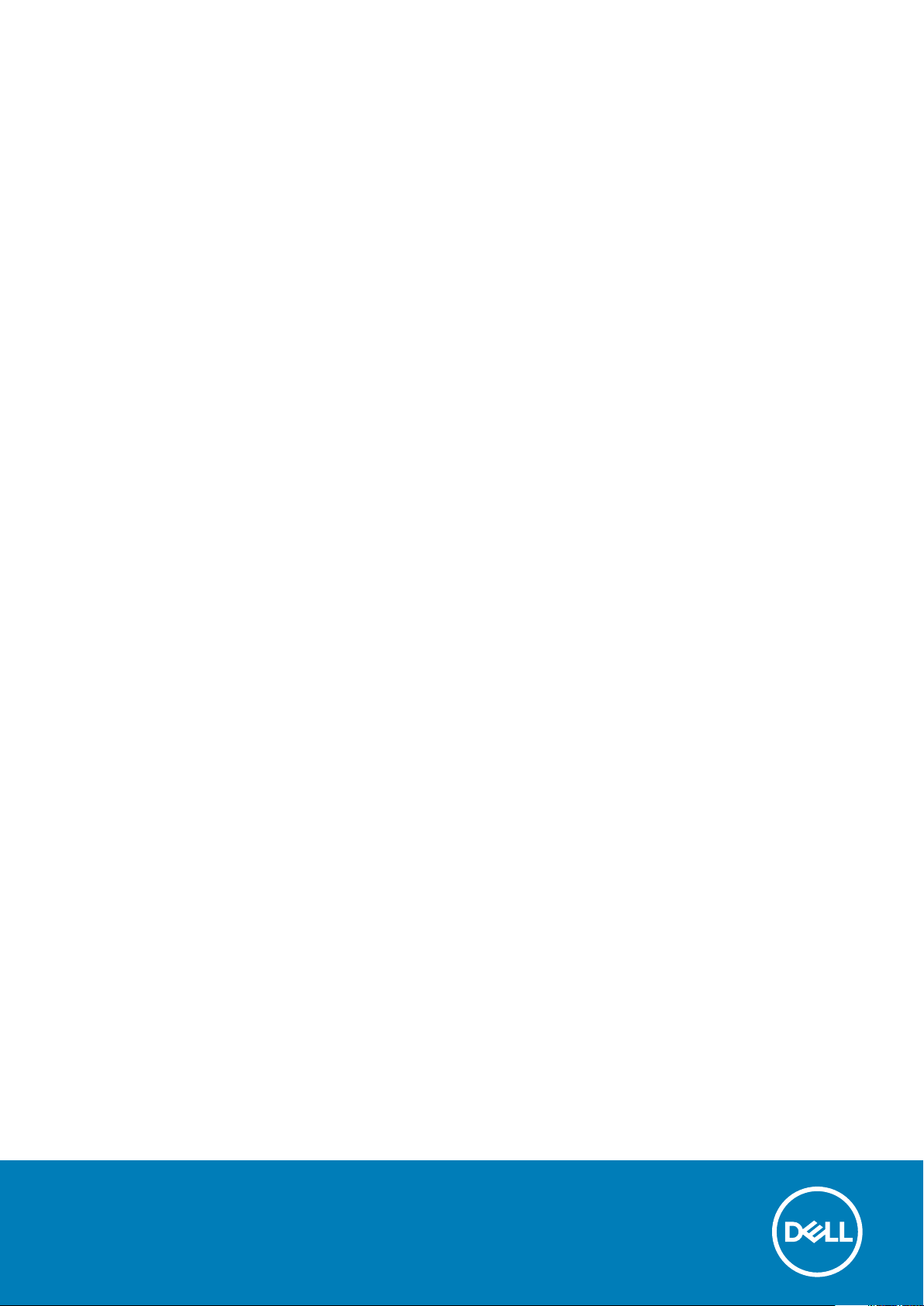
Dell Latitude 5580
Owner's Manual
Regulatory Model: P60F
Regulatory Type: P60F001
October 2020
Rev. A06
Page 2
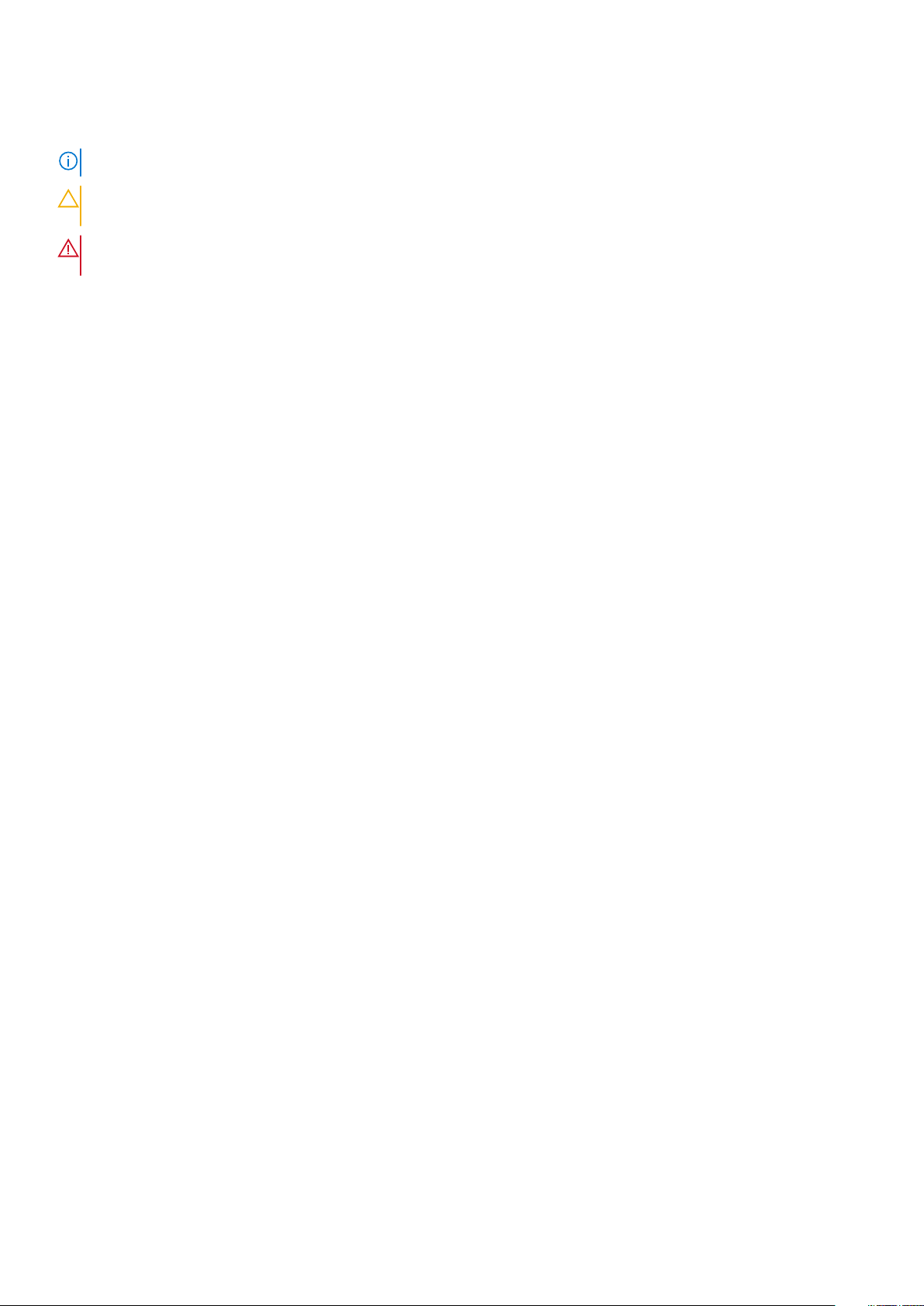
Note, atenţionări şi avertismente
NOTIFICARE: O NOTĂ indică informaţii importante care vă ajută să optimizaţi utilizarea produsului.
AVERTIZARE: O ATENŢIONARE indică un pericol potenţial de deteriorare a hardware-ului sau de pierdere de
date şi vă arată cum să evitaţi problema.
AVERTISMENT: Un AVERTISMENT indică un pericol potenţial de deteriorare a bunurilor, de vătămare corporală
sau de deces.
© 2017 2020 Dell Inc. sau filialele sale. Toate drepturile rezervate. Dell, EMC şi alte mărci comerciale sunt mărci comerciale ale Dell Inc.
sau ale filialelor sale. Alte mărci comerciale pot fi mărci comerciale deţinute de proprietarii respectivi.
Page 3
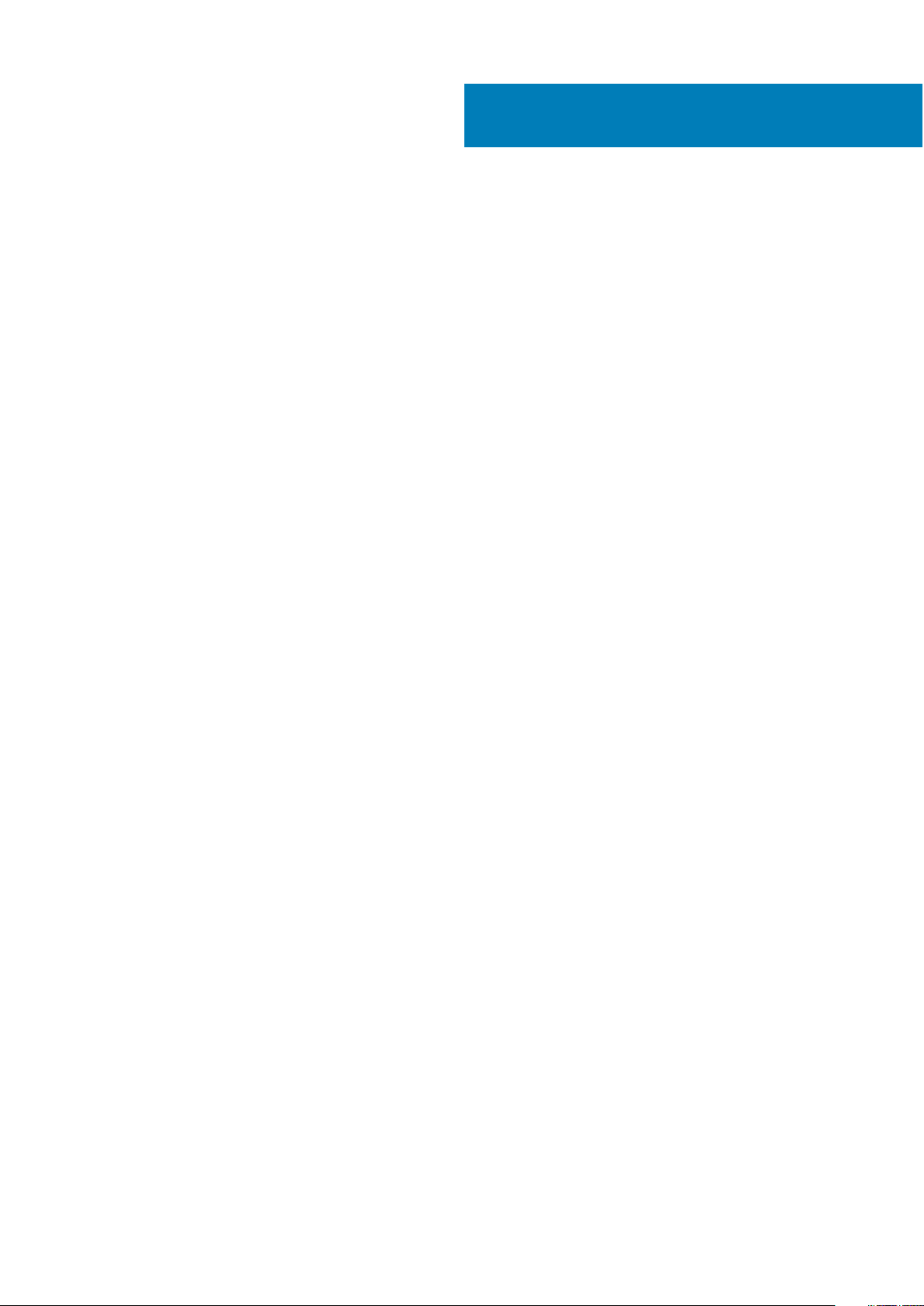
Contents
Chapter 1: Efectuarea lucrărilor în interiorul computerului.............................................................7
Instrucţiuni de siguranţă.....................................................................................................................................................7
Înainte de a efectua lucrări în interiorul computerului.................................................................................................8
Oprirea computerului.......................................................................................................................................................... 8
Oprirea computerului - Windows 10.......................................................................................................................... 8
Oprirea computerului - Windows 7............................................................................................................................ 8
După efectuarea lucrărilor în interiorul computerului.................................................................................................. 8
Chapter 2: Scoaterea şi instalarea componentelor....................................................................... 10
Instrumente recomandate................................................................................................................................................10
Placa pentru cartela SIM (Subscriber Identity Module - Modul de identitate abonat)..................................... 11
Instalarea cartelei SIM (Subscriber Identification Module - Modul de identificare abonat)....................... 11
Scoaterea cartelei SIM (Subscriber Identification Module - Modul de identificare abonat)......................11
Capacul bazei.......................................................................................................................................................................11
Scoaterea capacului bazei...........................................................................................................................................11
Instalarea capacului bazei...........................................................................................................................................12
Baterie...................................................................................................................................................................................13
Precauțiile bateriilor litiu-ion...................................................................................................................................... 13
Scoaterea bateriei........................................................................................................................................................13
Instalarea bateriei......................................................................................................................................................... 14
Unitatea SSD – opţională................................................................................................................................................. 14
Scoaterea unităţii SSD M.2........................................................................................................................................14
Instalarea unităţii SSD M.2.........................................................................................................................................16
Hard disk.............................................................................................................................................................................. 16
Scoaterea ansamblului hard diskului........................................................................................................................ 16
Instalarea ansamblului hard diskului......................................................................................................................... 17
Baterie rotundă...................................................................................................................................................................17
Scoaterea bateriei rotunde.........................................................................................................................................17
Instalarea bateriei rotunde......................................................................................................................................... 18
Placa WLAN.........................................................................................................................................................................18
Scoaterea plăcii WLAN............................................................................................................................................... 18
Instalarea plăcii WLAN................................................................................................................................................ 19
placa WWAN.......................................................................................................................................................................20
Scoaterea plăcii WWAN.............................................................................................................................................20
Instalarea plăcii WWAN..............................................................................................................................................20
Modulul de memorie......................................................................................................................................................... 20
Scoaterea modulului de memorie.............................................................................................................................20
Instalarea modulului de memorie...............................................................................................................................21
Tastatură..............................................................................................................................................................................21
Scoaterea cadrului tastaturii......................................................................................................................................21
Scoaterea tastaturii.....................................................................................................................................................22
Instalarea tastaturii..................................................................................................................................................... 25
Instalarea cadrului tastaturii......................................................................................................................................25
Radiator............................................................................................................................................................................... 25
Contents 3
Page 4
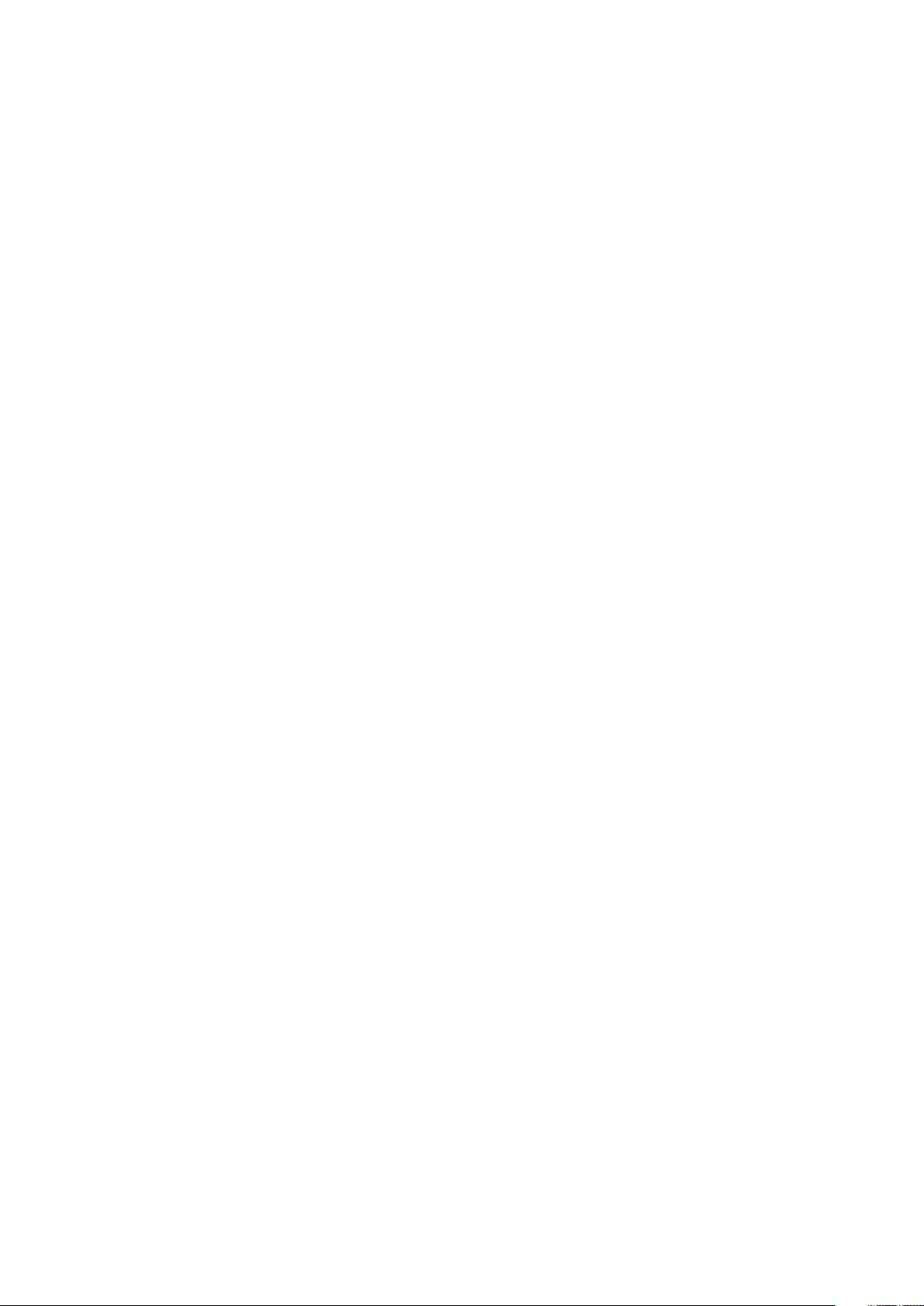
Scoaterea ..................................................................................................................................................................... 25
Instalarea ...................................................................................................................................................................... 26
Ventilator sistem................................................................................................................................................................26
Scoaterea ventilatorului de sistem .........................................................................................................................26
Instalarea ventilatorului de sistem .......................................................................................................................... 27
Port pentru conectorul de alimentare.......................................................................................................................... 27
Scoaterea portului conectorului de alimentare..................................................................................................... 27
Instalarea portului conectorului de alimentare......................................................................................................28
Cadrul şasiului.....................................................................................................................................................................28
Scoaterea cadrului şasiului........................................................................................................................................ 28
Instalarea cadrului şasiului......................................................................................................................................... 30
Placa de sistem..................................................................................................................................................................30
Scoaterea plăcii de sistem.........................................................................................................................................30
Instalarea plăcii de sistem.......................................................................................................................................... 33
Panoul suportului tactil.....................................................................................................................................................33
Scoaterea butoanelor touchpadului........................................................................................................................ 33
Instalarea panoului suportului tactil.........................................................................................................................35
Modulul SmartCard........................................................................................................................................................... 35
Scoaterea cititorului de carduri SmartCard...........................................................................................................35
Instalarea cititorului de carduri SmartCard............................................................................................................37
placa cu LED-uri.................................................................................................................................................................37
Scoaterea plăcii cu LED-uri....................................................................................................................................... 37
Instalarea plăcii cu LED-uri........................................................................................................................................38
Difuzor..................................................................................................................................................................................38
Scoaterea difuzorului..................................................................................................................................................38
Instalarea boxei............................................................................................................................................................ 40
Capacul de balama............................................................................................................................................................ 40
Scoaterea capacului de balama................................................................................................................................40
Instalarea capacului de balama..................................................................................................................................41
Ansamblul afişajului............................................................................................................................................................ 41
Scoaterea ansamblului afişajului................................................................................................................................41
Instalarea ansamblului afişajului................................................................................................................................45
Cadrul afişajului.................................................................................................................................................................. 45
Îndepărtarea cadrului afişajului................................................................................................................................. 45
Instalarea cadrului afişajului.......................................................................................................................................46
Balamalele afişajului...........................................................................................................................................................46
Scoaterea balamalei afişajului................................................................................................................................... 46
Montarea balamalei afişajului.................................................................................................................................... 47
Panoul afişajului..................................................................................................................................................................48
Scoaterea panoului afişajului.....................................................................................................................................48
Instalarea panoului afişajului......................................................................................................................................49
Cablul eDP...........................................................................................................................................................................49
Scoaterea cablului eDP.............................................................................................................................................. 49
Instalarea cablului eDP............................................................................................................................................... 50
Cameră.................................................................................................................................................................................50
Scoaterea camerei...................................................................................................................................................... 50
Instalarea camerei........................................................................................................................................................ 51
Ansamblul capacului din spate al afişajului.................................................................................................................. 52
Scoaterea ansamblului capacului din spate al afişajului......................................................................................52
Instalarea ansamblului capacului din spate al afişajului.......................................................................................52
4
Contents
Page 5
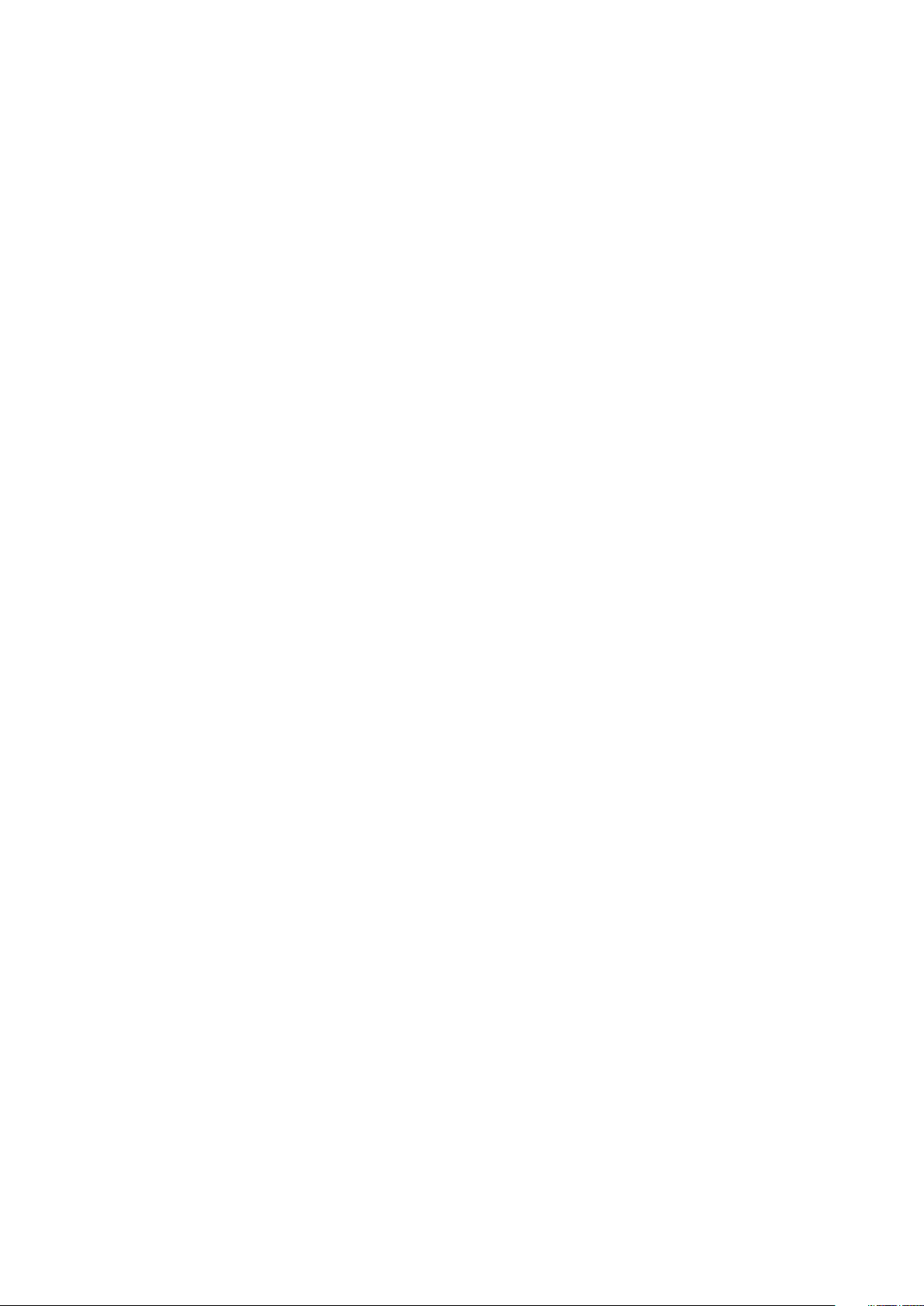
Zonă de sprijin pentru mâini............................................................................................................................................53
Remontarea zonei de sprijin pentru mâini..............................................................................................................53
Chapter 3: Tehnologie şi componente..........................................................................................55
Adaptor de alimentare......................................................................................................................................................55
Procesoare..........................................................................................................................................................................55
Skylake processor........................................................................................................................................................56
Identificarea procesoarelor în Windows 10............................................................................................................56
Verificarea utilizării procesorului în Manager activităţi.......................................................................................56
Verificarea utilizării procesorului în Monitor resurse........................................................................................... 57
Chipseturi............................................................................................................................................................................ 57
Drivere pentru chipsetul Intel................................................................................................................................... 58
Descărcarea driverului pentru chipset....................................................................................................................58
Identificarea chipsetului în Manager dispozitive din Windows 10.................................................................... 58
Opţiuni pentru placa grafică........................................................................................................................................... 59
Drivere pentru placa grafică Intel HD.....................................................................................................................59
Descărcarea driverelor............................................................................................................................................... 59
Opţiuni de afişare.............................................................................................................................................................. 60
Identificarea adaptorului de afişare.........................................................................................................................60
Modificarea rezoluţiei ecranului............................................................................................................................... 60
Rotirea afişajului...........................................................................................................................................................60
Reglarea luminozităţii în Windows 10.......................................................................................................................61
Curăţarea afişajului.......................................................................................................................................................61
Utilizarea ecranului tactil în Windows 10................................................................................................................ 61
Conectarea dispozitivelor de afişare externe........................................................................................................ 61
Controlerul Realtek ALC3246 Waves MaxxAudio Pro..............................................................................................62
Descărcarea driverului audio.....................................................................................................................................62
Identificarea controlerului audio în Windows 10................................................................................................... 62
Modificarea setărilor audio........................................................................................................................................62
Plăcile WLAN......................................................................................................................................................................62
Opţiunile ecranului Secure Boot (Încărcare securizată).................................................................................... 63
Opţiuni pentru hard diskuri..............................................................................................................................................63
Identificarea hard diskului în Windows 10.............................................................................................................. 63
Identificarea hard diskului în sistemul BIOS...........................................................................................................63
Caracteristicile camerei................................................................................................................................................... 64
Identificarea camerei în Manager dispozitive din Windows 10......................................................................... 64
Pornirea camerei..........................................................................................................................................................64
Pornirea aplicaţiei camerei.........................................................................................................................................64
Caracteristicile memoriei................................................................................................................................................. 65
Verificarea memoriei de sistem în Windows 10.................................................................................................... 65
Verificarea memoriei sistemului în configurarea sistemului (BIOS).................................................................65
Testarea memoriei cu ajutorul utilitarului ePSA................................................................................................... 66
Drivere audio Realtek HD................................................................................................................................................ 66
Thunderbolt prin USB Type-C........................................................................................................................................66
Pictograme Thunderbolt............................................................................................................................................ 67
Chapter 4: Opţiunile de configurare a sistemului......................................................................... 68
Secvenţa de încărcare..................................................................................................................................................... 68
Tastele de navigare...........................................................................................................................................................69
Contents
5
Page 6
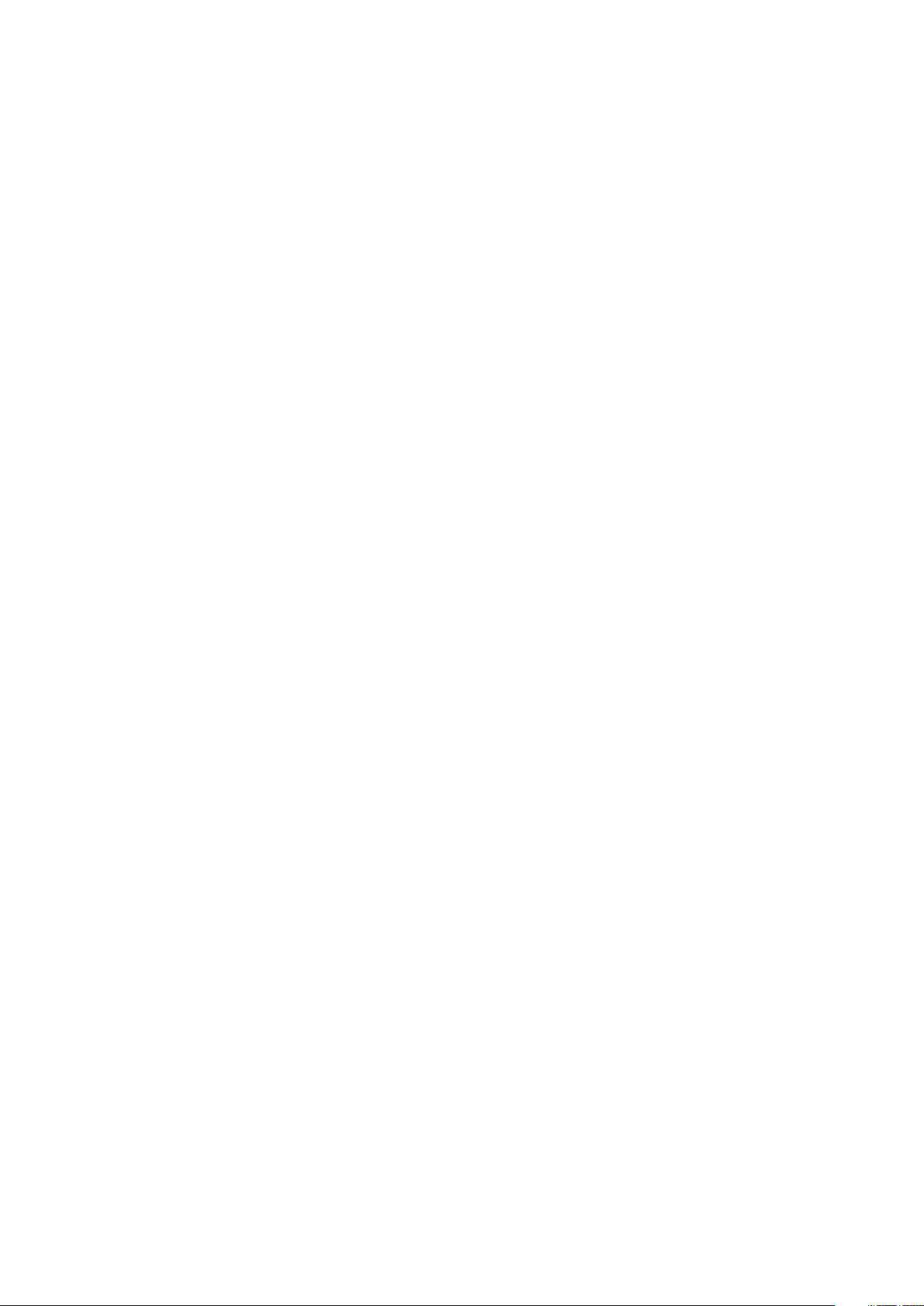
Prezentare generală a configurării sistemului.............................................................................................................69
Accesarea programului System Setup (Configurare sistem)................................................................................. 69
Opţiunile ecranului General (Generalităţi)................................................................................................................... 69
Opţiunile ecranului System Configuration (Configuraţie sistem).......................................................................... 70
Opţiunile ecranului Video (Video).................................................................................................................................. 73
Opţiunile ecranului Security (Securitate).................................................................................................................... 73
Opţiunile ecranului Secure Boot (Încărcare securizată).......................................................................................... 74
Intel Software Guard Extensions...................................................................................................................................75
Opţiunile ecranului Performance (Performanţe)....................................................................................................... 75
Opţiunile ecranului Power management (Gestionare alimentare)......................................................................... 76
Opţiunile ecranului POST Behavior (Comportament POST)...................................................................................77
Opţiunile ecranului Virtualization Support (Suport virtualizare)............................................................................ 78
Opţiunile ecranului Wireless (Wireless)........................................................................................................................ 79
Opţiunile ecranului Maintenance (Întreţinere)............................................................................................................79
Opţiunile ecranului System Log (Jurnal de sistem)...................................................................................................80
Actualizarea sistemului BIOS în Windows....................................................................................................................80
Parola de sistem și de configurare.................................................................................................................................81
Atribuirea unei parole de configurare a sistemului................................................................................................81
Ştergerea sau modificarea unei parole existente de configurare a sistemului...............................................81
Chapter 5: Specificaţii tehnice.................................................................................................... 83
Specificaţii de sistem........................................................................................................................................................83
Specificaţii procesor.........................................................................................................................................................83
Specificaţiile memoriei......................................................................................................................................................84
Specificaţii stocare............................................................................................................................................................84
Specificaţii placă audio.....................................................................................................................................................84
Specificaţii placă video.....................................................................................................................................................85
Specificaţiile camerei........................................................................................................................................................85
Specificaţii privind comunicaţiile....................................................................................................................................85
Specificaţiile porturilor şi ale conectorilor................................................................................................................... 86
Specificaţiile cartelelor inteligente fără contact........................................................................................................ 86
Display specifications....................................................................................................................................................... 86
Specificaţiile tastaturii......................................................................................................................................................87
Specificaţiile touchpadului............................................................................................................................................... 87
Specificaţiile bateriei.........................................................................................................................................................88
Specificaţiile adaptorului de c.a..................................................................................................................................... 89
Specificaţii fizice................................................................................................................................................................89
Specificaţii de mediu.........................................................................................................................................................89
Chapter 6: Diagnosticarea............................................................................................................91
Diagnosticarea prin evaluarea îmbunătăţită a sistemului la preîncărcare (ePSA).............................................. 91
Indicatoarele luminoase de stare a dispozitivelor...................................................................................................... 92
Indicatoarele luminoase de stare a bateriei.................................................................................................................93
Depanare............................................................................................................................................................................. 93
Evaluarea îmbunătăţită a sistemului la preîncărcare – diagnosticarea ePSA................................................93
LED de stare a reţelei LAN........................................................................................................................................94
Resetarea ceasului în timp real.................................................................................................................................95
Chapter 7: Cum se poate contacta Dell........................................................................................ 96
6
Contents
Page 7
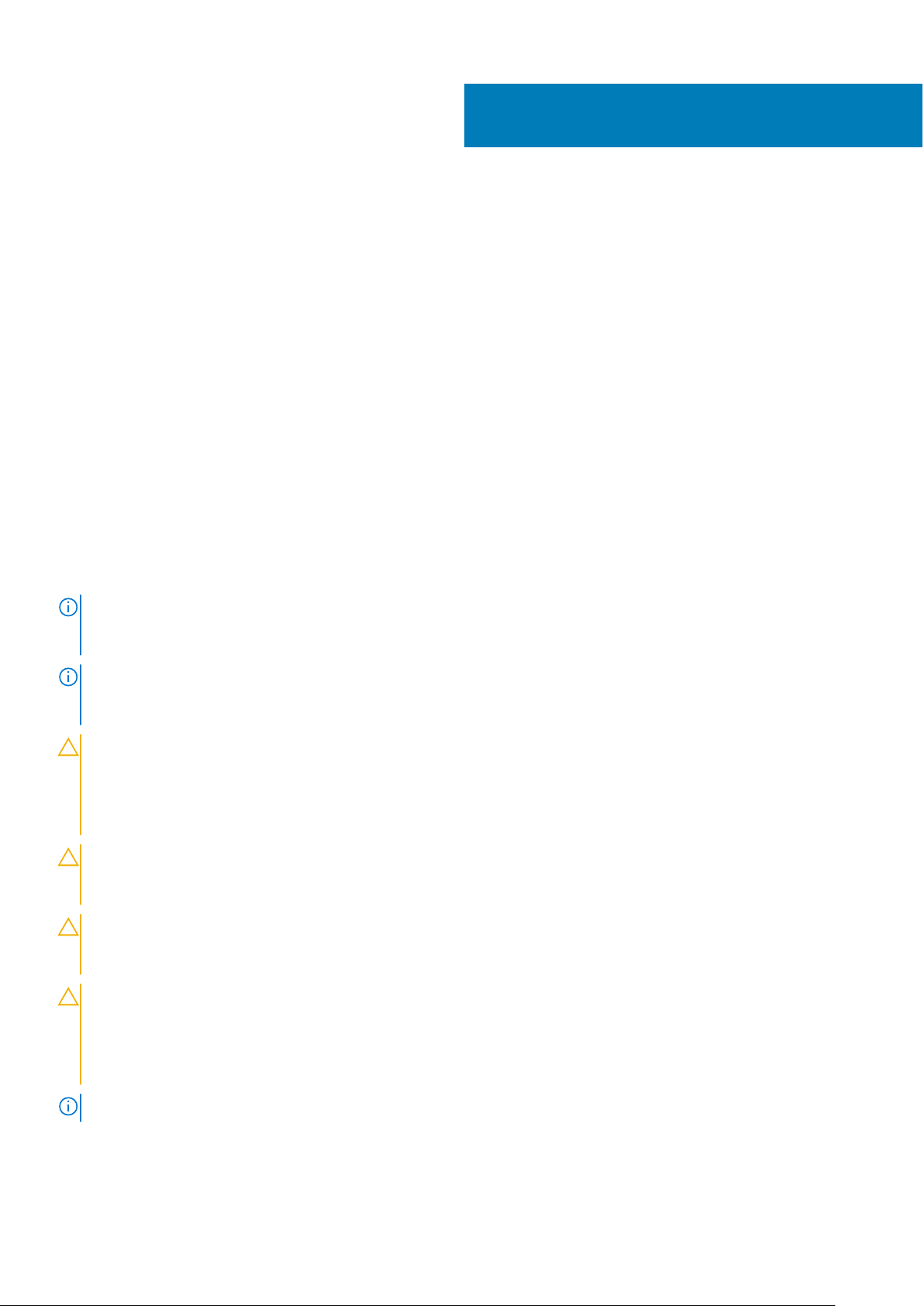
Efectuarea lucrărilor în interiorul
computerului
Subiecte:
• Instrucţiuni de siguranţă
• Înainte de a efectua lucrări în interiorul computerului
• Oprirea computerului
• După efectuarea lucrărilor în interiorul computerului
Instrucţiuni de siguranţă
Utilizaţi următoarele instrucţiuni de siguranţă pentru a vă proteja computerul împotriva eventualelor deteriorări şi a vă asigura
siguranţa personală. Doar dacă nu există alte specificaţii, fiecare procedură inclusă în acest document presupune existenţa
următoarelor condiţii:
● Aţi citit informaţiile privind siguranţa livrate împreună cu computerul.
● O componentă poate fi înlocuită sau – dacă este achiziţionată separat – instalată prin efectuarea procedurii de demontare în
ordine inversă.
1
NOTIFICARE:
terminați lucrările în interiorul computerului, remontați toate capacele, panourile și șuruburile înainte de conectarea la sursa
de alimentare.
NOTIFICARE: Înainte de a efectua lucrări în interiorul computerului, citiţi instrucţiunile de siguranţă livrate împreună cu
computerul. Pentru informaţii suplimentare despre cele mai bune practici privind siguranţa, consultaţi pagina de start privind
conformitatea cu reglementările, la adresa www.dell.com/regulatory_compliance.
AVERTIZARE: Multe dintre reparaţii pot fi efectuate doar de un tehnician de service autorizat. Efectuaţi doar
activităţile de depanare şi reparaţii simple specificate în documentaţia produsului dvs. sau conform indicaţiilor
primite din partea echipei de asistenţă online sau prin telefon. Deteriorările cauzate de lucrările de service
neautorizate de către Dell nu sunt acoperite de garanţia dvs. Citiţi şi respectaţi instrucţiunile de siguranţă
incluse în pachetul produsului.
AVERTIZARE: Pentru a evita descărcarea electrostatică, conectaţi-vă la împământare utilizând o brăţară
antistatică sau atingând periodic o suprafaţă metalică nevopsită împământată, înainte să atingeţi computerul în
scopul efectuării oricăror activităţi de dezasamblare.
AVERTIZARE: Manipulaţi componentele şi cardurile cu grijă. Nu atingeţi componentele sau contactele de pe un
card. Apucaţi un card de margine sau de suportul de montare metalic. Apucaţi o componentă, cum ar fi un
procesor, de margini, nu de pini.
AVERTIZARE: Atunci când deconectaţi un cablu, trageţi de conectorul său sau de lamela de tragere, nu de cablul
propriu-zis. Unele cabluri au conectori cu lamele de blocare; dacă deconectaţi acest tip de cablu, apăsaţi pe
lamelele de blocare înainte de a deconecta cablul. În timp ce separaţi conectorii, ţineţi-i aliniaţi drept pentru a
evita îndoirea pinilor conectorilor. De asemenea, înainte să conectaţi un cablu, asiguraţi-vă că ambii conectori
sunt orientaţi şi aliniaţi corect.
Deconectaţi toate sursele de alimentare înainte de a deschide capacul sau panourile computerului. După ce
NOTIFICARE: Culoarea computerului dvs. şi anumite componente pot fi diferite faţă de ilustraţiile din acest document.
Efectuarea lucrărilor în interiorul computerului 7
Page 8
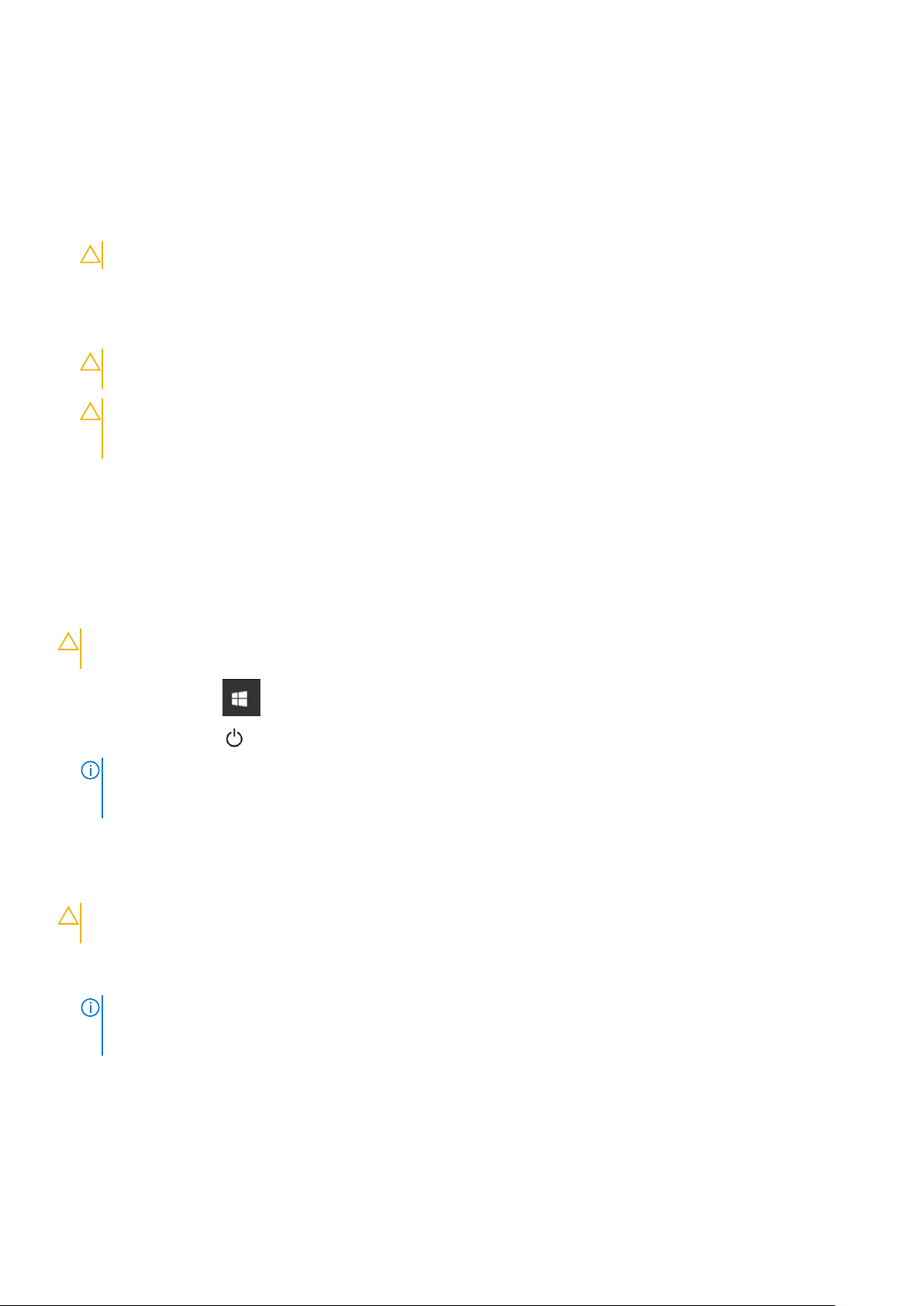
Înainte de a efectua lucrări în interiorul computerului
1. Asiguraţi-vă că suprafaţa de lucru este plană şi curată pentru a preveni zgârierea capacului computerului.
2. Opriţi computerul.
3. În cazul în care computerul este conectat la un dispozitiv de andocare (andocat), detaşaţi-l.
4. Deconectaţi toate cablurile de reţea de la computer (dacă există).
AVERTIZARE: Dacă aveţi un port RJ45, deconectaţi cablul de reţea mai întâi de la computer.
5. Deconectaţi computerul şi toate dispozitivele ataşate de la prizele electrice.
6. Deschideţi ecranul.
7. Menţineţi apăsat butonul de alimentare timp de câteva secunde pentru împământarea plăcii de sistem.
AVERTIZARE: Pentru a vă proteja împotriva şocurilor electrice, deconectaţi computerul de la priza electrică
înainte de a efectua pasul # 8.
AVERTIZARE: Pentru a evita descărcarea electrostatică, conectaţi-vă la împământare utilizând o brăţară
antistatică sau atingând periodic o suprafaţă metalică nevopsită în acelaşi timp în care atingeţi un conector
din partea din spate a computerului.
8. Scoateţi toate cardurile inteligente şi ExpressCard din sloturile aferente.
Oprirea computerului
Oprirea computerului - Windows 10
AVERTIZARE:
programele deschise înainte să opriţi computerul .
1. Faceţi clic sau atingeţi .
2. Faceţi clic sau atingeţi , apoi faceţi clic sau atingeţi Oprire.
NOTIFICARE:
dispozitivele ataşate nu s-au oprit automat atunci când aţi închis sistemul de operare, apăsaţi şi menţineţi apăsat butonul
de alimentare pentru aproximativ 6 secunde pentru a le opri.
Pentru a evita pierderea datelor, salvaţi şi închideţi toate fişierele deschise şi ieşiţi din toate
Asiguraţi-vă că aţi oprit calculatorul şi toate dispozitivele ataşate. În cazul în care computerul dvs. şi
Oprirea computerului - Windows 7
AVERTIZARE:
programele deschise înainte să opriţi computerul.
1. Faceţi clic pe Start.
2. Faceţi clic pe Închidere.
NOTIFICARE:
dispozitivele ataşate nu s-au oprit automat atunci când aţi închis sistemul de operare, apăsaţi şi menţineţi apăsat butonul
de alimentare pentru aproximativ 6 secunde pentru a le opri.
Pentru a evita pierderea datelor, salvaţi şi închideţi toate fişierele deschise şi ieşiţi din toate
Asiguraţi-vă că aţi oprit calculatorul şi toate dispozitivele ataşate. În cazul în care computerul dvs. şi
După efectuarea lucrărilor în interiorul computerului
După ce aţi finalizat toate procedurile de remontare, asiguraţi-vă că aţi conectat toate dispozitivele externe, plăcile şi cablurile
înainte de a porni computerul.
8
Efectuarea lucrărilor în interiorul computerului
Page 9
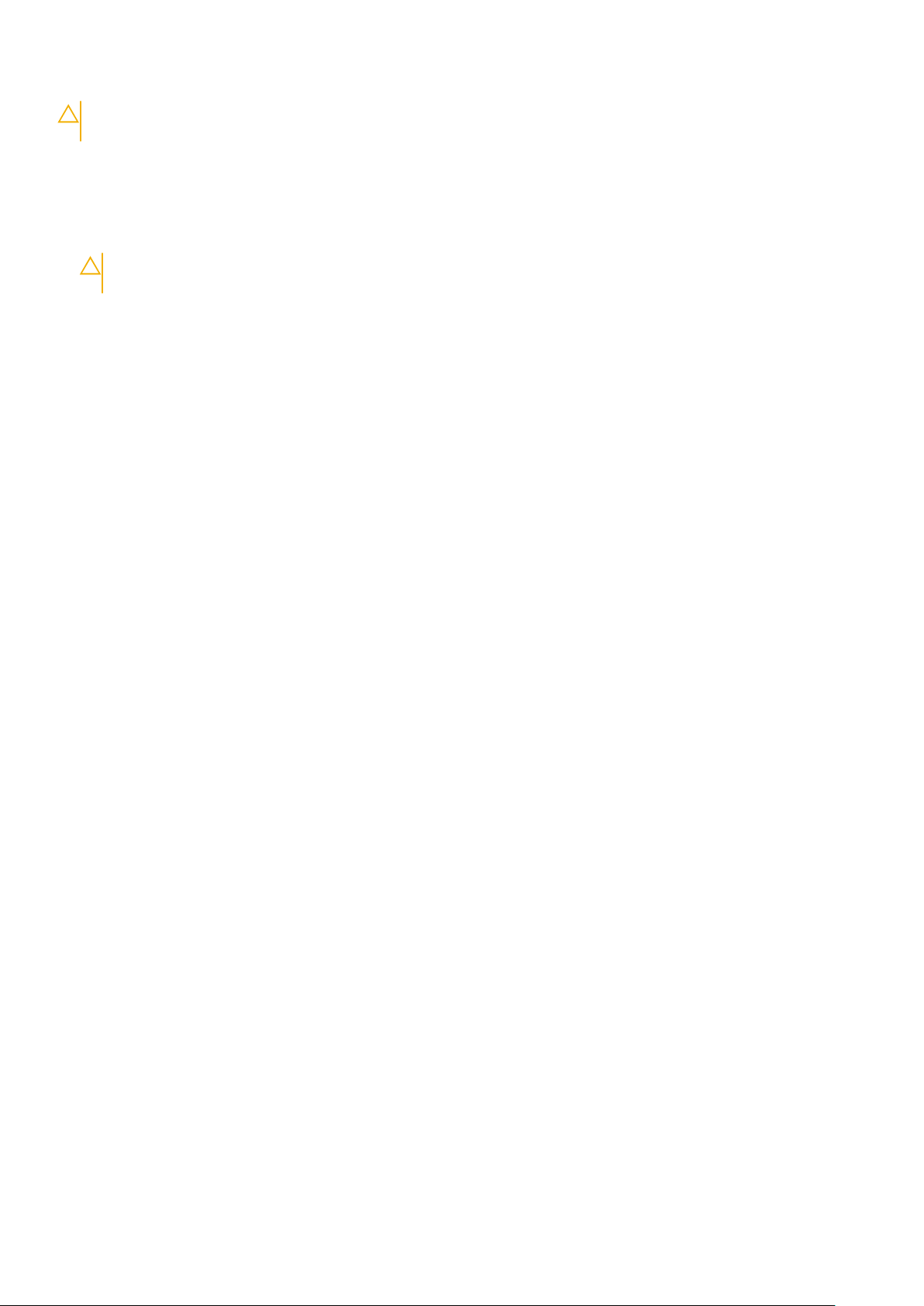
AVERTIZARE: Pentru a evita deteriorarea computerului, utilizaţi exclusiv baterii concepute pentru acest model
de computer Dell. Nu utilizaţi baterii concepute pentru alte computere Dell.
1. Remontaţi bateria.
2. Remontaţi capacul bazei.
3. Conectaţi toate dispozitivele externe, cum ar fi un replicator de porturi sau baza pentru suporturi media şi remontaţi toate
cardurile, cum ar fi un ExpressCard.
4. Conectaţi toate cablurile de reţea sau de telefonie la computerul dvs.
AVERTIZARE: Pentru a conecta un cablu de reţea, mai întâi conectaţi cablul la dispozitivul de reţea şi apoi
conectaţi-l la computer.
5. Conectaţi computerul şi toate dispozitivele ataşate la prizele electrice.
6. Porniţi computerul.
Efectuarea lucrărilor în interiorul computerului 9
Page 10
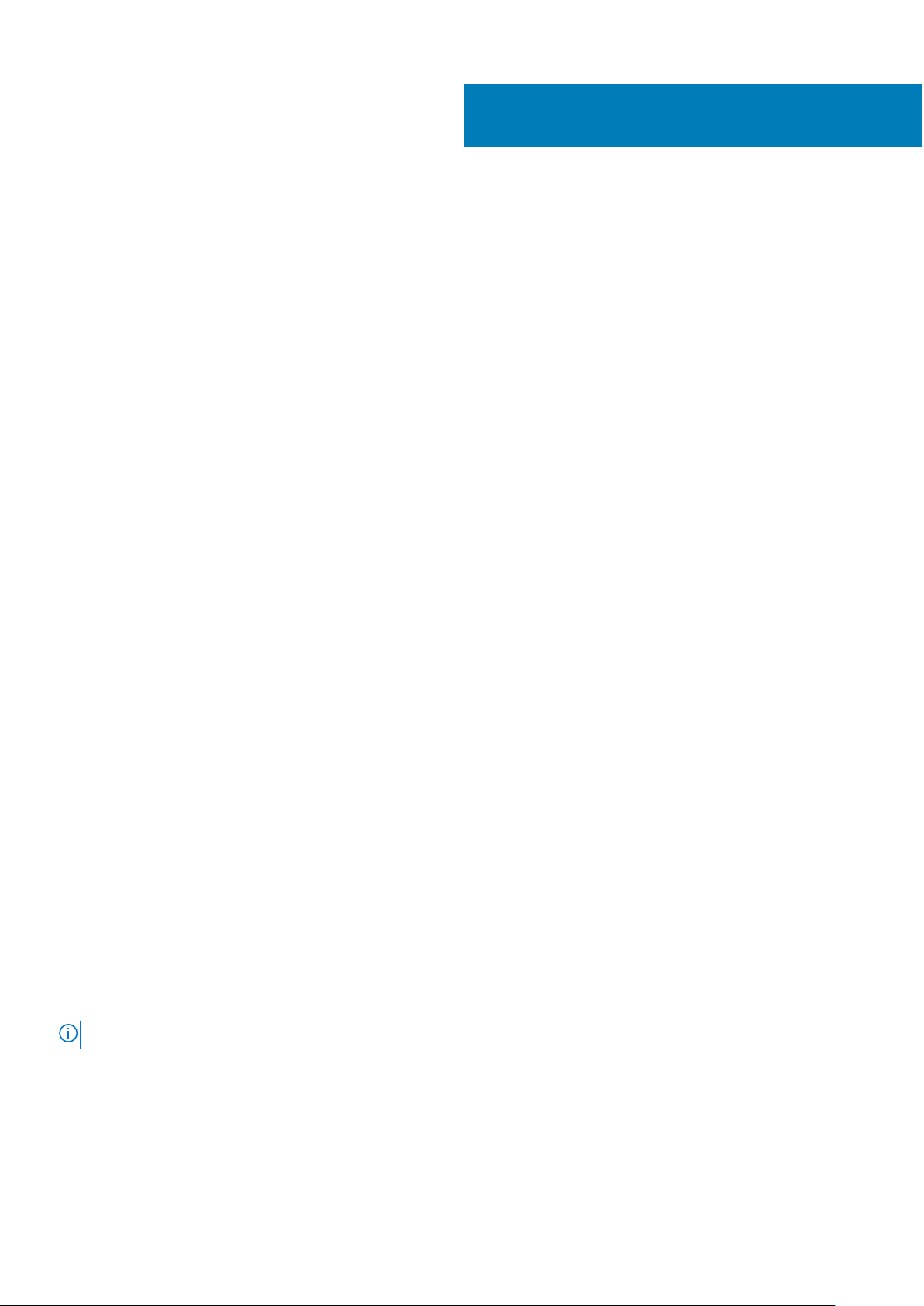
Scoaterea şi instalarea componentelor
Această secţiune furnizează informaţii detaliate despre modul de scoatere sau de instalare a componentelor din computer.
Subiecte:
• Instrumente recomandate
• Placa pentru cartela SIM (Subscriber Identity Module - Modul de identitate abonat)
• Capacul bazei
• Baterie
• Unitatea SSD – opţională
• Hard disk
• Baterie rotundă
• Placa WLAN
• placa WWAN
• Modulul de memorie
• Tastatură
• Radiator
• Ventilator sistem
• Port pentru conectorul de alimentare
• Cadrul şasiului
• Placa de sistem
• Panoul suportului tactil
• Modulul SmartCard
• placa cu LED-uri
• Difuzor
• Capacul de balama
• Ansamblul afişajului
• Cadrul afişajului
• Balamalele afişajului
• Panoul afişajului
• Cablul eDP
• Cameră
• Ansamblul capacului din spate al afişajului
• Zonă de sprijin pentru mâini
2
Instrumente recomandate
Procedurile din acest document necesită următoarele instrumente:
● Şurubelniţă cu vârf în cruce nr. 0
● Şurubelniţă cu vârf în cruce nr. 1
● Ştift de plastic
NOTIFICARE: Şurubelniţa #0 este pentru şuruburile 0-1, iar şurubelniţa #1 este pentru şuruburile 2-4
10 Scoaterea şi instalarea componentelor
Page 11

Placa pentru cartela SIM (Subscriber Identity Module
- Modul de identitate abonat)
Instalarea cartelei SIM (Subscriber Identification Module - Modul de identificare abonat)
1. Introduceţi instrumentul de scoatere a cartelei SIM sau o agrafă în orificiu [1].
2. Trageţi tava cartelei SIM pentru a o scoate [2].
3. Aşezaţi cartela SIM în tava destinată acesteia.
4. Împingeţi tava cartelei SIM în slot până când se fixează pe poziţie cu un clic.
Scoaterea cartelei SIM (Subscriber Identification Module - Modul de identificare abonat)
AVERTIZARE:
poate deteriora cartela. Asiguraţi-vă că aţi oprit computerul şi că au fost dezactivate conexiunile în reţea.
1. Introduceţi o agrafă sau un instrument de scoatere a cartelei SIM în orificiul de dimensiuni mici de pe tava cartelei SIM.
2. Trageţi tava cartelei SIM pentru a o scoate.
3. Scoateţi cartela SIM din tava destinată acesteia.
4. Împingeţi tava cartelei SIM în fantă până când se fixează în poziţie.
Scoaterea cartelei SIM atunci când computerul este pornit poate genera pierderi de date sau
Capacul bazei
Scoaterea capacului bazei
1. Urmaţi procedurile din secţiunea Înainte de a efectua lucrări în interiorul computerului.
2. Pentru a scoate capacul bazei:
a. Slăbiţi şuruburile captive M2.5x5 care fixează capacul bazei de computer [1].
b. Desprindeţi capacul de pe marginea de lângă orificiul de aerisire [2].
NOTIFICARE:
sus a capacului bazei.
Este posibil să aveţi nevoie de un ştift de plastic pentru a desprinde fanta, începând cu marginea de
Scoaterea şi instalarea componentelor 11
Page 12

3. Glisaţi şi ridicaţi capacul bazei de pe computer .
Instalarea capacului bazei
1. Aliniaţi capacul bazei cu suporturile pentru şuruburi de pe computer.
12
Scoaterea şi instalarea componentelor
Page 13
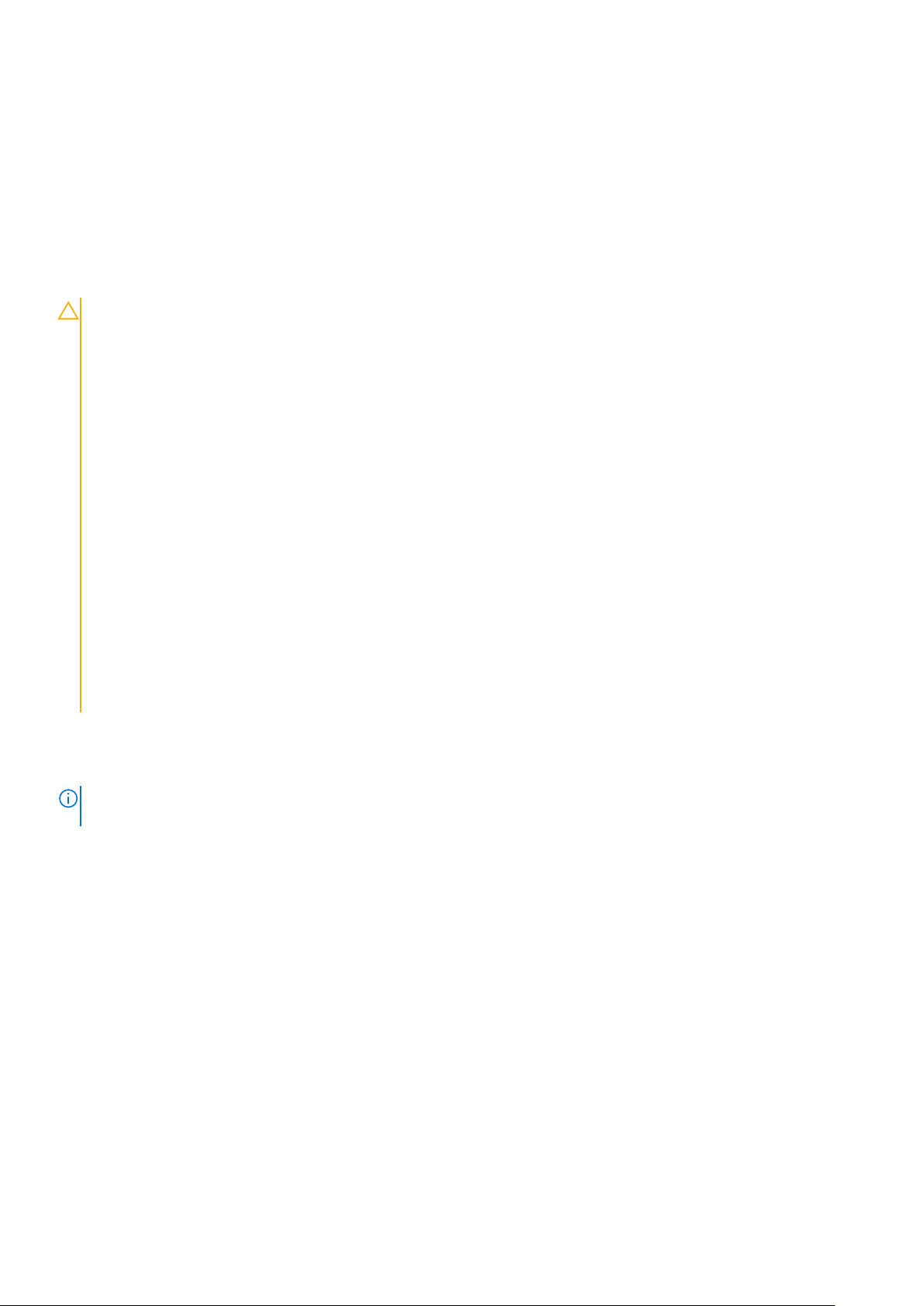
2. Apăsaţi pe marginile capacului până când acesta se fixează la locul său.
3. Strângeţi şuruburile M2x5 pentru a fixa capacul bazei pe computer .
4. Urmaţi procedura din secţiunea După efectuarea lucrărilor în interiorul computerului.
Baterie
Precauțiile bateriilor litiu-ion
AVERTIZARE:
● Procedați cu atenție atunci când manevrați baterii litiu-ion.
● Descărcați bateria cât de mult posibil înainte de a o scoate din sistem. Acest lucru poate fi realizat
deconectând adaptorul de c.a. de la sistem pentru a permite bateriei să se descarce.
● Nu zdrobiți, nu aruncați pe jos, nu deformați și nu penetrați bateria cu obiecte străine.
● Nu expuneți bateria la temperaturi înalte și nu dezasamblați acumulatorii și elementele.
● Nu aplicați presiune pe suprafața bateriei.
● Nu îndoiți bateria.
● Nu utilizați niciun fel de scule pentru a forța deschiderea bateriei.
● Asigurați-vă că nu pierdeți sau rătăciți șuruburi în timpul reparării produsului, pentru a evita perforarea sau
deteriorarea accidentală a bateriei sau a altor componente ale sistemului.
● Dacă o baterie este prinsă într-un dispozitiv ca rezultat al umflării, nu încercați să o eliberați, deoarece
perforarea, îndoirea sau zdrobirea bateriei de litiu-ion poate fi periculoasă. Într-o situație de acest fel,
contactați Dell pentru asistență și instrucțiuni suplimentare.
● Dacă bateria este prinsă în computer ca rezultat al umflării, nu încercați să o eliberați, deoarece perforarea,
îndoirea sau zdrobirea bateriei de litiu-ion poate fi periculoasă. Într-o situație de acest fel, contactați
asistența tehnică Dell. Consultați https://www.dell.com/support.
● Achiziționați întotdeauna baterii originale de la https://www.dell.com sau parteneri și revânzători autorizați
Dell.
Scoaterea bateriei
NOTIFICARE:
o unitate SATA de 7mm.
1. Urmaţi procedurile din secţiunea Înainte de a efectua lucrări în interiorul computerului.
2. Scoateţi capacul bazei.
3. Pentru a scoate bateria:
a. Deconectaţi cablul bateriei de la conectorul de pe placa de sistem [1].
b. Slăbiţi şuruburile captive M2.5x5 care fixează bateria de computer [2].
c. Scoateţi prin ridicare bateria scoate din [3].
Bateria de 92 Wh necesită utilizarea unei plăci M.2, iar o baterie de 68 Wh poate utiliza fie o unitate M.2, fie
Scoaterea şi instalarea componentelor
13
Page 14
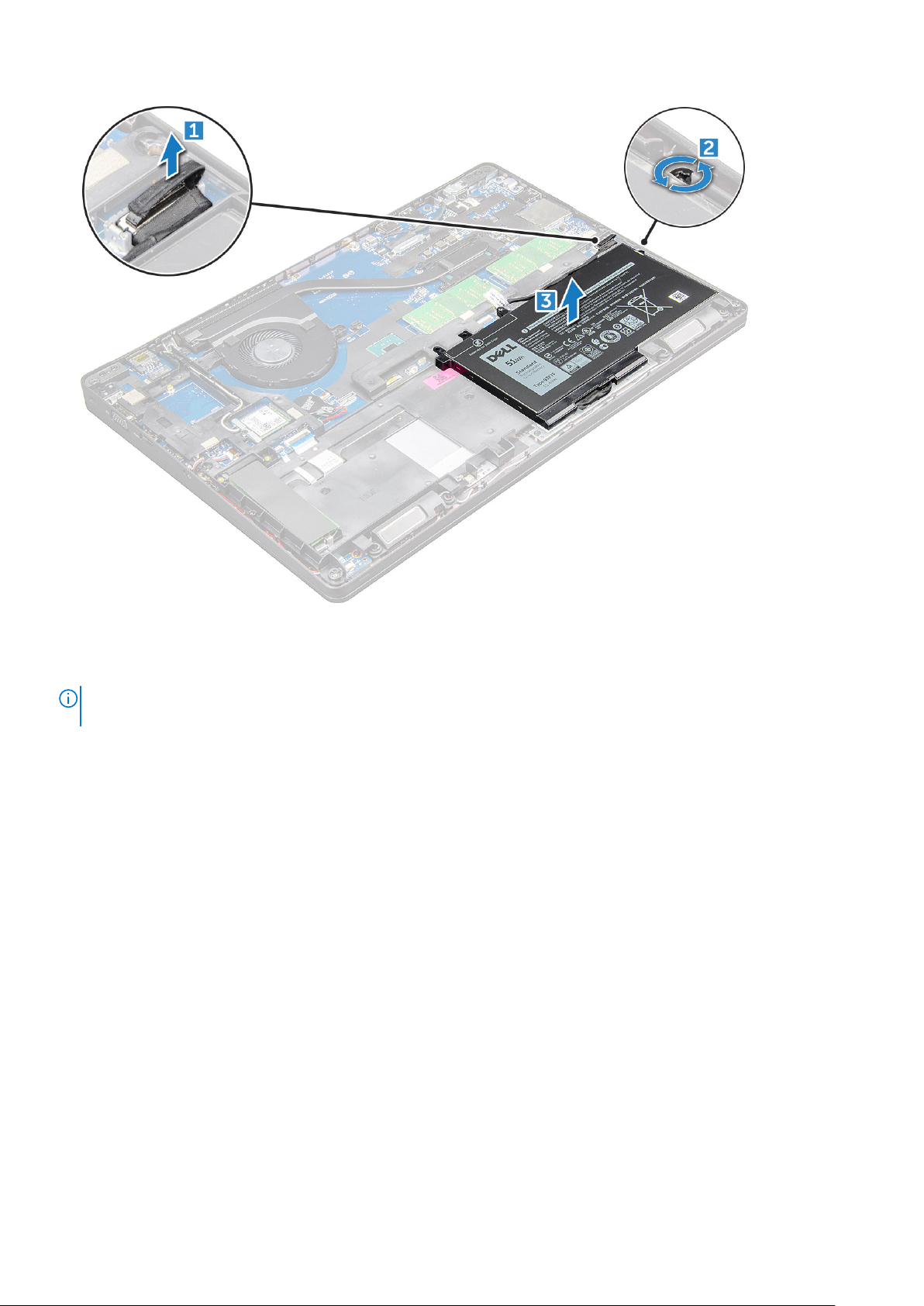
Instalarea bateriei
NOTIFICARE:
M.2, fie cu o unitate SATA de 7 mm.
1. Introduceţi bateria în slotul din computer .
2. Conectaţi cablul bateriei la conectorul de pe placa de sistem.
3. Strângeţi şurubul M2.5x5 pentru a fixa bateria de computer.
4. Instalaţi capacul bazei.
5. Urmaţi procedura din secţiunea După efectuarea lucrărilor în interiorul computerului.
bateria de 92 Wh necesită utilizarea unei plăci M.2, iar bateria de 68 Wh poate fi utilizată fie cu o unitate
Unitatea SSD – opţională
Scoaterea unităţii SSD M.2
1. Urmaţi procedurile din secţiunea Înainte de a efectua lucrări în interiorul computerului.
2. Scoateţi:
a. capacul bazei
b. baterie
3. Pentru a scoate unitatea SSD:
a. Dezlipiţi banda adezivă plasată deasupra plăcii SSD [1].Scoateţi şurubul M2x3 [1] care fixează unităţii SSD de computer
[2].
b. Ridicaţi şurubul (1) SSD care fixează placa SSD pe placa de sistem [2].
c. Glisaţi şi ridicaţi placa SSD din computer [3].
14
Scoaterea şi instalarea componentelor
Page 15
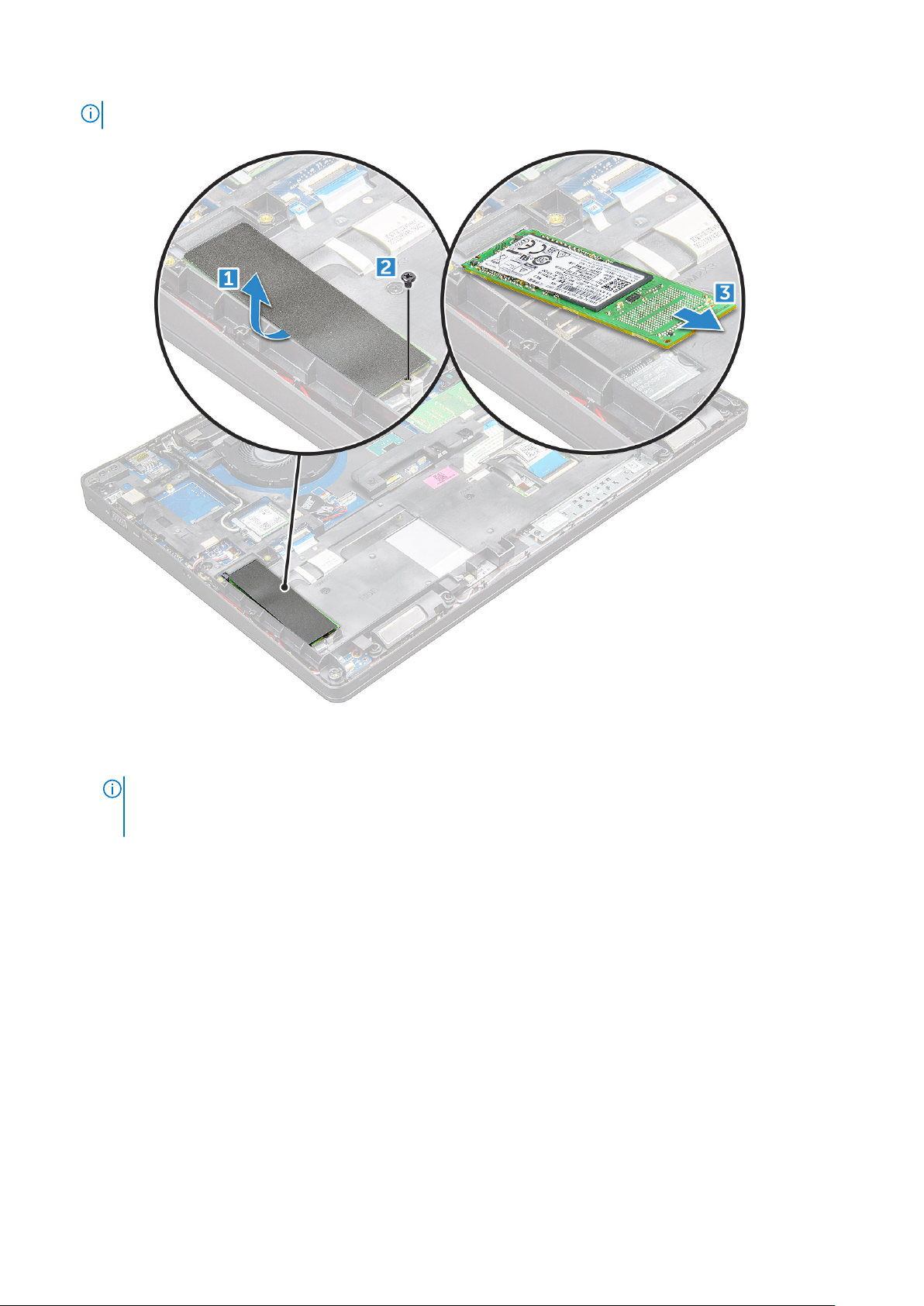
NOTIFICARE: La modelele livrate cu unităţi SSD NVMe, scoateţi placa termică amplasată deasupra unităţii SSD.
4. Pentru a scoate suportul unităţii SSD:
a. Scoateţi şurubul M2x3 care fixează suportul plăcii SSD pe computer [1].
b. Scoateţi prin ridicare suportul unităţii SSD din computer [2].
NOTIFICARE:
este o piesă de service separată, care trebuie scoasă şi montată la loc de fiecare dată când este scos cadrul şasiului.
Imaginea de mai jos prezintă locaţia şi aşezarea cadrului unităţii SSD.
Suportul SSD este instalat pe cadrul şasiului, pentru a fixa placa SSD pe sistem. Cadrul unităţii SSD
Scoaterea şi instalarea componentelor 15
Page 16
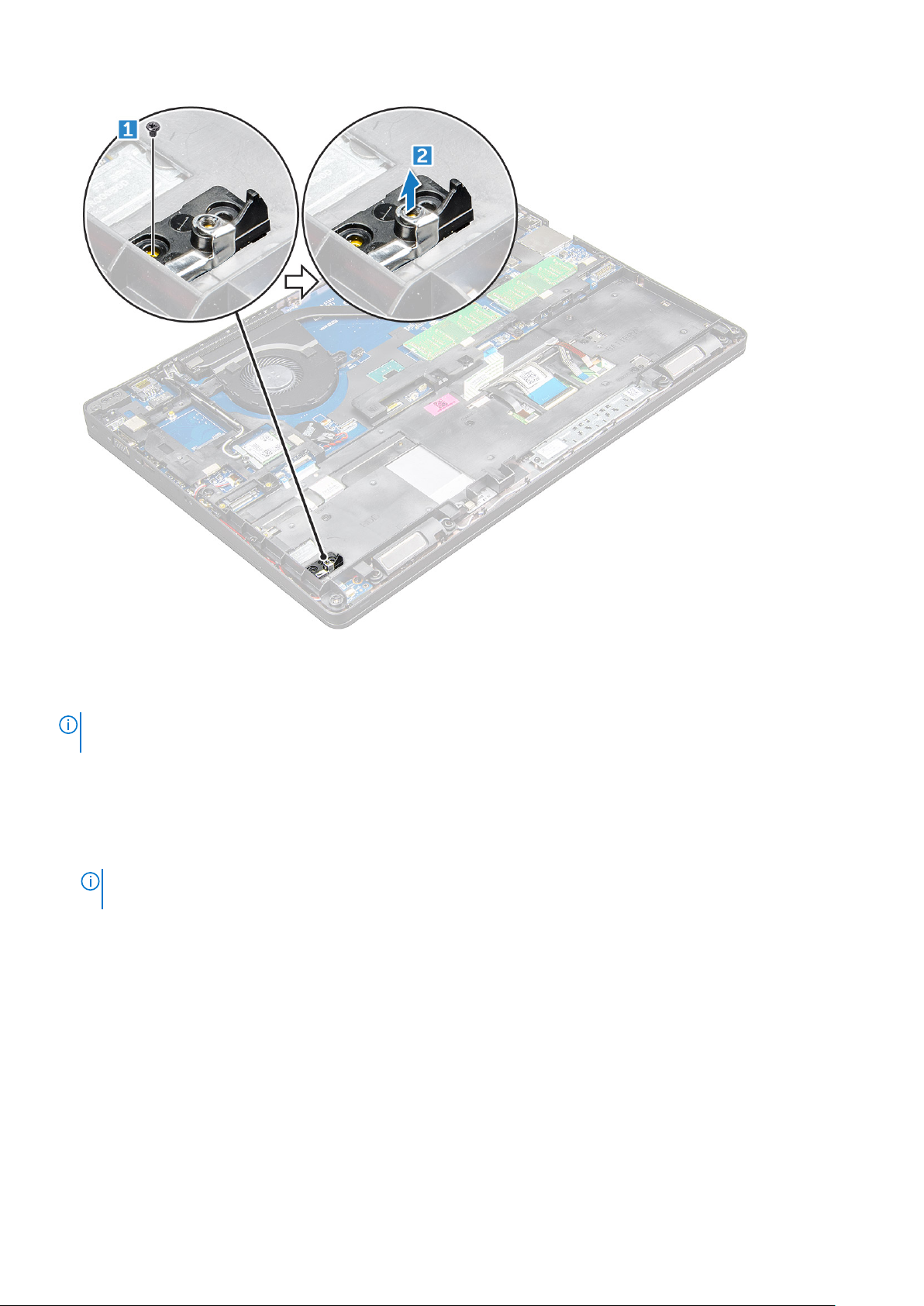
Instalarea unităţii SSD M.2
NOTIFICARE:
conectat.
1. Aşezaţi suportul unităţii SSD pe computer .
2. Strângeţi şurubul M2x3 care fixează clema plăcii SSD pe computer.
3. Introduceţi unitatea SSD în slotul din computer .
4. Strângeţi şurubul M2x3 pentru a fixa unitatea SSD pe computer .
5. După fixarea plăcii SSD, ataşaţi banda adezivă.
NOTIFICARE:
SSD.
6. Instalaţi:
a. baterie
b. capacul bazei
7. Urmaţi procedura din secţiunea După efectuarea lucrărilor în interiorul computerului.
Înainte de a instala placa SSD, asiguraţi-vă că bateria este încărcată complet sau cablul de alimentare este
La modelele livrate cu unităţi SSD NVMe, este necesară instalarea unei plăci termice deasupra unităţii
Hard disk
Scoaterea ansamblului hard diskului
1. Urmaţi procedurile din secţiunea Înainte de a efectua lucrări în interiorul computerului.
2. Scoateţi:
16
Scoaterea şi instalarea componentelor
Page 17
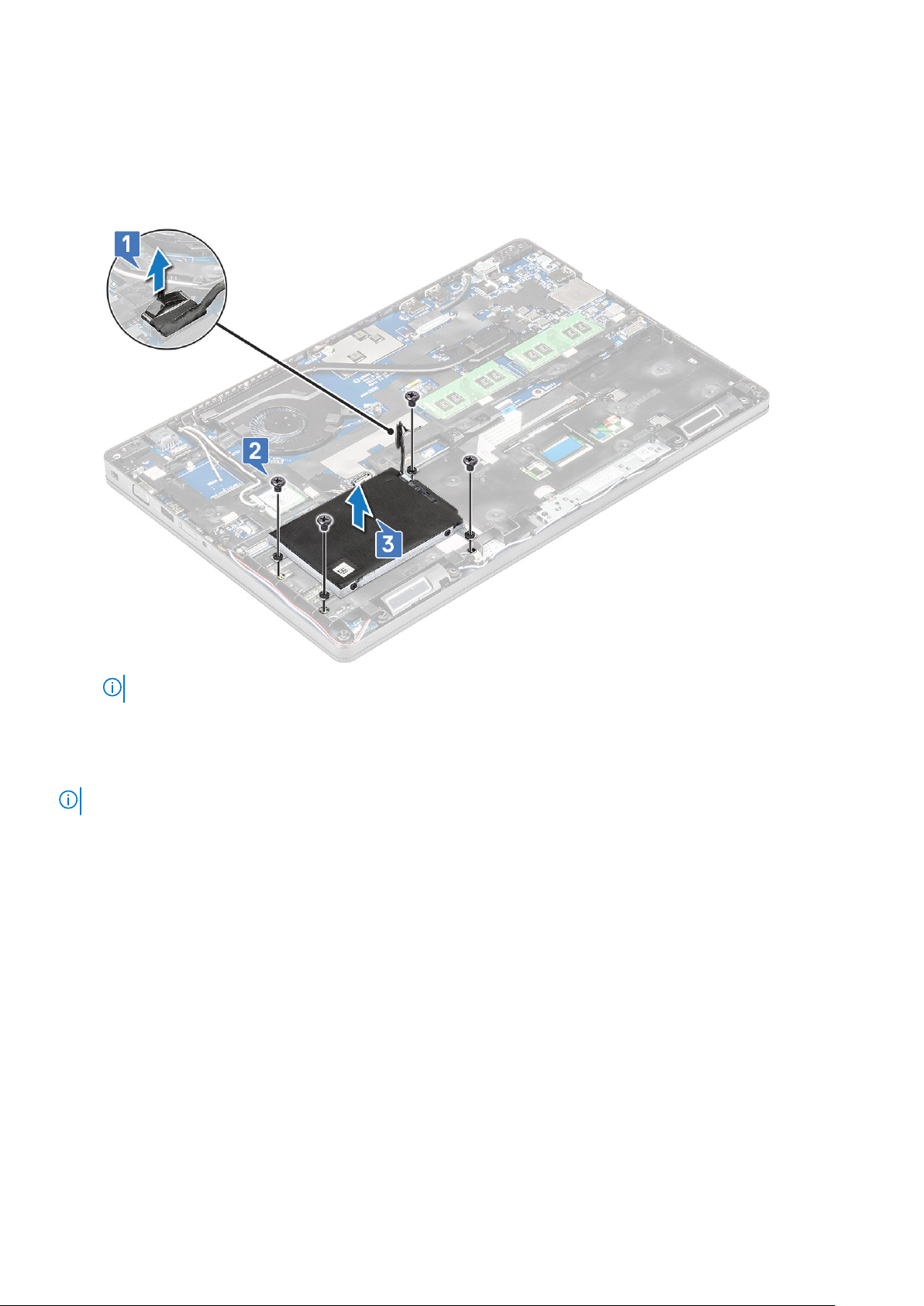
a. capacul bazei
b. baterie
3. Pentru a scoate ansamblul hard diskului:
a. Deconectaţi cablul hard diskului de la conectorul de pe placa de sistem [1].
b. Scoateţi şuruburile care fixează ansamblul hard diskului pe computer [2].
c. Scoateţi prin ridicare ansamblul hard diskului din computer [3].
NOTIFICARE: Imaginea afişată mai sus este doar de referinţă. Locaţia anumitor componente poate varia.
Instalarea ansamblului hard diskului
NOTIFICARE: Pentru unitatea SATA de 7 mm este necesară o baterie de 68 Wh.
1. Introduceţi ansamblul hard diskului în fanta de pe computer.
2. Strângeţi şuruburile pentru a fixa ansamblul hard diskului pe computer.
3. Conectaţi cablul hard diskului la conectorul de pe hard disk şi de pe placa de sistem.
4. Instalaţi:
a. baterie
b. capacul bazei
5. Urmaţi procedurile din secţiunea După efectuarea lucrărilor în interiorul sistemului.
Baterie rotundă
Scoaterea bateriei rotunde
1. Urmaţi procedurile din secţiunea Înainte de a efectua lucrări în interiorul computerului.
2. Scoateţi:
a. capacul bazei
b. baterie
Scoaterea şi instalarea componentelor
17
Page 18
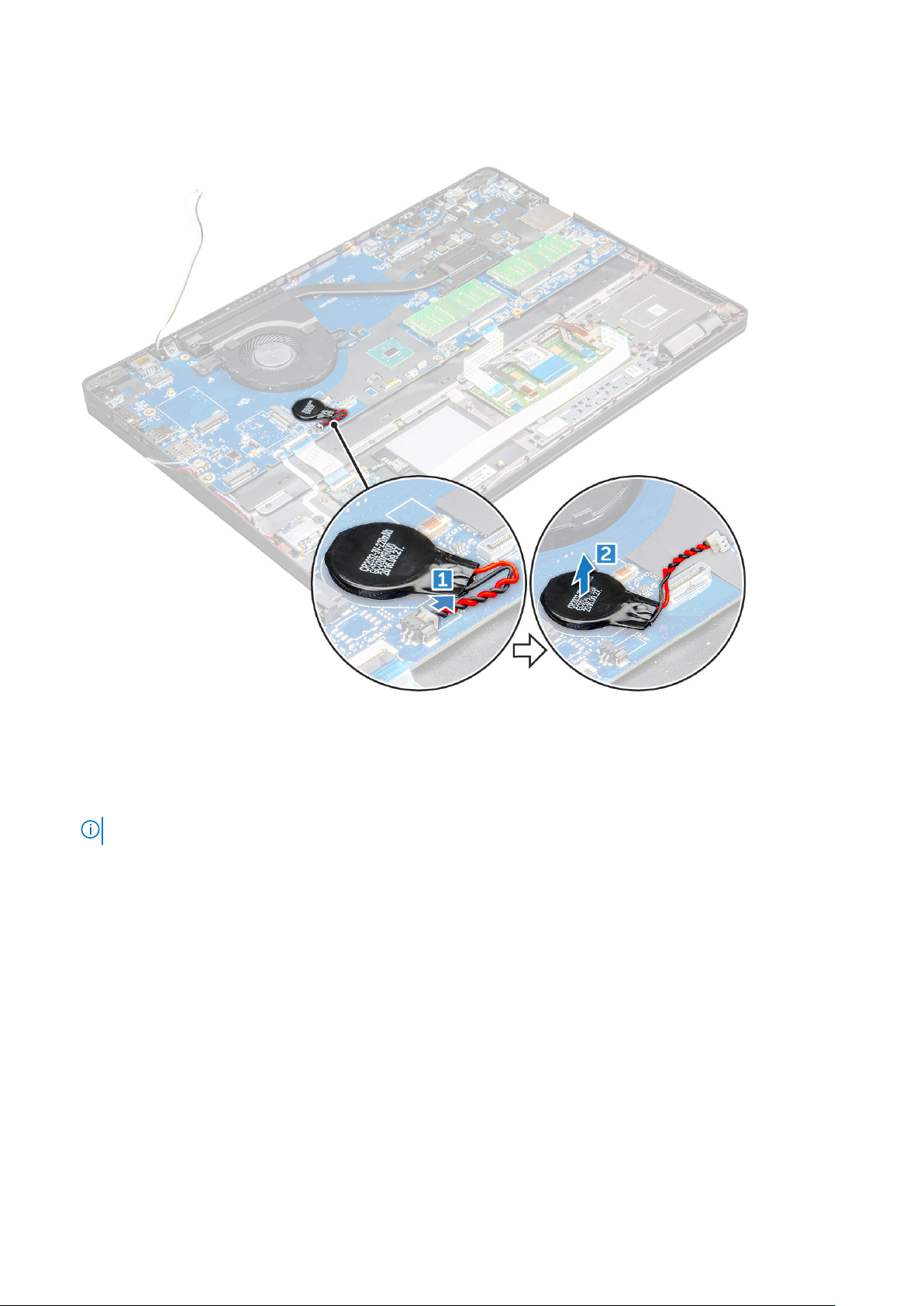
3. Pentru a scoate bateria rotundă:
a. Deconectaţi cablul bateriei rotunde de la conectorul de pe placa de sistem [1].
b. Desprindeți bateria rotundă pentru a o elibera de adeziv şi scoateţi-o de pe placa de sistem [2].
Instalarea bateriei rotunde
1. Aşezaţi bateria rotundă pe placa de sistem.
2. Conectaţi cablul bateriei rotunde la conectorul de pe placa de sistem.
NOTIFICARE: Ghidaţi cu grijă cablul bateriei rotunde pentru a evita deteriorarea acestuia.
3. Instalaţi:
a. cadrul şasiului
b. baterie
c. capacul bazei
4. Urmaţi procedura din secţiunea După efectuarea lucrărilor în interiorul computerului.
Placa WLAN
Scoaterea plăcii WLAN
1. Urmaţi procedurile din secţiunea Înainte de a efectua lucrări în interiorul computerului.
2. Scoateţi:
a. capacul bazei
b. baterie
18
Scoaterea şi instalarea componentelor
Page 19
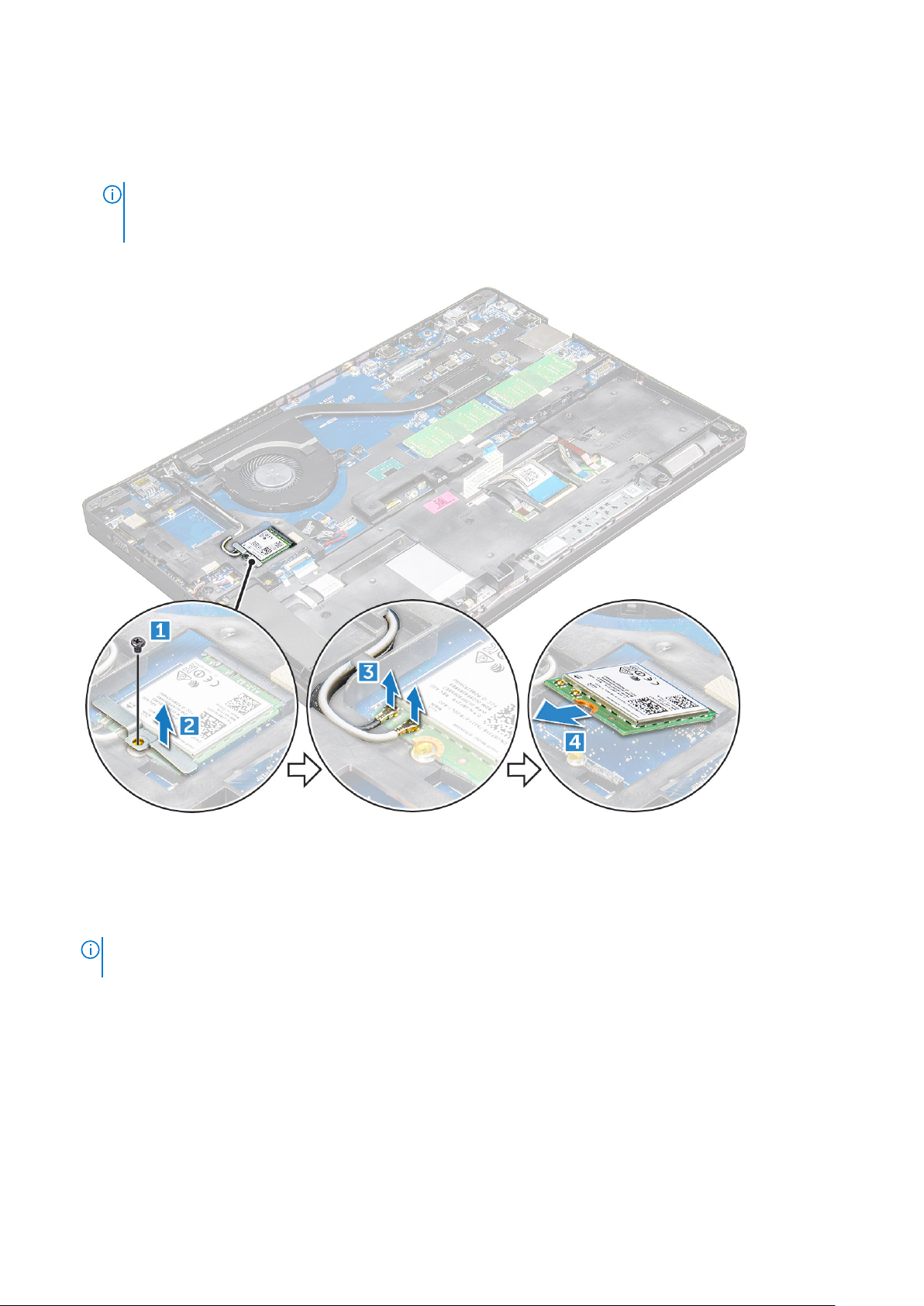
3. Pentru a scoate placa WLAN:
a. Scoateţi şurubul M2x3 care fixează placa WLAN de computer [1].
b. Scoateţi lamela din metal care fixează cablurile WLAN de placa WLAN [2].
c. Deconectaţi cablurile plăcii WLAN de la conectorii de pe placa WLAN [3].
NOTIFICARE: Placa WLAN este menţinută pe poziţie cu un distanţier din spumă adezivă. Când scoateţi placa
wireless din sistem, asiguraţi-vă că plăcuţele adezive rămâne pe placa de sistem/şasiu în timpul procesului de
desprindere. Dacă plăcuţele adezive sunt scoate de pe sistem deodată cu placa wireless, lipiţi-le la loc pe sistem.
d. Ridicaţi placa WLAN pentru a o elibera din adeziv[4].
Instalarea plăcii WLAN
1. Introduceţi placa WLAN în slotul de pe computer .
2. Direcţionaţi cablurile plăcii WLAN prin canalul de ghidare.
NOTIFICARE:
direcţionate în canelele de ghidare de pe cadrul şasiului.
3. Conectaţi cablurile plăcii WLAN la conectorii de pe placa WLAN.
4. Poziţionaţi suportul metalic şi strângeţi şurubul M2x3 pentru a fixa placa WLAN pe computer.
5. Instalaţi:
a. baterie
b. capacul bazei
6. Urmaţi procedura din secţiunea După efectuarea lucrărilor în interiorul sistemului.
Când instalaţi ansamblul afişajului sau cadrul şasiului pe sistem, antenele wireless şi WLAN trebuie
Scoaterea şi instalarea componentelor
19
Page 20
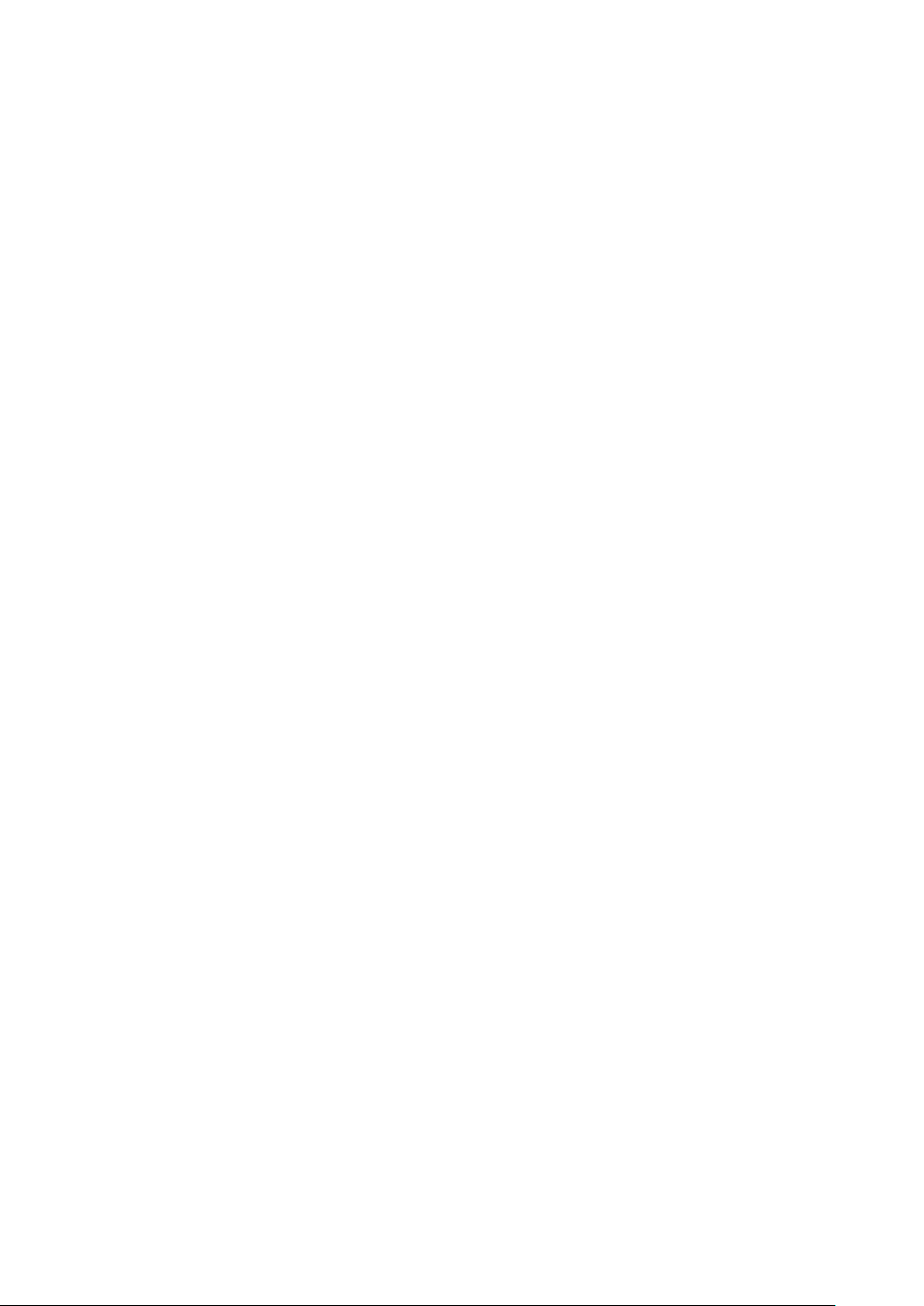
placa WWAN
Scoaterea plăcii WWAN
1. Urmaţi procedurile din secţiunea Înainte de a efectua lucrări în interiorul computerului.
2. Scoateţi:
a. capacul bazei
b. baterie
3. Pentru a scoate placa WWAN:
a. Deconectaţi cablurile WWAN de la conectori .
b. Scoateţi şurubul M2x3 care fixează placa WWAN pe computer .
c. Ridicaţi placa SSD din conector .
Instalarea plăcii WWAN
1. Introduceţi placa WWAN în slotul de pe computer .
2. Strângeţi şurubul M2x3 pentru a fixa placa WWAN pe computer.
3. Conectaţi cablurile plăcii WWAN la conectorii de pe placa WWAN.
4. Instalaţi:
a. baterie
b. capacul bazei
5. Urmaţi procedura din secţiunea După efectuarea lucrărilor în interiorul sistemului.
Modulul de memorie
Scoaterea modulului de memorie
1. Urmaţi procedurile din secţiunea Înainte de a efectua lucrări în interiorul computerului.
2. Scoateţi:
a. capacul bazei
b. baterie
3. Pentru a scoate modulul de memorie:
a. Desprindeţi clemele care fixează modulul de memorie până când acesta sare de pe poziţie [1].
b. Ridicaţi modulul de memorie afară din conector [2].
20
Scoaterea şi instalarea componentelor
Page 21
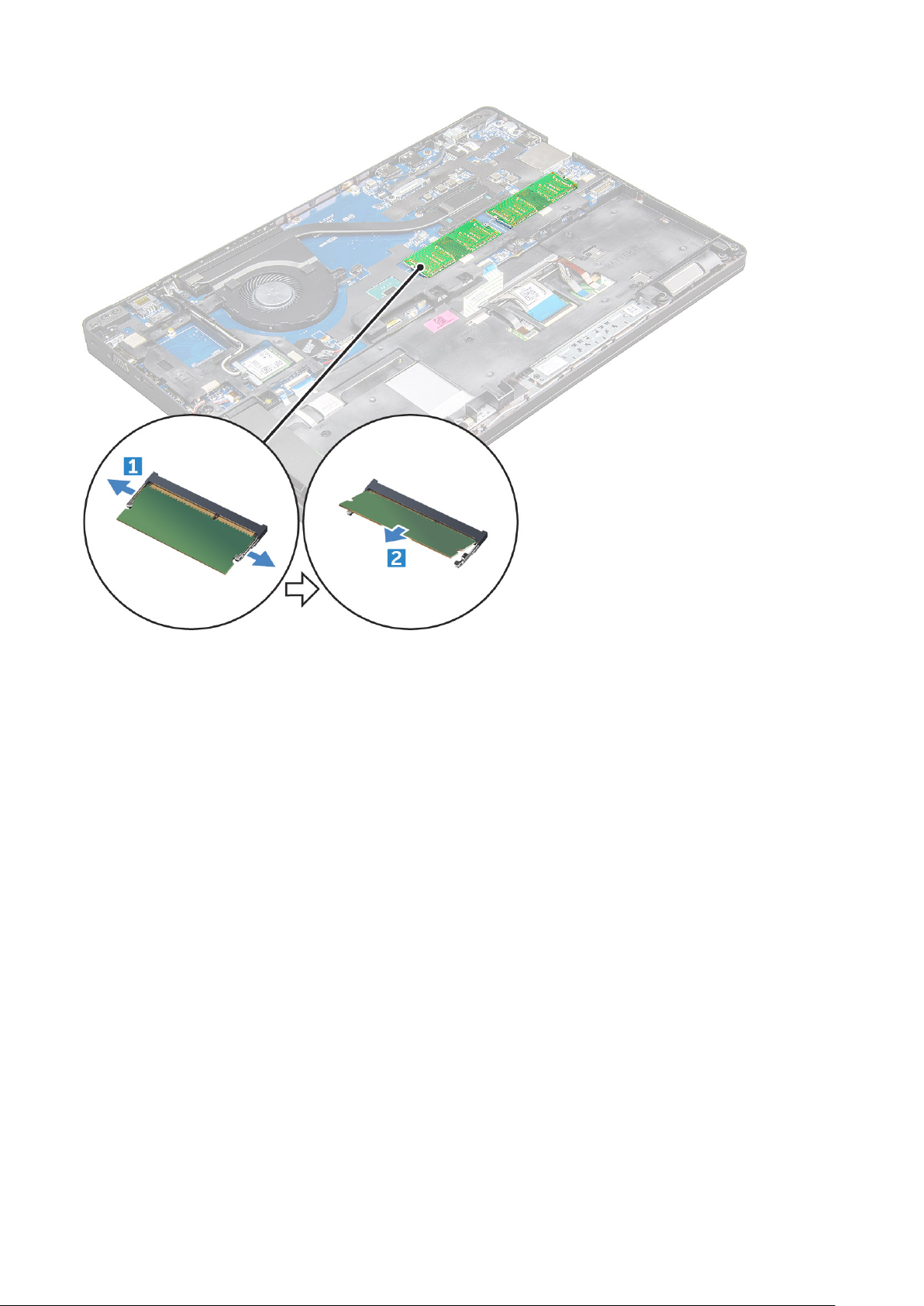
Instalarea modulului de memorie
1. Inseraţi modulul de memorie în soclul modulului de memorie şi apăsaţi în jos până când clemele fixează modulul de memorie.
2. Instalaţi:
a. baterie
b. capacul bazei
3. Urmaţi procedurile din secţiunea După efectuarea lucrărilor în interiorul computerului.
Tastatură
Scoaterea cadrului tastaturii
1. Urmaţi procedurile din secţiunea Înainte de a efectua lucrări în interiorul computerului.
2. Cu ajutorul unei pârghii, desprindeţi cadrul tastaturii de pe margini [1] şi ridicaţi-l de pe computer [2].
Scoaterea şi instalarea componentelor
21
Page 22
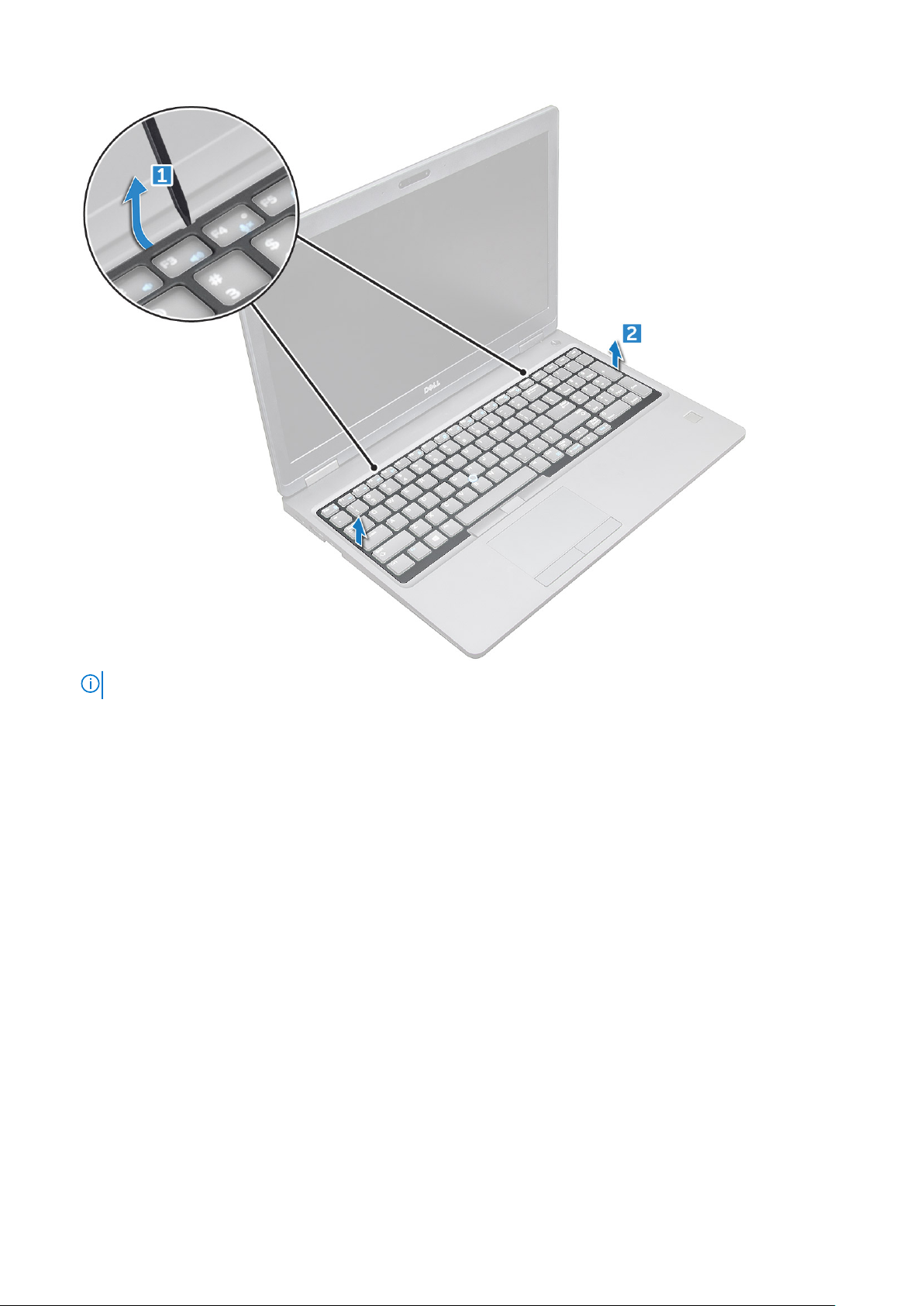
NOTIFICARE: Este posibil să aveţi nevoie de un ştift din plastic pentru ridicarea cadrului tastaturii de pe margini.
Scoaterea tastaturii
1. Urmaţi procedurile din secţiunea Înainte de a efectua lucrări în interiorul computerului.
2. Scoateţi:
a. capacul bazei
b. baterie
c. cadrul tastaturii
3. Ridicaţi dispozitivul de blocare şi deconectaţi cablul tastaturii [1], cablul touchpad-ului [2], cablul creionului de urmărire [3] şi
cablul iluminării din fundal (opţional) [4] de la conector.
22
Scoaterea şi instalarea componentelor
Page 23
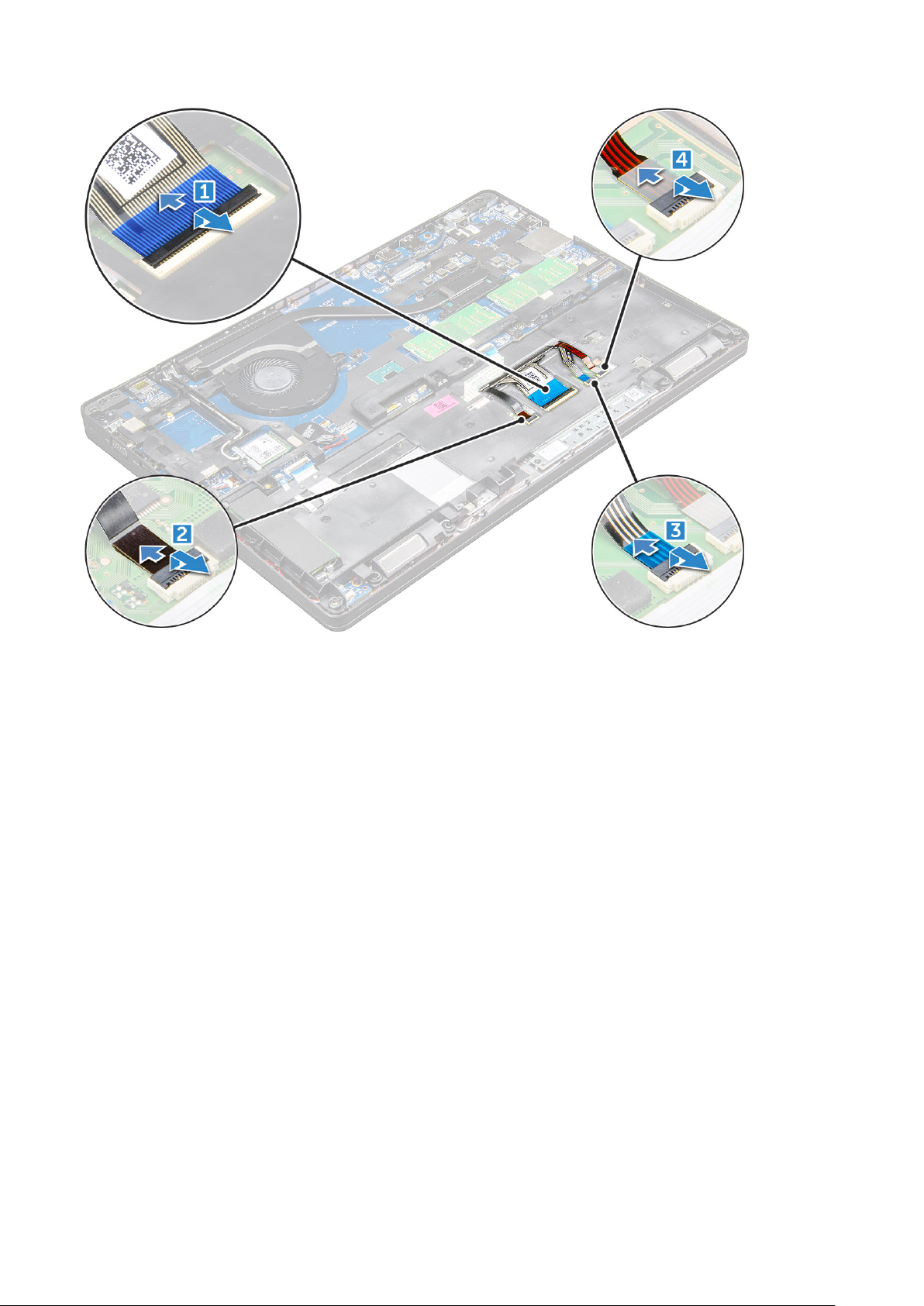
4. Pentru a scoate tastatura:
a. Scoateţi şuruburile M2x2 care fixează tastatura pe computer [1].
b. Trageţi de marginea tastaturii dinspre computer [2].
Scoaterea şi instalarea componentelor
23
Page 24
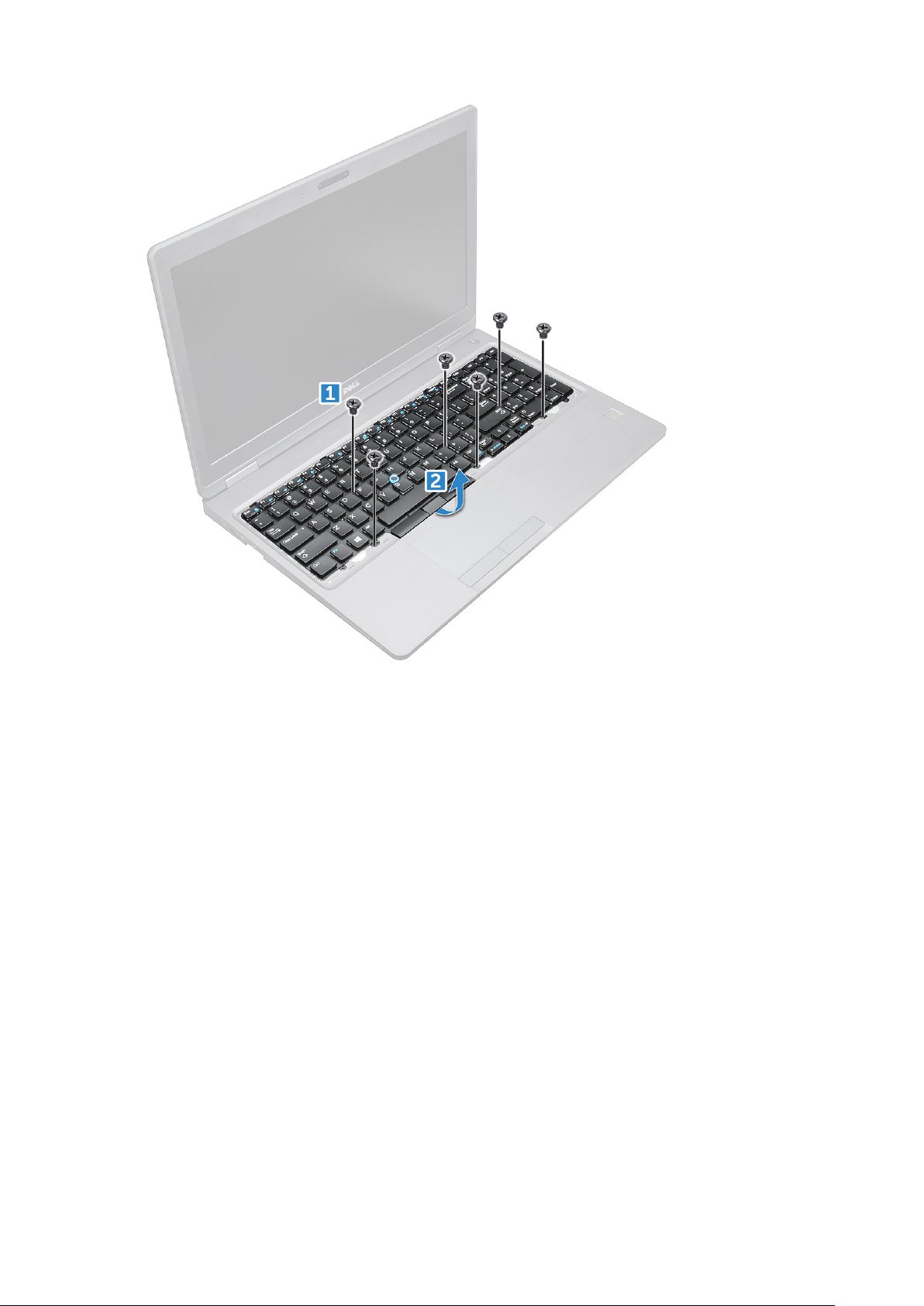
5. Glisaţi şi scoateţi prin ridicare tastatura din computer.
24
Scoaterea şi instalarea componentelor
Page 25

Instalarea tastaturii
1. Aliniaţi tastatura cu orificiile şuruburilor de pe computer.
2. Strângeţi şuruburile M2.0x2.5 pentru a fixa tastatura de computer.
3. Conectaţi cablul tastaturii, cablul touchpad-ului, cablul creionului de urmărire şi al iluminării din fundal (opţional) la conectorii
de pe placa de sistem.
4. Instalaţi:
a. cadrul tastaturii
b. baterie
c. capacul bazei
5. Urmaţi procedura din secţiunea După efectuarea lucrărilor în interiorul sistemului.
Instalarea cadrului tastaturii
1. Aliniaţi cadrul tastaturii cu lamelele de pe computer şi apăsaţi pe tastatură până când se fixează pe poziţie cu un clic.
2. Urmaţi procedura din secţiunea După efectuarea lucrărilor în interiorul sistemului.
Radiator
Scoaterea
1. Urmaţi procedurile din secţiunea Înainte de a efectua lucrări în interiorul computerului.
Scoaterea şi instalarea componentelor
25
Page 26
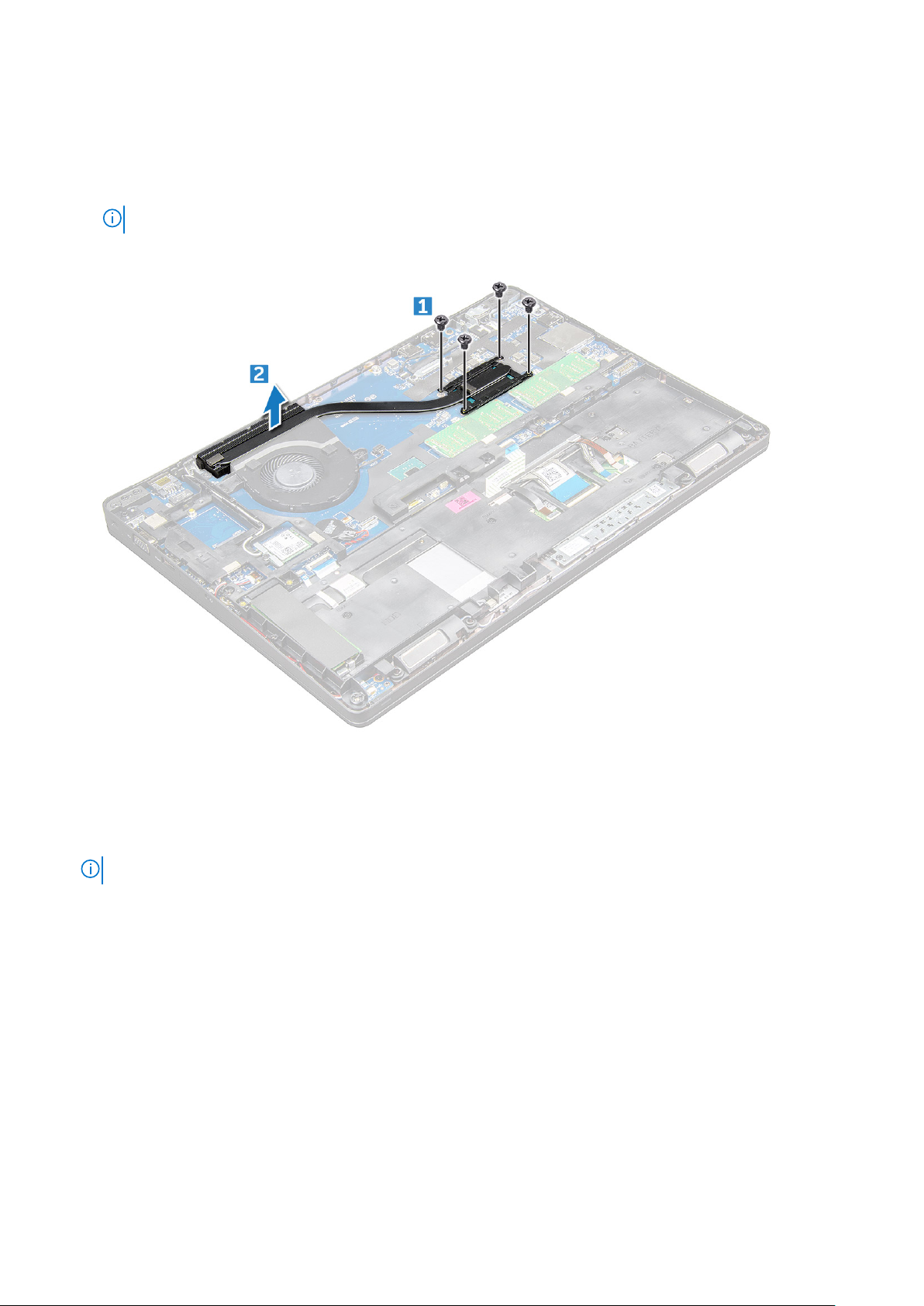
2. Scoateţi:
a. capacul bazei
b. baterie
3. Pentru a scoate ansamblul – :
a. radiatorului [1].
NOTIFICARE: Scoateţi şuruburile care fixează radiatorului .
b. Scoateţi ansamblul de pe placa de sistem [2] .
Instalarea
1. Aşezaţi radiatorului pe placa de sistem şi aliniaţi-l cu suporturile şuruburilor.
2. Strângeți șuruburile M2x3 pentru a fixa radiatorului pe placa de sistem.
NOTIFICARE: Strângeţi şuruburile de pe placa de sistem în ordinea indicată în schemă [1, 2, 3, 4, 5, 6].
3. Conectaţi cablul ventilatorului la conectorul de pe placa de sistem.
4. Instalaţi:
a. baterie
b. capacul bazei
5. Urmaţi procedura din secţiunea După efectuarea lucrărilor în interiorul computerului.
Ventilator sistem
Scoaterea ventilatorului de sistem
1. Urmaţi procedurile din secţiunea Înainte de a efectua lucrări în interiorul computerului.
2. Scoateţi:
26
Scoaterea şi instalarea componentelor
Page 27
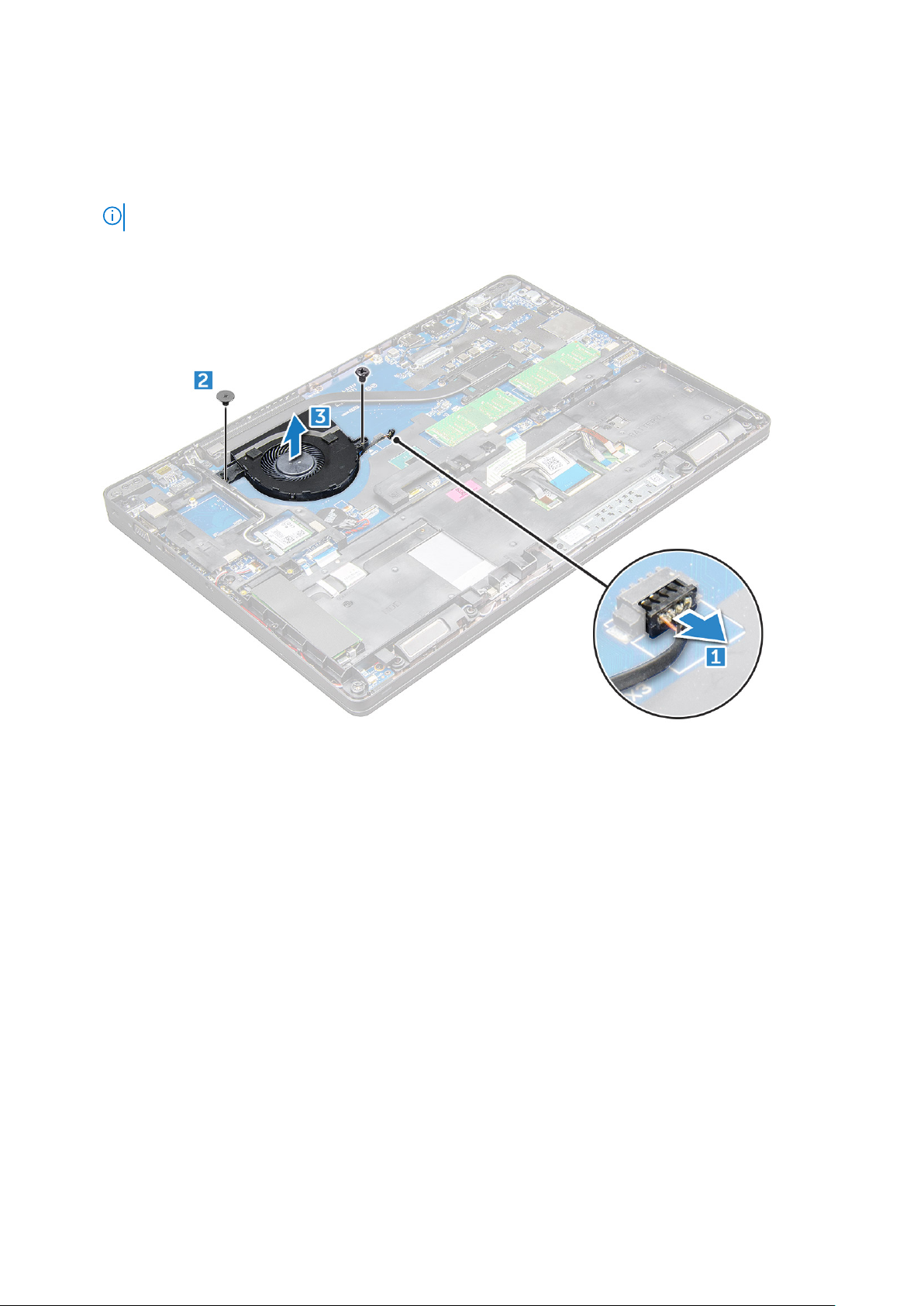
a. capacul bazei
b. baterie
3. Pentru a scoate ventilatorul sistemului:
a. Deconectaţi cablul ventilatorului sistemului de la conectorul de pe placa de sistem [1].
b. Scoateţi şuruburile M2x3 (2) care fixează ventilatorul sistemului pe placa de sistem
NOTIFICARE: Unele sisteme pot avea un radiator integrat şi un ventilator de sistem.
c. Ridicaţi ventilatorul sistemului de pe placa de sistem [2].
Instalarea ventilatorului de sistem
1. Aşezaţi ventilatorul sistemului pe placa de sistem şi aliniaţi-l pe suporturile pentru şuruburi.
2. Strângeţi şuruburile M2x3 pentru a fixa radiatorul pe placa de sistem.
3. Conectaţi cablul ventilatorului la conectorul de pe placa de sistem.
4. Instalaţi:
a. baterie
b. capacul bazei
5. Urmaţi procedura din secţiunea După efectuarea lucrărilor în interiorul computerului.
Port pentru conectorul de alimentare
Scoaterea portului conectorului de alimentare
1. Urmaţi procedurile din secţiunea Înainte de a efectua lucrări în interiorul computerului.
2. Scoateţi:
a. capacul bazei
b. baterie
3. Pentru a scoate portul conectorului de alimentare:
Scoaterea şi instalarea componentelor
27
Page 28
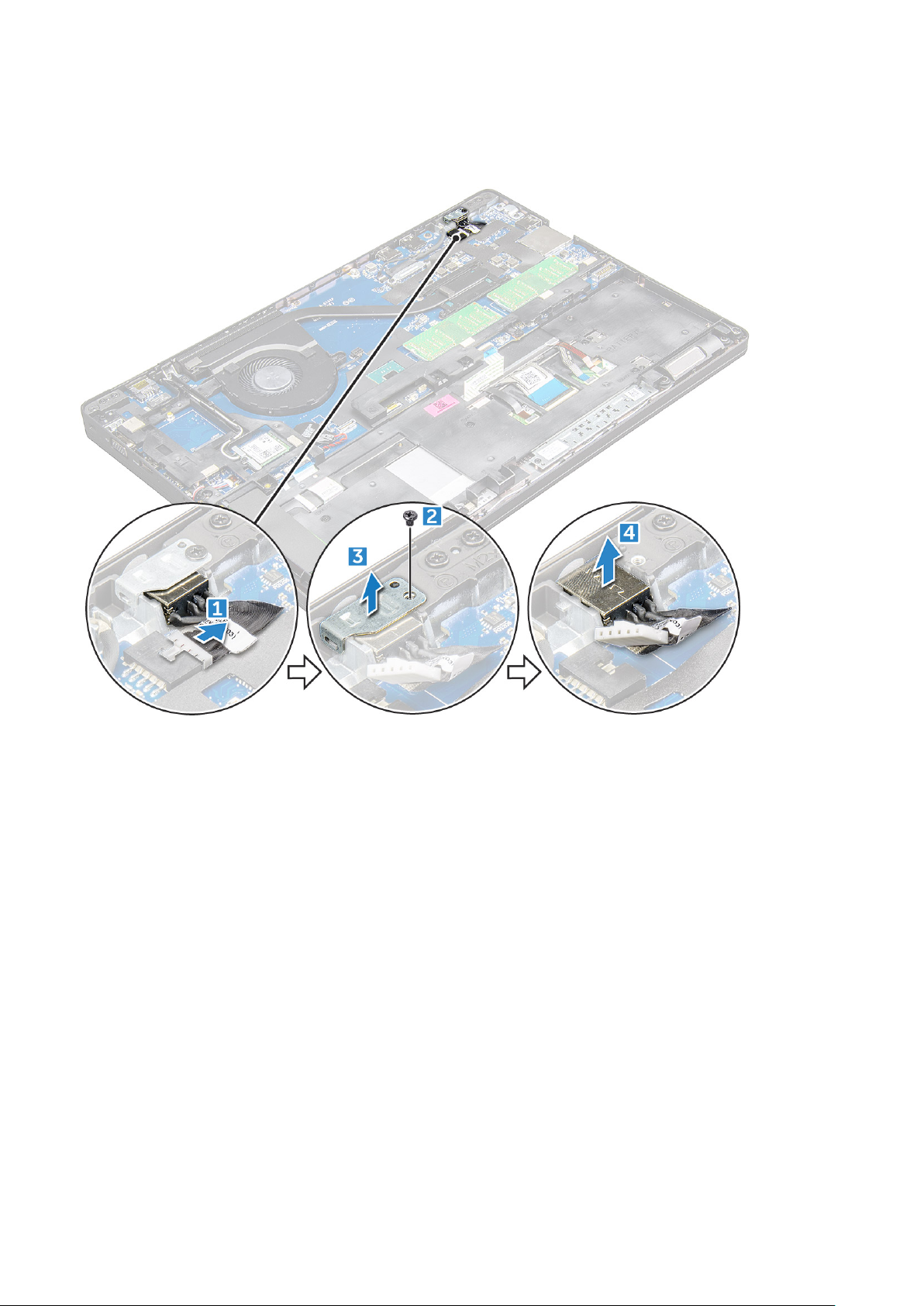
a. Deconectaţi cablul portului conectorului de alimentare de la conectorul de pe placa de sistem [1].
b. Scoateţi şurubul M2x3 pentru a elibera suportul metalic care fixează portul conectorului de alimentare [2].
c. Scoateţi suportul metalic care fixează portul conectorului de alimentare [3].
d. Deconectaţi cablul portului conectorului de alimentare de la computer [4].
Instalarea portului conectorului de alimentare
1. Introduceţi portul conectorului de alimentare în slotul de pe computer.
2. Aşezaţi suportul de metal pe portul conectorului de alimentare.
3. Strângeți șurubul M2x3 pentru a fixa suportul metalic de portul conectorului de alimentare de pe computer.
4. Conectaţi cablul portului conectorului de alimentare la conectorul de pe placa de sistem.
5. Instalaţi:
a. baterie
b. capacul bazei
6. Urmaţi procedura din secţiunea După efectuarea lucrărilor în interiorul computerului.
Cadrul şasiului
Scoaterea cadrului şasiului
1. Urmaţi procedurile din secţiunea Înainte de a efectua lucrări în interiorul computerului.
2. Scoateţi:
a. Modulul cartelei SIM
b. capacul bazei
28
Scoaterea şi instalarea componentelor
Page 29
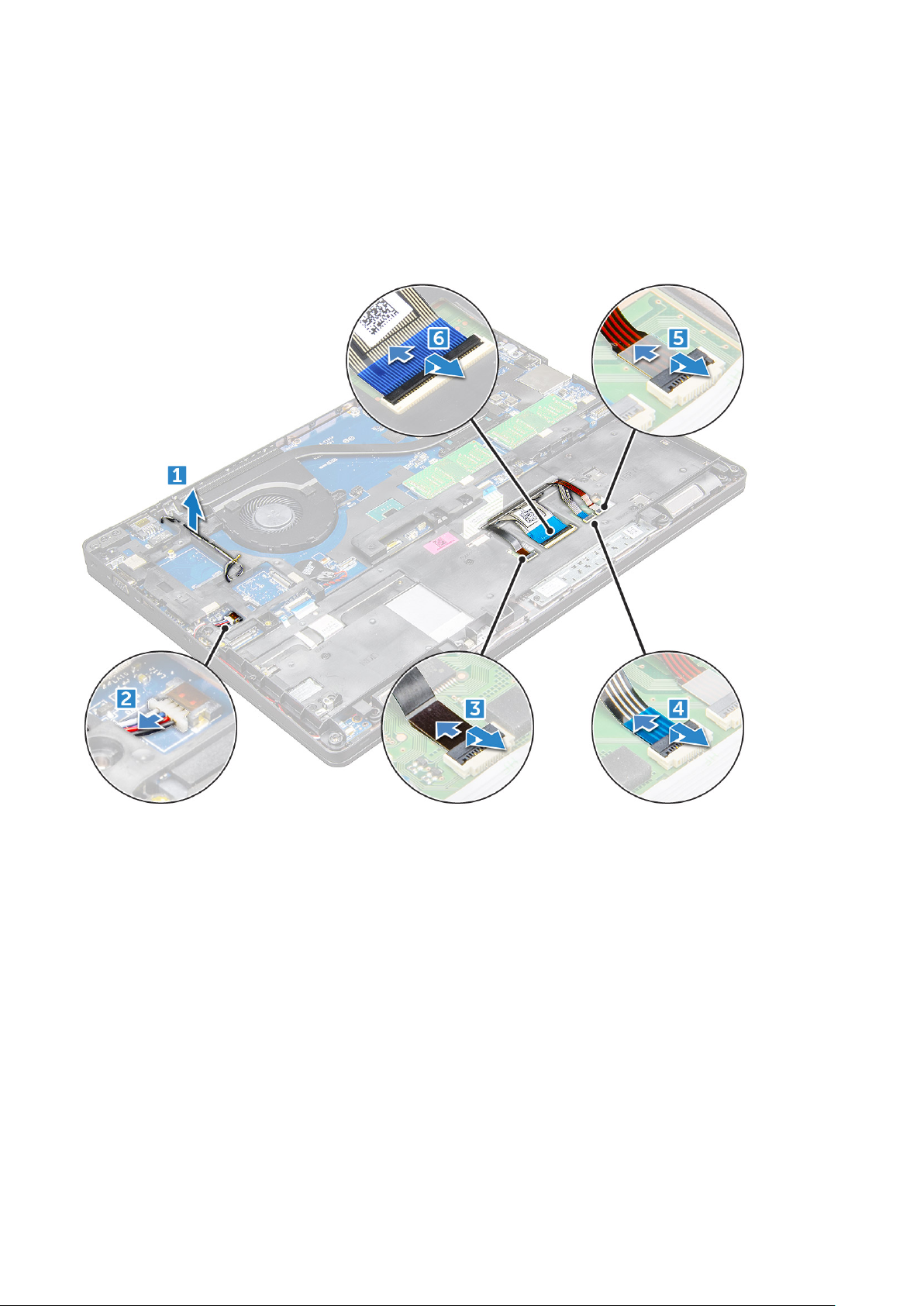
c. baterie
d. placă WLAN
e. placa WWAN
f. Placă SSD sau hard disk
3. Pentru a scoate cadrul şasiului:
a. Eliberaţi cablurile plăcilor WLAN şi WWAN din canalele de ghidare [1].
b. Deconectaţi cablul difuzorului de la conectorul de pe placa de sistem [2].
c. Ridicaţi dispozitivul de blocare şi deconectaţi cablul tastaturii[3], cablul touchpadului[4], cablul de pointstick[5] şi cablul
de retroiluminare (opţional) [6] de la conector.
4.
Pentru a elibera cadrul şasiului:
a. Scoateţi şuruburile (M2x3, M2x5) care fixează cadrul şasiului pe computer [1].
b. Ridicaţi ventilatorul carcasei de pe computer [2].
Scoaterea şi instalarea componentelor
29
Page 30

Instalarea cadrului şasiului
1. Aşezaţi cadrul şasiului pe computer şi strângeţi şuruburile (M2x5, M2x3).
NOTIFICARE:
deschizătura din cadru.
2. Conectaţi cablul difuzorului, cablul tastaturii, cablu touchpadului, cablul pointstickului şi cablul de retroiluminare (opţional).
3. Ghidaţi cablurile plăcilor WLAN şi WWAN.
NOTIFICARE:
evita deteriorarea cablului.
4. Instalaţi:
a. Placă SSD sau hard disk
b. placa WWAN
c. placă WLAN
d. baterie
e. capacul bazei
f. Modulul cartelei SIM
5. Urmaţi procedura din secţiunea După efectuarea lucrărilor în interiorul sistemului.
Când montaţi la loc cadrul şasiului, cablurile tastaturii NU trebuie să treacă pe sub cadru, ci prin
Asiguraţi-vă că aţi ghidat corect cablul bateriei rotunde, printre cadrul şasiului şi placa de sistem, pentru a
Placa de sistem
Scoaterea plăcii de sistem
1. Urmaţi procedurile din secţiunea Înainte de a efectua lucrări în interiorul computerului.
2. Scoateţi:
a. Modulul cartelei SIM
b. capacul bazei
30
Scoaterea şi instalarea componentelor
Page 31

c. baterie
d. placă WLAN
e. placa WWAN
f. placa SSD sau hard diskul
g. modulul de memorie
h. radiatorului
i. ventilatorul sistemului
j. bateria rotundă
k. Port pentru conectorul de alimentare
l. cadrul şasiului
3. Pentru a elibera placa de sistem:
a. Deconectaţi cablul camerei IR [1].
b. Scoateţi şuruburile M2.0x3.0 care fixează suportul metalic [2].
c. Ridicaţi suportul metalic care fixează cablul afişajului [3].
d. Deconectaţi cablul afişajului de la conectorii de pe placa de sistem [4].
e. Deconectaţi cablul de alimentare [5].
4. Pentru a scoate placa de sistem:
a. Deconectaţi cablul plăcii LED, al plăcii de bază şi al touchpad-ului de la placa de sistem [1].
b. Scoateţi şuruburile M2.0x5.0 care fixează suportul metalic şi ridicaţi-l de pe placa de sistem [2,3].
NOTIFICARE: Suportul metalic vizat este suportul portului USB-C.
Scoaterea şi instalarea componentelor 31
Page 32

5. Scoateţi şuruburile M2.0x3.0 şi scoateţi prin ridicare placa de sistem din computer [1, 2].
32
Scoaterea şi instalarea componentelor
Page 33

Instalarea plăcii de sistem
1. Aliniaţi placa de sistem cu orificiile şuruburilor de pe computer.
2. Strângeţi şuruburile M2.0x3.0 pentru a fixa placa de sistem pe computer.
3. Montaţi suportul metalic şi strângeţi şuruburile M2.0x5.0 pe placa de sistem.
NOTIFICARE: Suportul metalic la care se face referire este suportul portului USB-C.
4. Conectaţi placa de bază LED şi cablul suportului tactil la placa de sistem.
5. Conectaţi cablul de alimentare.
6. Conectaţi cablul afişajului la placa de sistem.
7. Aşezaţi cablul eDP şi suportul metalic pe placa de sistem şi strângeţi şuruburile M2.0x3.0 pentru a le fixa de placa de sistem.
8. Conectaţi cablul camerei IR.
9. Instalaţi:
a. cadrul şasiului
b. bateria rotundă
c. radiatorului
d. ventilatorul sistemului
e. modulul de memorie
f. placa SSD sau hard diskul
g. placa WWAN
h. placă WLAN
i. baterie
j. capacul bazei
k. Modulul cartelei SIM
10. Urmaţi procedura din secţiunea După efectuarea lucrărilor în interiorul computerului.
Panoul suportului tactil
Scoaterea butoanelor touchpadului
1. Urmaţi procedurile din secţiunea Înainte de a efectua lucrări în interiorul computerului.
2. Scoateţi:
a. capacul bazei
b. baterie
c. placă WLAN
d. placa WWAN
e. Placă SSD sau hard disk
f. cadrul şasiului
3. Pentru a elibera panoul suportului tactil:
a. Ridicaţi dispozitivul de blocare şi deconectaţi cablul cititorului de smart card de la conector [1].
b. Desprindeţi cablul cititorului de carduri SmartCard de adeziv [2].
Scoaterea şi instalarea componentelor
33
Page 34

4. Pentru a scoate panoul suportului tactil:
a. Ridicaţi dispozitivul de blocare şi deconectaţi cablul panoului touchpadului de la conector [1].
b. Scoateţi şuruburile M2x3 care fixează panoul touchpadului pe computer [2].
c. Ridicaţi panoul touchpadului de pe computer.
34
Scoaterea şi instalarea componentelor
Page 35

Instalarea panoului suportului tactil
1. Aşezaţi panoul suportului tactil în slotul de pe placa de sistem.
2. Strângeţi şuruburile M2.0x3.0 pentru a fixa panoul suportului tactil.
3. Conectaţi cablul touchpadului.
4. Conectaţi cablul cititorului de carduri SmartCard la computer.
5. Instalaţi:
a. cadrul şasiului
b. placa SSD sau hard diskul
c. placa WWAN
d. placă WLAN
e. baterie
f. capacul bazei
6. Urmaţi procedura din secţiunea După efectuarea lucrărilor în interiorul computerului.
Modulul SmartCard
Scoaterea cititorului de carduri SmartCard
1. Urmaţi procedurile din secţiunea Înainte de a efectua lucrări în interiorul computerului.
2. Scoateţi:
a. capacul bazei
b. baterie
c. placă WLAN
Scoaterea şi instalarea componentelor
35
Page 36

d. placa SSD
e. cadrul şasiului
3. Pentru a elibera cititorul de carduri SmartCard:
a. Deconectaţi placa cititorului de carduri SmartCard de la conectorul de pe placa de sistem [1].
b. Desprindeţi cablul pentru a-l elibera din adeziv [2].
4. Pentru a scoate cititorul de carduri SmartCard:
a. Scoateţi şuruburile M2x3 care fixează placa cititorului de carduri SmartCard pe zona de sprijin pentru mâini [1].
b. Trageţi de placa cititorului de carduri SmartCard pentru a o elibera de placa de sistem [2].
36
Scoaterea şi instalarea componentelor
Page 37

Instalarea cititorului de carduri SmartCard
1. Amplasaţi cititorul de smartcarduri în computerul .
2. Strângeţi şuruburile M2x3 pentru a fixa cititorul de carduri inteligente pe computer .
3. Ataşaţi cablul cititorului de carduri SmartCard şi conectaţi cablul la conectorul de pe placa de sistem.
4. Instalaţi:
a. cadrul şasiului
b. placa SSD
c. placă WLAN
d. baterie
e. capacul bazei
5. Urmaţi procedura din secţiunea După efectuarea lucrărilor în interiorul computerului.
placa cu LED-uri
Scoaterea plăcii cu LED-uri
1. Urmaţi procedurile din secţiunea Înainte de a efectua lucrări în interiorul computerului.
2. Scoateţi:
a. capacul bazei
b. baterie
c. placă WLAN
Scoaterea şi instalarea componentelor
37
Page 38

d. placa SSD
e. cadrul şasiului
3. Pentru a scoate placa cu LED-uri:
a. Ridicaţi dispozitivul de blocare şi deconectaţi cablul plăcii LED de la conectorul de pe placa LED [1].
b. Scoateţi şurubul M2x3 care fixează placa cu LED-uri de computer [2].
c. Scoateţi prin ridicare placa de sistem de pe computer [3].
Instalarea plăcii cu LED-uri
1. Aşezaţi placa pentru LED-uri pe computer.
2. Strângeţi şurubul M2x3 pentru a fixa placa cu LED-uri pe computer .
3. Conectaţi cablul plăcii cu LED-uri la conectorul de pe placa cu LED-uri.
4. Instalaţi:
a. cadrul şasiului
b. placa SSD
c. placă WLAN
d. baterie
e. capacul bazei
5. Urmaţi procedura din secţiunea După efectuarea lucrărilor în interiorul computerului.
Difuzor
Scoaterea difuzorului
1. Urmaţi procedurile din secţiunea Înainte de a efectua lucrări în interiorul computerului.
38
Scoaterea şi instalarea componentelor
Page 39

2. Scoateţi:
a. capacul bazei
b. baterie
c. placă WLAN
d. placa SSD
e. cadrul şasiului
3. Pentru a deconecta cablurile:
NOTIFICARE: Cablurile difuzorului au fost deconectate pentru a scoate cadrul şasiului.
a. Ridicaţi dispozitivul de blocare şi deconectaţi cablul plăcii LED [1].
b. Deconectaţi şi desprindeţi cablul difuzorului [2].
c. Scoateţi cablul boxelor din clemele de ghidare [3].
4. Scoateţi boxele din computer .
Scoaterea şi instalarea componentelor
39
Page 40

Instalarea boxei
1. Introduceţi boxele în sloturile de pe computer .
2. Treceţi cablul boxelor prin clemele de fixare din canalul de direcţionare.
3. Conectaţi difuzorul şi cablul plăcii cu LED-uri la computer.
4. Instalaţi:
a. cadrul şasiului
b. placa SSD
c. placă WLAN
d. baterie
e. capacul bazei
5. Urmaţi procedura din secţiunea După efectuarea lucrărilor în interiorul computerului.
Capacul de balama
Scoaterea capacului de balama
1. Urmaţi procedurile din secţiunea Înainte de a efectua lucrări în interiorul computerului.
2. Scoateţi:
a. capacul bazei
b. baterie
3. Pentru a scoate capacul de balama:
a. Scoateţi şuruburile M2x3 care fixează capacul balamalei de computer [1].
b. Scoateţi capacul cu balamale al afişajului de pe computer [2].
40
Scoaterea şi instalarea componentelor
Page 41

Instalarea capacului de balama
1. Aşezaţi capacul bazei pentru a-l alinia cu suporturile şuruburilor de pe computer.
2. Strângeţi şuruburile M2x3 pentru a fixa ansamblul afişajului pe computer.
3. Instalaţi:
a. baterie
b. capacul bazei
4. Urmaţi procedura din secţiunea După efectuarea lucrărilor în interiorul computerului.
Ansamblul afişajului
Scoaterea ansamblului afişajului
1. Urmaţi procedurile din secţiunea Înainte de a efectua lucrări în interiorul computerului.
2. Scoateţi:
a. capacul bazei
b. baterie
c. placă WLAN
d. capacul de balama
3. Pentru a deconecta cablul afişajului:
a. Eliberaţi cablul plăcii WLAN din canalele de ghidare [1].
b. Deconectaţi cablul camerei IR [2].
c. Scoateţi şuruburile M2x5 şi ridicaţi suportul metalic care fixează cablul afişajului pe computer [3, 4].
d. Deconectaţi cablul afişajului (eDP) [5].
Scoaterea şi instalarea componentelor
41
Page 42

4. Pentru a scoate şuruburile balamalei:
a. Scoateţi şuruburile M2x5 care fixează ansamblul afişajului pe placa de sistem [1].
b. Eliberaţi cablurile de antenă şi cablul afişajului din canalul de ghidare [2, 3].
42
Scoaterea şi instalarea componentelor
Page 43

5. Întoarceţi computerul.
6. Pentru a scoate ansamblul afişajului:
a. Scoateţi şuruburile M2x5 care fixează ansamblul afişajului pe computer [1].
b. Deschideţi afişajul [2].
Scoaterea şi instalarea componentelor
43
Page 44

7. Glisaţi ansamblul afişajului de pe computer.
44
Scoaterea şi instalarea componentelor
Page 45

Instalarea ansamblului afişajului
1. Aşezaţi ansamblul afişajului pentru a-l alinia cu suporturile şuruburilor de pe computer.
NOTIFICARE: Închideţi afişajul LCD înainte de a introduce şuruburile sau de a întoarce laptopul.
AVERTIZARE: Direcţionaţi cablul afişajului şi cablul antenei prin orificiile suportului de montare a balamalei
ecranului LCD în timp ce introduceţi ansamblul LCD în bază, pentru a preveni posibila deteriorare a cablului.
2. Strângeţi şuruburile M2x5 pentru a fixa ansamblul afişajului pe computer.
3. Întoarceţi computerul.
4. Conectaţi cablurile antenei şi cablul afişajului la conectori.
5. Poziţionaţi suportul cablului afişajului deasupra conectorului şi strângeţi şuruburile M2x5 pentru a fixa cablul afişajului pe
computer.
6. Instalaţi:
a. capacul de balama
b. placă WLAN
c. baterie
d. capacul bazei
7. Urmaţi procedura din secţiunea După efectuarea lucrărilor în interiorul computerului.
Cadrul afişajului
Îndepărtarea cadrului afişajului
1. Urmaţi procedurile din secţiunea Înainte de a efectua lucrări în interiorul computerului.
2. Scoateţi:
a. capacul bazei
b. baterie
c. placa WWAN
d. placă WLAN
e. capacul de balama
f. ansamblul afişajului
3. Desprindeţi marginile [1,2,3,4] pentru a elibera cadrul afişajului din ansamblul afişajului.
Scoaterea şi instalarea componentelor
45
Page 46

AVERTIZARE: Pe partea din spate a cadrului există un adeziv foarte puternic care îl sigilează de afişajul LCD,
deci trebuie puţină forţă pentru a-l desprinde de afişajul LCD şi trebuie măsuri de precauţie ca, atunci când
se scoate cadrul, afişajul LCD să nu se
deterioreze
Instalarea cadrului afişajului
1. Aşezaţi cadrul afişajului pe ansamblul afişajului.
2. Începând din colţul de sus, apăsaţi pe cadrul afişajului şi continuaţi pe toată lungimea cadrului până când acesta se fixează pe
ansamblul afişajului.
3. Instalaţi:
a. ansamblul afişajului
b. capacul de balama
c. placa WWAN
d. placă WLAN
e. baterie
f. capacul bazei
4. Urmaţi procedura din secţiunea După efectuarea lucrărilor în interiorul computerului.
Balamalele afişajului
Scoaterea balamalei afişajului
1. Urmaţi procedurile din secţiunea Înainte de a efectua lucrări în interiorul computerului.
2. Scoateţi:
a. capacul bazei
b. baterie
46
Scoaterea şi instalarea componentelor
Page 47

c. placă WLAN
d. capacul de balama
e. ansamblul afişajului
f. cadrul afişajului
3. Pentru a scoate balamaua afişajului:
a. Scoateţi şuruburile M2.5x3.5 care fixează balamaua afişajului de ansamblul afişajului [1].
b. Scoateţi prin ridicare balamaua afişajului din ansamblul afişajului [2].
c. Repetaţi aceeaşi procedură pentru a scoate cealaltă balama a afişajului.
Montarea balamalei afişajului
1. Aşezaţi capacul de balama a afişajului pe ansamblul afişajului.
2. Strângeţi şuruburile M2.5x3.5 pentru a fixa capacul de balama a afişajului pe ansamblul afişajului.
3. Repetaţi aceeaşi procedură, paşii 1-2, pentru a instala celălalt capac de balama.
4. Instalaţi:
a. cadrul afişajului
b. ansamblul afişajului
c. capacul de balama
d. placa WWAN
e. placă WLAN
f. baterie
g. capacul bazei
5. Urmaţi procedura din secţiunea După efectuarea lucrărilor în interiorul computerului.
Scoaterea şi instalarea componentelor
47
Page 48

Panoul afişajului
Scoaterea panoului afişajului
1. Urmaţi procedurile din secţiunea Înainte de a efectua lucrări în interiorul computerului.
2. Scoateţi:
a. capacul bazei
b. baterie
c. placa WWAN
d. placă WLAN
e. capacul de balama
f. ansamblul afişajului
g. cadrul afişajului
3. Scoateţi şuruburile M2x3 care fixează panoul afişajului de ansamblul afişajului [1] şi ridicaţi-l pentru a-l răsturna, pentru a avea
acces la cablul eDP [2].
4. Scoateţi panoul afişajului:
a. Dezlipiţi banda adezivă [1].
b. Desprindeţi banda albastră care fixează cablul afişajului [2].
c. Ridicaţi opritorul şi deconectaţi cablul afişajului de la conectorul de pe placa de sistem [3, 4].
48
Scoaterea şi instalarea componentelor
Page 49

Instalarea panoului afişajului
1. Conectaţi cablul eDP la conector şi fixaţi banda albastră.
2. Aplicaţi banda adezivă pentru a fixa cablul eDP.
3. Aşezaţi la loc panoul afişajului pentru a-l alinia cu suporturile pentru şuruburi de pe ansamblul afişajului.
4. Strângeţi şuruburile M2x3 pentru a fixa panoul afişajului pe ansamblul afişajului.
5. Instalaţi:
a. cadrul afişajului
b. ansamblul afişajului
c. capacul de balama
d. placa WWAN
e. placă WLAN
f. baterie
g. capacul bazei
6. Urmaţi procedura din secţiunea După efectuarea lucrărilor în interiorul computerului.
Cablul eDP
Scoaterea cablului eDP
1. Urmaţi procedurile din secţiunea Înainte de a efectua lucrări în interiorul computerului.
2. Scoateţi:
Scoaterea şi instalarea componentelor
49
Page 50

a. capacul bazei
b. baterie
c. placa WWAN
d. placă WLAN
e. ansamblul afişajului
f. Panoul afişajului
g. cadrul afişajului
3. Desprindeţi cablul eDP de adeziv pentru a-l scoate din afişaj.
Instalarea cablului eDP
1. Aixaţi cablul eDP cable pe ansamblul afişajului.
2. Instalaţi:
a. panoul afişajului
b. cadrul afişajului
c. ansamblul afişajului
d. capacul balamalei
e. placa WWAN
f. placă WLAN
g. baterie
h. capacul bazei
3. Urmaţi procedura din secţiunea După efectuarea lucrărilor în interiorul computerului.
Cameră
Scoaterea camerei
1. Urmaţi procedurile din secţiunea Înainte de a efectua lucrări în interiorul computerului.
2. Scoateţi:
a. capacul bazei
50
Scoaterea şi instalarea componentelor
Page 51

b. baterie
c. placă WLAN
d. placa WWAN
e. capacul balamalei
f. ansamblul afişajului
g. cadrul afişajului
h. panoul afişajului
3. Pentru a scoate camera:
a. Deconectaţi cablul camerei de la conector [1].
b. Scoateţi prin ridicare camera din afişaj [2].
Instalarea camerei
1. Poziţionaţi camera pe ansamblul afişajului.
2. Conectaţi cablul camerei la conectorul de pe ansamblul afişajului.
3. Instalaţi:
a. panoul afişajului
b. cadrul afişajului
c. ansamblul afişajului
d. capacul balamalei
e. placa WWAN
f. placă WLAN
g. baterie
h. capacul bazei
4. Urmaţi procedura din secţiunea După efectuarea lucrărilor în interiorul computerului.
Scoaterea şi instalarea componentelor
51
Page 52

Ansamblul capacului din spate al afişajului
Scoaterea ansamblului capacului din spate al afişajului
1. Urmaţi procedurile din secţiunea Înainte de a efectua lucrări în interiorul computerului.
2. Scoateţi:
a. capacul bazei
b. baterie
c. placa WWAN
d. placă WLAN
e. ansamblul afişajului
f. cadrul afişajului
g. panoul afişajului
h. Cablul eDP
i. camera
3. Ansamblul capacului din spate al afişajului este componenta rămasă după scoaterea tuturor componentelor.
Instalarea ansamblului capacului din spate al afişajului
1. Ansamblul capacului din spate al afişajului este componenta rămasă după scoaterea tuturor componentelor.
2. Instalaţi:
a. camera
b. Cablul eDP
c. panoul afişajului
d. cadrul afişajului
e. ansamblul afişajului
f. placa WWAN
g. placă WLAN
h. baterie
i. capacul bazei
3. Urmaţi procedura din secţiunea După efectuarea lucrărilor în interiorul computerului.
52
Scoaterea şi instalarea componentelor
Page 53

Zonă de sprijin pentru mâini
Remontarea zonei de sprijin pentru mâini
1. Urmaţi procedurile din secţiunea Înainte de a efectua lucrări în interiorul computerului.
2. Scoateţi:
a. capacul bazei
b. baterie
c. tastatura
d. placă WLAN
e. Placă SSD
f. modulul de memorie
g. Touchpad
h. radiatorului
i. ventilatorul sistemului
j. bateria rotundă
k. cadrul şasiului
l. placă de sistem
m. capacul balamalei
n. ansamblul afişajului
NOTIFICARE: Componenta rămasă este suportul pentru mâini.
3. Instalaţi următoarele componente pe noul suport pentru mâini:
a. ansamblul afişajului
b. capacul de balama
c. placă de sistem
d. cadrul şasiului
e. bateria rotundă
f. radiatorului
g. Touchpad
Scoaterea şi instalarea componentelor
53
Page 54

h. ventilatorul sistemului
i. modulul de memorie
j. placa SSD
k. placă WLAN
l. tastatura
m. baterie
n. capacul bazei
4. Urmaţi procedura din secţiunea După efectuarea lucrărilor în interiorul computerului.
54 Scoaterea şi instalarea componentelor
Page 55

Subiecte:
• Adaptor de alimentare
• Procesoare
• Chipseturi
• Opţiuni pentru placa grafică
• Opţiuni de afişare
• Controlerul Realtek ALC3246 Waves MaxxAudio Pro
• Plăcile WLAN
• Opţiuni pentru hard diskuri
• Caracteristicile camerei
• Caracteristicile memoriei
• Drivere audio Realtek HD
• Thunderbolt prin USB Type-C
Adaptor de alimentare
3
Tehnologie şi componente
Acest laptop se livrează cu adaptoare de alimentare de 65 W sau 90 W.
AVERTISMENT:
de cablul propriu-zis şi apoi trageţi ferm, dar cu atenţie, pentru a preveni deteriorarea cablului.
AVERTISMENT: Adaptorul de alimentare funcţionează cu prize electrice din întreaga lume. Cu toate acestea,
tipurile de conectori şi prelungitoare variază de la o ţară la alta. Utilizarea unui cablu incompatibil sau conectarea
incorectă a unui cablu la un prelungitor multiplu sau la o priză electrică poate provoca incendii sau deteriorarea
echipamentului.
Atunci când deconectaţi cablul adaptorului de alimentare de la laptop, apucaţi de conector şi nu
Procesoare
Acest laptop este livrat cu următoarele procesoare:
● Intel Core i3-7100U (3M Cache, până la 2,4 GHz), Dual Core
● Intel Core i5-7200U (3M Cache, până la 3,1 GHz), Dual Core
● Intel Core i5-7300U (3M Cache, până la 3,5 GHz), vPro, Dual Core
● Intel Core i7-7600U (4M Cache, până la 3,9 GHz), vPro, Dual Core
● Intel Core i5-7300HQ (6M Cache, până la 3,5 GHz), Quad Core, 35W
● Intel Core i5-7440HQ (6M Cache, până la 3,8 GHz), vPro, Quad Core, 35W
● Intel Core i7-7820HQ (8M Cache, până la 3,9 GHz), vPro, Quad Core, 35W
● Intel Core i5-6200U (Dual Core, 2,3 GHz, 3M cache, 15W)
● Intel Core i5-6300U (Dual Core, 2,4 GHz, 3M cache, 15W)-vPro
● Intel Core i5-6440HQ (Quad Core, 2,6 GHz, 6M cache, cTDP 35W) –vPro
NOTIFICARE: Frecvenţa şi performanţele diferă în funcţie de volumul de lucru şi de alte variabile.
Tehnologie şi componente 55
Page 56

Skylake processor
Intel Skylake is the successor to the Intel® Broadwell processor. It is a microarchitecture redesign using an already existing
process technology and it will be branded as Intel 6th Gen Core. Like Broadwell, Skylake is available in four variants with suffixes
SKL-Y, SKL-H, and SKL-U.
The Skylake also includes Core i7, i5, i3, Pentium and Celeron processors.
The following table illustrates the performance available on each Skylake suffix.
Table 1. Processor performance features
Processor number Cache No. of cores/No.
Intel Core i5-6200U (Dual
Core, 2.3GHz, 15W)
Intel Core i5-6300U (Dual
Core, 2.4GHz, 15W)-vPro
Intel Core i5-6440HQ
(Quad Core, 2.6GHz, TDP
35W) –vPro
3 MB 2/4 15 W DDR4-2133 Intel HD graphics
3 MB 2/4 15 W DDR4-2133 Intel HD graphics
6 MB 4/4 35 W DDR4-2133 Intel HD graphics
of threads
Power Memory type Graphics
Identificarea procesoarelor în Windows 10
1. Atingeţi Căutaţi pe web şi în Windows.
2. Tastaţi Manager dispozitive.
3. Atingeţi Procesor.
Se afişează informaţiile despre procesor.
Verificarea utilizării procesorului în Manager activităţi
620
620
530
1. Apăsaţi continuu pe bara de activităţi.
2. Selectaţi Pornire Manager activităţi.
Se afişează fereastra Manager activităţi Windows.
3. Faceţi clic pe fila Performanţe din fereastra Manager activităţi Windows.
56
Tehnologie şi componente
Page 57

Se afişează detaliile privind performanţele procesorului.
Verificarea utilizării procesorului în Monitor resurse
1. Apăsaţi continuu pe bara de activităţi.
2. Selectaţi Pornire Manager activităţi.
Se afişează fereastra Manager activităţi Windows.
3. Faceţi clic pe fila Performanţe din fereastra Manager activităţi Windows.
Se afişează detaliile privind performanţele procesorului.
4. Faceţi clic pe Deschidere Monitor resurse.
Chipseturi
Toate sistemele de tip laptop sau notebook comunică cu procesorul prin chipset. Acest laptop se livrează cu chipset Intel din
seria 100, .
Tehnologie şi componente
57
Page 58

Drivere pentru chipsetul Intel
Verificaţi dacă driverele pentru chipsetul Intel sunt instalate deja pe laptop.
Tabel 2. Drivere pentru chipsetul Intel
Înainte de instalare După instalare
Descărcarea driverului pentru chipset
1. Porniţi laptopul.
2. Accesaţi Dell.com/support.
3. Faceţi clic pe Product Support (Asistenţă produs), introduceţi eticheta de service aferentă laptopului şi faceţi clic pe
Submit (Remitere).
NOTIFICARE:
modelul laptopului.
4. Faceţi clic pe Drivers and Downloads (Drivere şi descărcări).
5. Selectaţi sistemul de operare instalat pe laptop.
6. Derulaţi în josul paginii, extindeţi secţiunea Chipset (Chipset) şi selectaţi driverul pentru chipset.
7. Faceţi clic pe Download File (Descărcare fişier) pentru a descărca cea mai recentă versiune a driverului de chipset pentru
laptopul dvs.
8. După ce se termină descărcarea, accesaţi folderul în care aţi salvat fişierul driverului.
9. Faceţi dublu clic pe pictograma fişierului driverului pentru chipset şi urmaţi instrucţiunile de pe ecran.
Dacă nu aveţi eticheta de service, utilizaţi caracteristica de detectare automată sau răsfoiţi manual după
Identificarea chipsetului în Manager dispozitive din Windows 10
1. Faceţi clic dreapta pe Meniul Start.
2. Selectaţi Manager dispozitive.
3. Extindeţi Dispozitive de sistem şi căutaţi chipsetul.
58
Tehnologie şi componente
Page 59

Opţiuni pentru placa grafică
Acest laptop se livrează cu următoarele opţiuni de chipset pentru placa grafică:
● Placă grafică Intel HD 620
● Placă grafică Intel HD 630
● NVIDIA GeForce 940M, pe 64 de biţi
● NVIDIA GeForce 930MX, pe 64 de biţi
Drivere pentru placa grafică Intel HD
Verificaţi dacă driverele pentru placa grafică Intel HD sunt instalate deja pe laptop.
Tabel 3. Drivere pentru placa grafică Intel HD
Înainte de instalare După instalare
Descărcarea driverelor
1. Porniţi laptopul.
2. Accesaţi Dell.com/support.
3. Faceţi clic pe Product Support (Asistenţă produs), introduceţi eticheta de service aferentă laptopului şi faceţi clic pe
Submit (Remitere).
NOTIFICARE:
modelul laptopului.
4. Faceţi clic pe Drivers and Downloads (Drivere şi descărcări).
5. Selectaţi sistemul de operare instalat pe laptop.
6. Derulaţi în josul paginii şi selectaţi driverul pentru placa grafică de instalat.
7. Faceţi clic pe Download File (Descărcare fişier) pentru a descărca driverul pentru placa grafică aferent laptopului.
Dacă nu aveţi eticheta de service, utilizaţi caracteristica de detectare automată sau răsfoiţi manual după
Tehnologie şi componente
59
Page 60

8. După ce se termină descărcarea, accesaţi folderul în care aţi salvat fişierul driverului pentru placa grafică.
9. Faceţi dublu clic pe pictograma fişierului driverului pentru placa grafică şi urmaţi instrucţiunile de pe ecran.
Opţiuni de afişare
Acest laptop are următoarele opţiuni pentru afişaj:
● HD (1.366 x 768) 15,6"
● FHD WVA (1.920 x 1.080) 15,6"
● FHD WVA (tactil) (1.920 x 1.080) 15,6"
Identificarea adaptorului de afişare
1. Lansaţi butonul Căutare şi selectaţi Setări.
2. Tastaţi Manager dispozitive în caseta de căutare şi atingeţi Manager dispozitive în panoul din stânga.
3. Extindeţi Adaptoare afişare.
Se afişează adaptoarele de afişare.
Modificarea rezoluţiei ecranului
1. Apăsaţi continuu pe ecranul desktopului şi selectaţi Display Settings (Setări afişare).
2. Atingeţi sau faceţi clic pe Display settings (Setări afişare).
Se afişează fereastra pentru setări.
3. Defilaţi în jos şi selectaţi Advanced Display Settings (Setări avansate pentru afişaj).
Se afişează setările avansate pentru afişaj.
4. Selectaţi rezoluţia necesară din lista verticală şi atingeţi Apply (Se aplică).
Rotirea afişajului
1. Apăsaţi continuu pe ecranul desktopului.
Se afişează un submeniu.
2. Selectaţi Graphic Options (Opţiuni grafice) > Rotation (Rotire) şi alegeţi una dintre opţiunile următoare:
● Rotate to Normal (Rotire la afişare normală)
● Rotate to 90 Degrees (Rotire cu 90 de grade)
● Rotate to 180 Degrees (Rotire cu 180 de grade)
● Rotate to 270 Degrees (Rotire cu 270 de grade)
60
Tehnologie şi componente
Page 61

NOTIFICARE: De asemenea, afişajul poate fi rotit cu ajutorul următoarelor combinaţii de taste:
● Ctrl + Alt + tasta săgeată în sus (Rotire la afişare normală)
● Tasta săgeată la dreapta (Rotire cu 90 de grade)
● Tasta săgeată în jos (Rotire cu 180 de grade)
● Tasta săgeată la stânga (Rotire cu 270 de grade)
Reglarea luminozităţii în Windows 10
Pentru a activa sau a dezactiva reglarea automată a luminozităţii ecranului:
1. Trageţi cu degetul dinspre marginea din dreapta a afişajului pentru a accesa Centrul de acţiune.
2. Atingeţi sau faceţi clic pe All Settings (Toate setările)
3. Utilizaţi cursorul Reglaţi automat luminozitatea ecranului pentru a activa sau a dezactiva automat reglarea luminozităţii.
NOTIFICARE: Mai puteţi utiliza cursorul Nivel de luminozitate pentru a regla manual luminozitatea.
> System (Sistem) > Display (Ecran).
Curăţarea afişajului
1. Verificaţi prezenţa petelor sau a zonelor care necesită curăţare.
2. Utilizaţi o cârpă din microfibre pentru a îndepărta murdăria evidentă şi eliminaţi cu atenţie orice particule de murdărie.
3. Trebuie utilizate seturi de curăţare corespunzătoare pentru a curăţa şi a păstra afişajul în stare perfect curată.
NOTIFICARE:
curăţare.
4. Ştergeţi uşor ecranul, cu mişcare circulară. Nu apăsaţi puternic pe cârpă.
NOTIFICARE: Nu apăsaţi cu putere şi nu atingeţi ecranul cu degetele, deoarece puteţi lăsa amprente şi pete.
NOTIFICARE: Nu lăsaţi lichide pe ecran.
5. Îndepărtaţi complet umezeala excesivă, deoarece aceasta poate deteriora ecranul.
6. Permiteţi uscarea completă a afişajului înainte de a-l porni.
7. Pentru pete dificil de îndepărtat, repetaţi această procedură până când afişajul este curat.
Nu pulverizaţi niciodată niciun fel de soluţie de curăţare direct pe ecran; pulverizaţi-o pe cârpa de
Utilizarea ecranului tactil în Windows 10
Urmaţi paşii de mai jos pentru a activa sau a dezactiva ecranul tactil:
1. Faceţi salt la bara de butoane şi atingeţi Toate setările .
2. Atingeţi Panou de control.
3. Atingeţi Creion şi dispozitive de intrare în Panou de control.
4. Atingeţi fila Atingere.
5. Selectaţi Se utilizează degetul ca dispozitiv de intrare pentru a activa ecranul tactil. Goliţi caseta pentru a dezactiva ecranul
tactil.
Conectarea dispozitivelor de afişare externe
Urmaţi aceşti paşi pentru a conecta laptopul la un dispozitiv de afişare extern:
1. Asiguraţi-vă că proiectorul este oprit şi conectaţi cablul proiectorului la un port video de pe laptop.
2. Apăsaţi pe tasta siglă Windows+P.
3. Selectaţi unul dintre următoarele moduri:
● Doar pe ecranul computerului
● Dublare
Tehnologie şi componente
61
Page 62

● Extindere
● Doar pe al doilea ecran
NOTIFICARE: Pentru mai multe informaţii, consultaţi documentul livrat împreună cu dispozitivul de afişare.
Controlerul Realtek ALC3246 Waves MaxxAudio Pro
Acest laptop se livrează cu un controler integrat Realtek ALC3246-CG Controller Waves MaxxAudio Pro. Este un codec audio de
înaltă definiţie proiectat pentru sisteme desktop şi laptop Windows.
Descărcarea driverului audio
1. Porniţi laptopul.
2. Accesaţi www.Dell.com/support.
3. Faceţi clic pe Product Support (Asistenţă produs), introduceţi eticheta de service aferentă laptopului şi faceţi clic pe
Submit (Remitere).
NOTIFICARE: Dacă nu aveţi eticheta de service, utilizaţi caracteristica de detectare automată sau răsfoiţi manual după
modelul laptopului.
4. Faceţi clic pe Drivers and Downloads (Drivere şi descărcări).
5. Selectaţi sistemul de operare instalat pe laptop.
6. Derulaţi în josul paginii şi extindeţi secţiunea Audio (Audio).
7. Selectaţi driverul audio.
8. Faceţi clic pe Download File (Descărcare fişier) pentru a descărca cea mai recentă versiune a driverului audio pentru
laptopul dvs.
9. După ce se termină descărcarea, accesaţi folderul în care aţi salvat driverul audio.
10. Faceţi dublu clic pe pictograma fişierului driverului audio şi urmaţi instrucţiunile de pe ecran.
Identificarea controlerului audio în Windows 10
1. Trageţi cu degetul dinspre marginea din dreapta pentru a accesa Search Charm (Buton Căutare) şi selectaţi All Settings
(Toate setările)
2. Tastaţi Manager dispozitive în caseta de căutare şi selectaţi Manager dispozitive în panoul din stânga.
3. Extindeţi Controlere de sunet, video şi de jocuri.
Este afişat controlerul audio.
Tabel 4. Identificarea controlerului audio în Windows 10
Înainte de instalare După instalare
.
Modificarea setărilor audio
1. Atingeţi zona Search the web and Windows (Căutare pe web şi în Windows) şi tastaţi Dell Audio.
2. Lansaţi utilitarul Dell Audio din panoul din stânga.
Plăcile WLAN
Acest laptop acceptă plăci Intel 8265 cu şi fără Bluetooth sau Qualcomm 1820 cu Bluetooth.
62
Tehnologie şi componente
Page 63

NOTIFICARE: Qualcomm xxxxxx (de exemplu: QCA61x4A) este un produs al Qualcomm Technologies, Inc
Opţiunile ecranului Secure Boot (Încărcare securizată)
Opţiune Descriere
Secure Boot
Enable
Expert Key
Management
Această opţiune activează sau dezactivează caracteristica Secure Boot (Încărcare securizată).
● Disabled (Dezactivat)
● Enabled (Activat)
Setare implicită: Enabled (Activat).
Vă permite să manipulaţi bazele de date pentru cheile de securitate numai dacă sistemul se află în modul
particularizat. Opţiunea Enable Custom Mode (Activare mod particularizat) este dezactivată în mod
implicit. Opţiunile sunt:
● PK
● KEK
● db
● dbx
Dacă activaţi Custom Mode (Mod particularizat), apar opţiunile relevante pentru PK, KEK, db şi dbx.
Opţiunile sunt următoarele:
● Save to File (Salvare în fişier) - salvează cheia într-un fişier selectat de utilizator
● Replace from File (Înlocuire din fişier) - înlocuieşte cheia curentă cu o cheie dintr-un fişier selectat
de utilizator
● Append from File (Adăugare de la fişier) - adaugă o cheie la baza de date curentă dintr-un fişier
selectat de utilizator
● Delete (Ştergere) - şterge cheia selectată
● Reset All Keys (Reiniţializare totală chei) - reiniţializează la setarea implicită
● Delete All Keys (Ştergere totală chei) - şterge toate cheile
NOTIFICARE: Dacă dezactivaţi Custom Mode (Mod particularizat), toate modificările efectuate
se vor şterge şi cheile se vor restaura la setările implicite.
Opţiuni pentru hard diskuri
Acest laptop acceptă unităţi de hard disk şi unităţi SSD M.2 SATA şi M.2 PCIe NVMe.
Identificarea hard diskului în Windows 10
Atingeţi sau faceţi clic pe Toate setările
1.
2. Atingeţi sau faceţi clic pe Panou de control, selectaţi Manager dispozitive şi extindeţi Unităţi de disc.
Hard diskul este listat sub Unităţi de disc.
Identificarea hard diskului în sistemul BIOS
1. Porniţi sau reporniţi laptopul.
2. Atunci când apare sigla Dell, efectuaţi una dintre următoarele acţiuni pentru a accesa programul de configurare BIOS:
● Cu tastatura – apăsaţi F2 până când apare mesajul Entering BIOS Setup (Se accesează configurarea BIOS). Pentru a
accesa meniul de selectare a unităţii de încărcare, apăsaţi F12.
în bara de butoane din Windows 10.
Tehnologie şi componente
63
Page 64

● Fără tastatură– când se afişează meniul F12 boot selection (Selecţie încărcare F12), apăsaţi butonul de micşorare a
volumului pentru a accesa configurarea BIOS. Pentru a accesa meniul de selectare a unităţii de încărcare, apăsaţi butonul
pentru mărirea volumului.
Hard diskul este listat sub System Information (Informaţii sistem) în grupul General (Generalităţi).
Caracteristicile camerei
Acest laptop se livrează cu o cameră orientată frontal cu o rezoluţie a imaginii de 1.280 x 720 (maximum).
NOTIFICARE: Camera se află în centrul părţii de sus a ecranului.
Identificarea camerei în Manager dispozitive din Windows 10
1. În caseta Căutare, tastaţi manager dispozitive şi atingeţi pentru a-l lansa.
2. În Manager dispozitive, extindeţi Dispozitive de imagini.
Pornirea camerei
Pentru a porni camera, deschideţi o aplicaţie care utilizează camera. De exemplu, dacă atingeţi software-ul Skype livrat împreună
cu laptopul, camera porneşte. În mod similar, când conversaţi prin chat pe Internet şi aplicaţia solicită accesul la cameră, camera
porneşte.
Pornirea aplicaţiei camerei
1. Atingeţi sau faceţi clic pe butonul Windows şi selectaţi Toate aplicaţiile.
2. Selectaţi Cameră din lista de aplicaţii.
64
Tehnologie şi componente
Page 65

3. Dacă aplicaţia Cameră nu este disponibilă în lista de aplicaţii, căutaţi-o.
Caracteristicile memoriei
Acest laptop acceptă o memorie minimă de :
● 4 GB şi o memorie maximă de 32 GB DDR4, până la 2133 MHz (dual core).
● 4 GB şi o memorie maximă de 32 GB DDR4, până la 2400 MHz (quad core).
NOTIFICARE: Pe modulul de memorie al procesorului Dual Core va scrie 2400 MHz, dar el va funcţiona la 2133 MHz.
Verificarea memoriei de sistem în Windows 10
1. Atingeţi butonul Windows şi selectaţi Toate setările > Sistem.
2. Sub Sistem, atingeţi Despre.
Verificarea memoriei sistemului în configurarea sistemului (BIOS)
1. Porniţi sau reporniţi sistemul.
Tehnologie şi componente
65
Page 66

2. Când se afişează sigla Dell, acţionaţi după cum urmează
● Cu tastatura – apăsaţi F2 până când apare mesajul Entering BIOS Setup (Se accesează configurarea BIOS). Pentru a
accesa meniul de selectare a unităţii de încărcare, apăsaţi F12.
3. În panoul din stânga, selectaţi Settings (Setări) > General (Generalităţi) > System Information (Informaţii sistem),
Informaţiile privind memoria sunt afişate în panoul din dreapta.
Testarea memoriei cu ajutorul utilitarului ePSA
1. Porniţi sau reporniţi sistemul.
2. Efectuaţi una dintre următoarele acţiuni după ce se afişează sigla Dell:
● Cu tastatură — Apăsaţi F12.
● Fără tastatură — Apăsaţi lung butonul Volume Up (Mărire volum) atunci când sigla Dell apare pe ecran. După afişarea
meniului de selectare a secvenţei de încărcare F12, selectaţi Diagnostics (Diagnostice) din meniul de încărcare şi
apăsaţi Enter.
Utilitarul PSA (PreBoot System Assessment - Evaluare sistem în secvenţa de preîncărcare) porneşte pe sistem.
NOTIFICARE: Dacă aţi aşteptat prea mult şi apare sigla sistemului de operare, aşteptaţi în continuare până apare
desktopul. Opriţi laptopul şi încercaţi din nou.
Drivere audio Realtek HD
Verificaţi dacă driverele audio Realtek sunt instalate deja pe laptop.
Tabel 5. Drivere audio Realtek HD
Înainte de instalare După instalare
Thunderbolt prin USB Type-C
Thunderbolt este o interfaţă hardware care combină date, video, audio şi energie într-o singură conexiune. Thunderbolt combină
PCI Express (PCIe) şi DisplayPort (DP) într-un singur semnal serial şi, în plus, furnizează curent continuu, toate printr-un singur
cablu. Thunderbolt 1 şi Thunderbolt 2 folosesc acelaşi conector [1] ca miniDP (DisplayPort) pentru a se conecta la dispozitive
periferice, în timp ce Thunderbolt 3 utilizează un conector USB Type-C [2].
Figura 1. Thunderbolt 1 şi Thunderbolt 3
1. Thunderbolt 1 şi Thunderbolt 2 (cu conector miniDP)
2. Thunderbolt 3 (cu conector USB tip C)
66
Tehnologie şi componente
Page 67

Port Thunderbolt 3 prin USB Type-C
Thunderbolt 3 aduce Thunderbolt la un port USB de tip C la viteze de până la 40 Gbps, rezultând un singur port compact care le
face pe toate - asigurând cea mai rapidă şi versatilă conexiune cu orice dispozitiv de andocare, afişaj sau dispozitiv de date,
precum un hard disk extern. Thunderbolt 3 foloseşte un conector/port USB de tip C pentru a se conecta la dispozitivele
periferice acceptate.
1. Thunderbolt 3 foloseşte un conector şi cabluri USB de tip C - este compact şi reversibil
2. Thunderbolt 3 acceptă viteze de până la 40 Gbps
3. DisplayPort 1.2 – compatibil cu monitoarele, dispozitivele şi cablurile DisplayPort existente
4. Livrare de energie prin USB - până la 130W pe anumite computere
Caracteristici principale ale Thunderbolt 3 peste USB de tip C
1. Thunderbolt, USB, DisplayPort şi energie prin USB de tip C, pe un singur cablu (caracteristicile diferă de la un produs la altul)
2. Conector şi cabluri USB de tip C, compacte şi reversibile
3. Acceptă reţele Thunderbolt (*variază de la un produs la altul)
4. Acceptă afişaje până la 4K
5. Până la 40 Gbps
NOTIFICARE: Viteza de transfer al datelor poate varia de la un produs la altul.
Pictograme Thunderbolt
Tabel 6. Variaţii iconografice pentru Thunderbolt
Protocol USB Type-A USB Type-C Note
Thunderbolt Nu se aplică mDP sau USB Type-C
Tehnologie şi componente 67
Page 68

Opţiunile de configurare a sistemului
NOTIFICARE: În funcţie de computer şi de dispozitivele instalate, elementele prezentate în această secţiune pot să apară
sau nu.
Subiecte:
• Secvenţa de încărcare
• Tastele de navigare
• Prezentare generală a configurării sistemului
• Accesarea programului System Setup (Configurare sistem)
• Opţiunile ecranului General (Generalităţi)
• Opţiunile ecranului System Configuration (Configuraţie sistem)
• Opţiunile ecranului Video (Video)
• Opţiunile ecranului Security (Securitate)
• Opţiunile ecranului Secure Boot (Încărcare securizată)
• Intel Software Guard Extensions
• Opţiunile ecranului Performance (Performanţe)
• Opţiunile ecranului Power management (Gestionare alimentare)
• Opţiunile ecranului POST Behavior (Comportament POST)
• Opţiunile ecranului Virtualization Support (Suport virtualizare)
• Opţiunile ecranului Wireless (Wireless)
• Opţiunile ecranului Maintenance (Întreţinere)
• Opţiunile ecranului System Log (Jurnal de sistem)
• Actualizarea sistemului BIOS în Windows
• Parola de sistem și de configurare
4
Secvenţa de încărcare
Boot Sequence (Secvenţă de încărcare) vă permite să ocoliţi ordinea dispozitivelor de încărcare definită în configurarea
sistemului şi să încărcaţi direct pe un dispozitiv specific (de exemplu: unitate optică sau hard disk). În timpul testului automat de
pornire (POST), când se afişează sigla Dell, puteţi:
● Să accesaţi utilitarul System Setup (Configurare sistem) apăsând pe tasta F2
● Să afişaţi meniul de încărcare pentru o singură dată apăsând pe tasta F12
Meniul de încărcare pentru o singură dată afişează dispozitivele de pe care puteţi încărca sistemul, inclusiv opţiunea de
diagnosticare. Opţiunile meniului de încărcare sunt:
● Removable Drive (Unitate amovibilă) (dacă există)
● STXXXX Drive (Unitate STXXXX)
NOTIFICARE: XXX denotă numărul unităţii SATA.
● Optical Drive (Unitate optică) (dacă există)
● SATA Hard Drive (Hard disk SATA) (dacă este disponibil)
● Diagnosticare
NOTIFICARE:
ePSA).
De asemenea, ecranul secvenţei de încărcare afişează opţiunea de accesare a ecranului System Setup (Configurare sistem).
Dacă alegeţi Diagnostics (Diagnosticare), se va afişa ecranul ePSA diagnostics (Diagnosticare
68 Opţiunile de configurare a sistemului
Page 69

Tastele de navigare
NOTIFICARE: Pentru majoritatea opţiunilor de configurare a sistemului, modificările pe care le efectuaţi sunt înregistrate,
dar nu au efect până când nu reporniţi sistemul.
Taste Navigare
Săgeată în sus Mută la câmpul anterior.
Săgeată în jos Mută la câmpul următor.
Enter Selectează o valoare în câmpul selectat (dacă este cazul) sau urmăreşte legătura din câmp.
Bară de spaţiu Extinde sau restrânge o listă verticală, dacă este cazul.
Tab Mută la următoarea zonă de focalizare.
NOTIFICARE: Numai pentru browserul cu grafică standard.
Esc Se deplasează la pagina anterioară până vizualizaţi ecranul principal. Dacă apăsaţi tasta Esc în ecranul
principal, se afişează un mesaj care vă solicită să salvaţi toate modificările nesalvate şi să reporniţi
sistemul.
Prezentare generală a configurării sistemului
Configurarea sistemului vă permite:
● să modificaţi informaţiile de configurare a sistemului după ce adăugaţi, schimbaţi sau scoateţi orice componentă hardware din
computer.
● să setaţi sau să schimbaţi o opţiune care poate fi setată de utilizator, cum ar fi parola de utilizator.
● să citiţi informaţiile despre cantitatea de memorie curentă sau să setaţi tipul de hard disk instalat.
Înainte de a utiliza meniul de configurare a sistemului, se recomandă să notaţi informaţiile din ecranul de configurare a sistemului
pentru referinţe ulterioare.
AVERTIZARE:
Anumite modificări pot duce la funcţionarea incorectă a computerului.
Dacă nu sunteţi un expert în utilizarea computerului, nu modificaţi setările pentru acest program.
Accesarea programului System Setup (Configurare sistem)
1. Porniţi (sau reporniţi) computerul.
2. După ce apare sigla Dell albă, apăsaţi imediat pe F2.
Se afişează pagina System Setup (Configurare sistem).
NOTIFICARE:
desktopul. Apoi opriţi sau reporniţi computerul şi încercaţi din nou.
NOTIFICARE: După ce apare sigla Dell, puteţi să apăsaţi, de asemenea, pe F12 şi apoi să selectaţi BIOS setup
(Configurare BIOS).
Dacă aşteptaţi prea mult şi apare sigla sistemului de operare, continuaţi să aşteptaţi până când este afişat
Opţiunile ecranului General (Generalităţi)
Această secţiune listează caracteristicile hardware principale ale computerului.
Opţiune
Descriere
Informaţii de
sistem
Această secţiune listează caracteristicile hardware principale ale computerului.
Opţiunile de configurare a sistemului 69
Page 70

Opţiune Descriere
● System Information (Informaţii de sistem): afişează BIOS Version (Versiune BIOS), Service Tag
(Etichetă de service), Asset Tag (Etichetă de activ), Ownership Tag (Etichetă proprietar), Ownership
Date (Data achiziţionării), Manufacture Date (Data fabricaţiei) şi Express Service Code (Cod de
service expres).
● Memory Information (Informaţii memorie): afişează Memory Installed (Memorie instalată), Memory
Available (Memorie disponibilă), Memory Speed (Viteză memorie), Memory Channels Mode (Mod
canale de memorie), Memory Technology (Tehnologie memorie), DIMM A Size (Dimensiune DIMM A)
şi DIMM B Size (Dimensiune DIMM B).
● Processor Information (Informaţii despre procesor): afişează Processor Type (Tip procesor), Core
Count (Număr nuclee), Processor ID (ID procesor), Current Clock Speed (Frecvenţă curentă),
Minimum Clock Speed (Frecvenţă minimă), Maximum Clock Speed (Frecvenţă maximă), Processor L2
Cache (Memorie cache de nivel 2 a procesorului), Processor L3 Cache (Memorie cache de nivel 3 a
procesorului), HT Capable (Capacitate HT) şi 64-Bit Technology (Tehnologie pe 64 de biţi).
● Device Information (Informaţii despre dispozitiv): afişează Primary Hard Drive (Hard disk principal),
M.2 SATA2, M.2 SATA, M.2 PCIe SSD-0, LOM MAC Address (Adresă LOM MAC), Video Controller
(Controler video), Video BIOS Version (Versiune BIOS video), Video Memory (Memorie video), Panel
Type (Tip ecran), Native Resolution (Rezoluţie nativă), Audio Controller (Controler audio), Wi-Fi
Device (Dispozitiv Wi-Fi), WiGig Device (Dispozitiv WiGig), Cellular Device (Dispozitiv celular),
Bluetooth Device (Dispozitiv Bluetooth).
Battery
Information
Boot Sequence Vă permite să modificaţi ordinea în care computerul încearcă să găsească un sistem de operare.
Advanced Boot
Options
UEFI Boot Path
Security
(Securitatea căii
de încărcare
UEFI)
Date/Time Vă permite să modificaţi data şi ora.
Afişează starea bateriei şi tipul adaptorului de c.a. conectat la computer.
● Diskette Drive (Unitate de dischetă)
● Internal HDD (Hard disk intern)
● USB Storage Device (Dispozitiv de stocare USB)
● CD/DVD/CD-RW Drive (Unitate CD/DVD/CD-RW)
● Onboard NIC (Placă de reţea încorporată pe placa de sistem)
Această opţiune permite încărcarea memoriilor ROM opţionale de generaţie veche. În mod implicit,
opţiunea Enable Legacy Option ROMs (Activare memorii ROM opţionale de generaţie veche) este
dezactivată.
Aceste opţiuni controlează dacă sistemul îi solicită sau nu utilizatorului să introducă parola de
administrator la încărcarea unei căi UEFI din meniul de încărcare F12.
● Always, Except Internal HDD (Întotdeauna, cu excepţia hard diskului intern)
● Always (Întotdeauna)
● Never (Niciodată) (activată în mod implicit)
Opţiunile ecranului System Configuration (Configuraţie sistem)
Opţiune
Integrated NIC Vă permite să configuraţi controlerul de reţea integrat. Opțiunile sunt:
Parallel Port Vă permite să configuraţi portul paralel de pe staţia de andocare. Opțiunile sunt:
70 Opţiunile de configurare a sistemului
Descriere
● Disabled (Dezactivat)
● Enabled (Activat)
● Enabled w/PXE (Activat cu PXE): această opţiune este activată în mod implicit.
● Disabled (Dezactivat)
● AT: această opţiune este activată în mod implicit.
● PS2
Page 71

Opţiune Descriere
● ECP
Serial Port Vă permite să configuraţi portul serial integrat. Opțiunile sunt:
● Disabled (Dezactivat)
● COM1: această opţiune este activată în mod implicit.
● COM2
● COM3
● COM4
SATA Operation Vă permite să configuraţi controlerul de hard disk SATA intern. Opțiunile sunt:
● Disabled (Dezactivat)
● AHCI
● RAID On (RAID activat): această opţiune este activată în mod implicit.
Unităţi Vă permite să configuraţi unităţile SATA încorporate. Toate unităţile sunt activate în mod implicit.
Opțiunile sunt:
● SATA-0
● SATA-2
● SATA-4;
● M.2 PCI-e SSD-0
SMART
Reporting
USB
Configuration
Acest câmp controlează raportarea sau nu a erorilor de hard disk pentru unităţile integrate în timpul
pornirii sistemului. Această tehnologie face parte din specificaţia SMART (Self Monitoring Analysis and
Reporting Technology - Tehnologie de analiză şi raportare cu monitorizare automată). Această opţiune
este dezactivată în mod automat.
● Enable SMART Reporting (Activare raportare SMART)
Aceasta este o caracteristică opţională.
Acest câmp configurează controlerul USB integrat. Dacă opţiunea Boot Support (Compatibilitate
încărcare) este activată, se permite încărcarea sistemului de pe orice tip de dispozitive de stocare în masă
USB (hard disk, cheie de memorie, floppy).
Dacă portul USB este activat, dispozitivul ataşat la acest port este activat şi disponibil pentru sistemul de
operare.
Dacă portul USB este dezactivat, sistemul de operare nu poate vedea niciun dispozitiv ataşat la acest
port.
Opțiunile sunt:
● Enable USB Boot Support (Activare compatibilitate de încărcare prin USB) (activată implicit)
● Enable External USB Port (Activare port USB extern) (activată implicit)
● Enable Thunderbolt Ports (Activare porturi Thunderbolt) (activată în mod implicit)
● Enable Thunderbolt Boot Support (Activare compatibilitate pentru pornire prin interfaţă Thunderbolt)
● Always Allow Dell Docks (Se permite întotdeauna andocarea la staţii Dell) (activată în mod implicit)
● Enable Thunderbolt (and PCIe behind TBT) Pre-boot (Activare secvenţă de preîncărcare Thunderbolt
(şi PCIe după TBT))
● Security level (Nivel de securitate) — No Secuirty (Fără securitate)
● Security level (Nivel de securitate) — User Configuration (Configurat de utilizator) (activată în mod
implicit)
● Security level (Nivel de securitate) — Secure connect (Conectare securizată)
● Security level (Nivel de securitate) — Display Port Only (Numai DisplayPort)
NOTIFICARE:
de aceste setări.
USB PowerShare Acest câmp configurează comportamentul caracteristicii USB PowerShare. Această opţiune vă permite să
încărcaţi dispozitivele externe prin portul USB PowerShare utilizând energia stocată în bateria sistemului.
Audio Acest câmp activează sau dezactivează controlerul audio integrat. Opţiunea Enable Audio (Activare
placă audio) este selectată în mod implicit. Opțiunile sunt:
Tastatura şi mouse-ul USB funcţionează întotdeauna în configuraţia BIOS indiferent
Opţiunile de configurare a sistemului 71
Page 72

Opţiune Descriere
● Enable Microphone (Activare microfon) (activată implicit)
● Enable Internal Speaker (Activare boxă internă) (activată implicit)
Keyboard
Illumination
Keyboard
Backlight
Timeout on AC
Keyboard
Backlight
Timeout on
Battery
Acest câmp vă permite să alegeţi modul de operare al caracteristicii de iluminare a tastaturii. Nivelul de
luminozitate a tastaturii poate fi setat de la 0% până la 100%. Opțiunile sunt:
● Disabled (Dezactivat)
● Dim (Estompat)
● Bright (Luminos) (activată implicit)
Opţiunea Keyboard Backlight Timeout (Expirare iluminare tastatură) permite estomparea iluminării cu
opţiunea AC (C.a.). Caracteristica principală de iluminare a tastaturii nu va fi afectată. Iluminarea tastaturii
va continua la diferite niveluri de iluminare. Acest câmp are efect atunci când se activează iluminarea de
fundal.
● 5 seconds (5 secunde)
● 10 secunde (activată în mod implicit)
● 15 seconds (15 secunde)
● 30 seconds (30 de secunde)
● 1 minute (1 minut)
● 5 minute
● 15 minute
● Never (Niciodată)
Opţiunea Keyboard Backlight Timeout (Expirare iluminare tastatură) permite estomparea iluminării cu
opţiunea Battery (Baterie). Caracteristica principală de iluminare a tastaturii nu va fi afectată. Iluminarea
tastaturii va continua la diferite niveluri de iluminare. Acest câmp are efect atunci când se activează
iluminarea de fundal.
● 5 seconds (5 secunde)
● 10 secunde (activată în mod implicit)
● 15 seconds (15 secunde)
● 30 seconds (30 de secunde)
● 1 minute (1 minut)
● 5 minute
● 15 minute
● Never (Niciodată)
Keyboard
Backlight with
AC
Ecran tactil Aceste câmpuri controlează activarea sau dezactivarea ecranului tactil.
Unobtrusive
Mode
Miscellaneous
Devices
Opţiunea Keyboard Backlight with AC (Iluminare tastatură cu c.a.) nu afectează funcţia de iluminare a
tastaturii principale. Iluminarea tastaturii va continua la diferite niveluri de iluminare. Acest câmp are efect
atunci când se activează iluminarea de fundal.
● Touchscreen (Ecran tactil) (activat în mod implicit)
Când această opţiune este activată, apăsarea combinaţiei de taste Fn+F7 va opri toate emisiile de lumină
şi de sunet din sistem. Pentru a relua funcţionarea normală, apăsaţi din nou Fn+F7. Această opţiune este
dezactivată în mod automat.
Vă permite să activaţi sau să dezactivaţi următoarele dispozitive:
● Enable Camera (Activare cameră) (activată implicit)
● Enable Hard Drive Free Fall Protection (Activare protecţie hard disk la cădere liberă) (activată implicit)
● Enable Secure Digital (SD) Card (Activare card SD) (activată în mod implicit)
● Secure Digital (SD) Card Boot (Încărcare de pe card SD)
● Secure Digital(SD) Card Read-Only Mode (Mod card SD doar în citire)
72 Opţiunile de configurare a sistemului
Page 73

Opţiunile ecranului Video (Video)
Opţiune Descriere
LCD Brightness Vă permite să setaţi luminozitatea afişajului în funcţie de sursa de alimentare (baterie sau alimentare de
c.a.).
NOTIFICARE: Setarea Video va fi vizibilă numai atunci când în sistem este instalată o placă video.
Opţiunile ecranului Security (Securitate)
Opţiune Descriere
Admin Password Vă permite să setaţi, să modificaţi sau să ştergeţi parola de administrator (admin).
NOTIFICARE: Trebuie să setaţi parola de administrator înainte de setarea parolei de sistem sau
pentru hard disk. Prin ştergerea parolei de administrator, se şterg automat parola sistemului şi parola
hard diskului.
NOTIFICARE: Modificările reuşite ale parolei au efect imediat.
Setare implicită: Not set (Nu s-a setat)
System
Password
M.2 SATA SSD
Password (Parolă
SSD M.2 SATA)
Strong Password Vă permite să impuneţi opţiunea de a seta întotdeauna parole puternice.
Password
Configuration
Password Bypass Vă permite să activaţi sau să dezactivaţi permisiunea de ocolire a parolei de sistem şi a parolei pentru hard
Vă permite să setaţi, să modificaţi sau să ştergeţi parola de sistem.
NOTIFICARE: Modificările reuşite ale parolei au efect imediat.
Setare implicită: Not set (Nu s-a setat)
Vă permite să setaţi, să modificaţi sau să ştergeţi parola unităţii SSD M.2 SATA.
NOTIFICARE: Modificările reuşite ale parolei au efect imediat.
Setare implicită: Not set (Nu s-a setat)
Setare implicită: opţiunea Enable Strong Password (Activare parolă puternică) nu este selectată.
NOTIFICARE: Dacă este activată opţiunea Strong Password (Parolă puternică), parolele de
administrator şi de sistem trebuie să conţină cel puţin un caracter cu majuscule, un caracter cu
minuscule şi trebuie să aibă o lungime de cel puţin 8 caractere.
Vă permite să determinaţi lungimea minimă şi cea maximă a parolelor de administrator şi de sistem.
diskul intern, când sunt setate. Opțiunile sunt:
● Disabled (Dezactivat)
● Reboot bypass (Ocolire repornire)
Setare implicită: Disabled (Dezactivat)
Password
Change
Non-Admin Setup
Changes
UEFI Capsule
Firmware
Updates
Vă permite să activaţi sau să dezactivaţi permisiunea privind parola de sistem şi cea pentru hard disk
atunci când este setată parola de administrator.
Setare implicită: opţiunea Allow Non-Admin Password Changes (Se permit modificări de parolă în
afară de cea de administrator) este selectată.
Vă permite să determinaţi dacă modificările la opţiunile de configurare sunt permise când este setată o
parolă de administrator. Dacă este dezactivată, opţiunile de configurare sunt blocate de parola de
administrator.
Vă permite să controlaţi dacă acest sistem permite actualizări BIOS prin pachetele de actualizare cu
capsulă UEFI.
Opţiunile de configurare a sistemului 73
Page 74

Opţiune Descriere
● Enable UEFI Capsule Firmware Updates (Activare actualizări firmware prin capsule UEFI) (activată în
mod implicit)
TPM 2.0 Security Vă permite să activați modulul TPM (Trusted Platform Module - Modul pentru platforme de încredere) în
timpul secvenței POST. Opțiunile sunt:
● TPM On (TPM activat) (activată implicit)
● Clear (Ştergere)
● PPI Bypass for Enabled Commands (Ocolire PPI pentru comenzile activate) (activată în mod implicit)
● Attestation Enable (Activare atestare) (activată implicit)
● Key Storage Enable (Activare stocare chei) (activată implicit)
● PPI Bypass for Disabled Commands (Ocolire PPI pentru comenzi dezactivate)
● SHA-256 (activată implicit)
● Disabled (Dezactivat)
● Enabled (Activat)
NOTIFICARE: Pentru a face upgrade sau downgrade pentru TPM1.2/2.0, descărcaţi instrumentul de
împachetare TPM (software).
Computrace Vă permite să activaţi sau să dezactivaţi software-ul opţional Computrace. Opţiunile sunt următoarele:
● Deactivate (Inactivare)
● Disable (Dezactivare)
● Activate (Activare)
NOTIFICARE: Opţiunile Activate (Activare) şi Disable (Dezactivare) vor activa sau dezactiva
permanent caracteristica şi nu vor mai fi permise modificări ulterioare.
Setare implicită: Deactivate (Inactivare)
CPU XD Support Vă permite să activaţi modul Execute Disable (Dezactivare execuţie) al procesorului.
Enable CPU XD Support (Activare suport XD procesor) (setare implicită)
OROM Keyboard
Access
Admin Setup
Lockout
Master Password
Lockout (Blocare
parolă principală)
Vă permite să setaţi o opţiune de a accesa ecranele Option ROM Configuration (Configurare memorie
ROM opţională) utilizând taste de acces rapid în timpul încărcării. Opțiunile sunt:
● Enable (Activare)
● One Time Enable (Activare o singură dată)
● Disable (Dezactivare)
Setare implicită: Enable (Activare)
Vă permite să împiedicaţi utilizatorii să acceseze configurarea când este setată o parolă de administrator.
Setare implicită: Disabled (Dezactivat)
Vă permite să dezactivaţi suportul pentru parolă principală. Pentru a fi posibilă modificarea acestei setări,
este necesar să ştergeţi mai întâi parola hard diskului.
● Enable Master Password Lockout (Activare blocare parolă principală) (dezactivată)
Opţiunile ecranului Secure Boot (Încărcare securizată)
Opţiune
Secure Boot
Enable
74 Opţiunile de configurare a sistemului
Descriere
Această opţiune activează sau dezactivează caracteristica Secure Boot (Încărcare securizată).
● Disabled (Dezactivat)
● Enabled (Activat)
Setare implicită: Enabled (Activat).
Page 75

Opţiune Descriere
Expert Key
Management
Vă permite să utilizaţi bazele de date cu chei de securitate doar dacă sistemul este în modul Custom Mode
(Mod particularizat). Opţiunea Enable Custom Mode (Activare mod particularizat) este dezactivată în
mod implicit. Opțiunile sunt:
● PK
● KEK
● db
● dbx
Dacă activaţi Custom Mode (Mod particularizat), apar opţiunile relevante pentru PK, KEK, db şi dbx.
Opțiunile sunt:
● Save to File (Salvare în fişier) - salvează cheia într-un fişier selectat de utilizator
● Replace from File (Înlocuire din fişier) - înlocuieşte cheia curentă cu o cheie dintr-un fişier selectat
de utilizator
● Append from File (Adăugare de la fişier) - adaugă o cheie la baza de date curentă dintr-un fişier
selectat de utilizator
● Delete (Ştergere) - şterge cheia selectată
● Reset All Keys (Reiniţializare totală chei) - reiniţializează la setarea implicită
● Delete All Keys (Ştergere totală chei) - şterge toate cheile
NOTIFICARE: Dacă dezactivaţi Custom Mode (Mod particularizat), toate modificările efectuate
se vor şterge şi cheile se vor restaura la setările implicite.
Intel Software Guard Extensions
Opţiune
Intel SGX Enable Aceste câmpuri vă permit să accesaţi un mediu securizat pentru executarea codurilor/stocarea
Enclave Memory
Size
Descriere
informaţiilor confidenţiale în contextul sistemului de operare principal. Opțiunile sunt:
● Disabled (Dezactivat)
● Enabled (Activat)
● Software Controlled (Controlat de software): această opţiune este activată în mod implicit.
Această opţiune setează SGX Enclave Reserve Memory Size (Dimensiune memorie de rezervă pentru
enclavele extensiilor de protecţie software). Variantele sunt:
● 32 MB
● 64 MB
● 128 MB
Opţiunile ecranului Performance (Performanţe)
Opţiune
Multi Core
Support
Descriere
Acest câmp specifică dacă se activează unul sau toate nucleele în cadrul procesului. Performanţele unor
aplicaţii cresc atunci când se folosesc mai multe nuclee.
● All (Toate) (activată în mod implicit)
● 1
● 2
● 3
Intel SpeedStep Vă permite să activaţi sau să dezactivaţi caracteristica Intel SpeedStep.
● Enable Intel SpeedStep (Activare tehnologie Intel SpeedStep)
Setare implicită: opţiunea este activată.
Opţiunile de configurare a sistemului 75
Page 76

Opţiune Descriere
C-States Control Vă permite să activaţi sau să dezactivaţi stările de repaus suplimentare ale procesorului.
● C states (Stări C)
Setare implicită: opţiunea este activată.
Intel TurboBoost Vă permite să activaţi sau să dezactivaţi modul Intel TurboBoost al procesorului.
● Enable Intel TurboBoost (Activare tehnologie Intel TurboBoost)
Setare implicită: opţiunea este activată.
Hyper-Thread
Control
Vă permite să activaţi sau să dezactivaţi caracteristica HyperThreading în procesor.
● Disabled (Dezactivat)
● Enabled (Activat)
Setare implicită: Enabled (Activat).
Opţiunile ecranului Power management (Gestionare alimentare)
Opţiune
AC Behavior Vă permite să activaţi sau să dezactivaţi pornirea automată a computerului la conectarea unui adaptor de
Auto On Time Vă permite să setaţi ora la care computerul trebuie să pornească automat. Opțiunile sunt:
Descriere
c.a.
Setare implicită: opţiunea Wake on AC (Activare prin c.a.) nu este selectată.
● Disabled (Dezactivat)
● Every Day (În fiecare zi)
● Weekdays (În zilele lucrătoare)
● Select Days (În anumite zile)
Setare implicită: Disabled (Dezactivat)
USB Wake
Support
Wireless Radio
Control
Wake on LAN/
WLAN
Vă permite să activaţi dispozitive USB pentru a relua sistemul din starea de veghe.
NOTIFICARE: Această caracteristică este funcţională numai dacă adaptorul de alimentare de c.a.
este conectat. Dacă adaptorul de alimentare cu c.a. se scoate în timpul stării de veghe, configurarea
sistemului va opri alimentarea tuturor porturilor USB pentru a economisi energia bateriei.
● Enable USB Wake Support (Activare suport reactivare USB)
● Wake on Dell USB-C Dock (Reactivare prin andocare la Dell USB-C) (activată în mod implicit)
Vă permite să activaţi sau să dezactivaţi caracteristica de comutare automată între reţele cu fir şi
wireless, fără a depinde de conexiunea fizică.
● Control WLAN Radio (Control radio WLAN)
● Control WWAN Radio (Control radio WWAN)
Setare implicită: opţiunea este dezactivată
Vă permite să activaţi sau să dezactivaţi caracteristica ce porneşte computerul din starea Oprit, la
furnizarea unui semnal LAN.
● Disabled (Dezactivat)
● LAN Only (Numai LAN)
● WLAN Only (Numai WLAN)
● LAN or WLAN (LAN sau WLAN)
Setare implicită: Disabled (Dezactivat)
76 Opţiunile de configurare a sistemului
Page 77

Opţiune Descriere
Block Sleep Această opţiune vă permite să blocaţi intrarea în starea de repaus (starea S3) în mediul sistemului de
operare.
Block Sleep (S3 state) (Blocare stare de repaus (stare S3))
Setare implicită: această opţiune este dezactivată
Peak Shift Această opţiune vă permite să reduceţi la minimum consumul de c.a. în timpul orelor de vârf ale zilei. După
ce activaţi această opţiune, sistemul funcţionează doar pe baterie, chiar dacă se conectează sursa de
alimentare de c.a.
Advanced
Battery Charge
Configuration
Această opţiune vă permite să maximizaţi integritatea de funcţionare a bateriei. Dacă activaţi această
opţiune, sistemul va utiliza algoritmul de încărcare standard şi alte tehnici pentru a prelungi durata de viaţă
a bateriei în timpul orelor în care nu lucraţi.
Disabled (Dezactivat)
Setare implicită: Disabled (Dezactivat)
Primary Battery
Charge
Configuration
Sleep Mode
(Stare de repaus)
Type-C
Connector Power
(Alimentare prin
conector de tip
C)
Vă permite să selectaţi modul de încărcare pentru baterie. Opțiunile sunt:
● Adaptive (Adaptiv)
● Standard (Standard) - realizează încărcarea completă a bateriei, la un raport standard.
● ExpressCharge (Încărcare rapidă) - bateria se încarcă într-un timp mai scurt utilizând tehnologia Dell
de încărcare rapidă. – această opţiune este activată în mod implicit
● Primarily AC use (Utilizare c.a. în principal)
● Custom (Particularizat)
Dacă este selectată opţiunea Custom Charge (Încărcare particularizată), puteţi de asemenea să
configuraţi opţiunile Custom Charge Start (Pornire încărcare particularizată) şi Custom Charge Stop
(Oprire încărcare particularizată).
NOTIFICARE: Este posibil să nu fie disponibile toate modurile de încărcare pentru toate bateriile.
Pentru a activa această opţiune, dezactivaţi opţiunea Advanced Battery Charge Configuration
(Configurare avansată pentru încărcarea bateriei).
Cu această opţiune se selectează care mod de repaus va fi utilizat de către sistemul de operare.
● OS Automatic Selection (Selecţie automată SO)
● Force S3 (Forţare S3) (activată în mod implicit)
Această opţiune vă permite să stabiliţi puterea maximă care poate fi atrasă de la conectorul de tip C.
● 7.5 Watts (7,5 W) (activată în mod implicit)
● 15 Watts (15 W)
Opţiunile ecranului POST Behavior (Comportament POST)
Opţiune
Adapter
Warnings
Keypad
(Embedded)
Descriere
Vă permite să activaţi sau să dezactivaţi mesajele de avertizare din configurarea sistemului (BIOS) când
utilizaţi anumite adaptoare de alimentare.
Setare implicită: Enable Adapter Warnings (Activare avertismente adaptor)
Vă permite să alegeţi una din cele două metode de a activa tastatura numerică încorporată în tastatura
internă.
● Fn Key Only (Doar tasta Fn): Această opţiune este activată în mod implicit.
● By Numlock
Opţiunile de configurare a sistemului 77
Page 78

Opţiune Descriere
NOTIFICARE: În timpul executării configurării, această opţiune nu are niciun efect. Setup
(Configurare) funcţionează în modul Fn Key Only (Doar tasta Fn).
Mouse/Touchpad Vă permite să definiţi modul în care sistemul gestionează intrarea de mouse şi de touchpad. Opțiunile sunt:
● Serial Mouse (Mouse serial)
● PS2 Mouse (Mouse PS/2)
● Touchpad/Mouse PS-2: Această opţiune este activată în mod implicit.
Numlock Enable Vă permite să activaţi opţiunea Numlock la pornirea computerului.
Enable Network (Activare reţea). – această opţiune este activată în mod implicit
Fn Key Emulation Vă permite să setaţi opţiunea ca tasta Scroll Lock să fie utilizată pentru a simula funcţia tastei Fn.
Enable Fn Key Emulation (Activare emulare tastă Fn) (setare implicită)
Fn Lock Options
Fastboot Vă permite să acceleraţi procesul de încărcare ignorând anumite etape de compatibilitate. Opțiunile sunt:
Extended BIOS
POST Time
Full Screen Logo
(Siglă pe ecran
complet)
Warnings and
Error
(Avertismente şi
erori)
Permite combinaţiei de taste rapide Fn + Esc să comute comportamentul principal al tastelor F1–F12 între
funcţiile standard şi cele secundare. Dacă dezactivaţi această opţiune, nu veţi putea comuta dinamic
comportamentul principal al acestor taste. Opţiunile disponibile sunt:
● Fn Lock (Blocare tastă Fn). Această opţiune este selectată în mod implicit.
● Lock Mode Disable/Standard (Dezactivare mod blocare/standard)
● Lock Mode Enable/Secondary (Activare mod blocare/secundar)
● Minimal (Minim)
● Thorough (Complet) (setare implicită)
● Auto (Automat)
Vă permite să creaţi o întârziere suplimentară înainte de încărcare. Opțiunile sunt:
● 0 seconds (0 secunde) – această opţiune este activată în mod implicit
● 5 seconds (5 secunde)
● 10 seconds (10 secunde)
Această opţiune va afişa sigla pe tot ecranul dacă imaginea se potriveşte cu rezoluţia ecranului.
● Enable Full Screen Logo (Activare siglă ecran complet)
Această opţiune va face ca procesul de încărcare a sistemului să se întrerupă numai dacă se detectează
avertismente sau erori.
● Prompt on Warnings and Errors (Solicitare în caz de avertismente şi erori). Această opţiune este
activată în mod implicit.
● Continue on Warnings (Continuare în caz de avertisment)
● Continue on Warnings and Errors (Continuare în caz de avertismente şi erori)
NOTIFICARE: Erorile considerate critice pentru funcţionarea componentelor hardware ale sistemului
vor determina întotdeauna oprirea sistemului.
Opţiunile ecranului Virtualization Support (Suport virtualizare)
Opţiune
Virtualization Vă permite să activaţi sau să dezactivaţi tehnologia de virtualizare Intel.
78 Opţiunile de configurare a sistemului
Descriere
Enable Intel Virtualization Technology (Activare tehnologie de virtualizare Intel): această opţiune este
activată în mod implicit.
Page 79

Opţiune Descriere
VT for Direct I/O Permite sau nu ca instrumentul VMM (Virtual Machine Monitor - Monitor de maşini virtuale) să utilizeze
capacităţile hardware suplimentare furnizate de tehnologia de virtualizare Intel® pentru I/O direct.
Enable VT for Direct I/O (Activare VT pentru I/O direct): această opţiune este activată în mod implicit.
Trusted
Execution
Această opţiune specifică dacă un instrument MVMM (Measured Virtual Machine Monitor - Monitor
măsurat de maşini virtuale) poate utiliza capacităţile hardware suplimentare furnizate de tehnologia Intel
Trusted Execution. Opţiunile TPM Virtualization Technology (Tehnologie de virtualizare TPM) şi
Virtualization Technology for Direct I/O (Tehnologie de virtualizare pentru I/O direct) trebuie să fie
activate pentru a utiliza această caracteristică.
Trusted Execution (Executare de încredere): această opţiune este activată în mod implicit.
Opţiunile ecranului Wireless (Wireless)
Opţiune
Wireless Switch Vă permite să setaţi dispozitivele wireless care pot fi controlate de switch-ul wireless. Opțiunile sunt:
Wireless Device
Enable
Descriere
● WWAN
● GPS (on WWAN Module) (GPS (în modulul WWAN))
● WLAN/WiGig
● Bluetooth
Toate opţiunile sunt activate în mod implicit.
NOTIFICARE: În ceea ce priveşte opţiunile WLAN şi WiGig, comenzile de activare sau dezactivare
sunt legate şi nu pot fi activate ori dezactivate independent.
Vă permite să activaţi sau să dezactivaţi dispozitivele wireless interne.
● WWAN/GPS
● WLAN/WiGig
● Bluetooth
Toate opţiunile sunt activate în mod implicit.
Opţiunile ecranului Maintenance (Întreţinere)
Opţiune
Etichetă de
service
Asset Tag Vă permite să creaţi o etichetă de activ pentru sistem, dacă nu este setată deja o etichetă de activ.
BIOS Downgrade Acest câmp controlează rescrierea firmware-ului sistemului la reviziile anterioare.
Data Wipe Acest câmp le permite utilizatorilor să şteargă în mod securizat datele de pe toate dispozitivele de stocare
BIOS Recovery Acest câmp vă permite să recuperaţi sistemul din anumite stări de sistem BIOS deteriorat utilizând un
Descriere
Afişează eticheta de service a computerului.
Această opţiune nu este setată în mod implicit.
● Allow BIOS Downgrade (Se permite downgrade pentru BIOS) (activată în mod implicit)
interne. Urmează lista dispozitivelor afectate:
● Internal SATA HDD/SSD (Unitate internă HDD/SSD SATA)
● Internal M.2 SATA SSD (Unitate internă SSD M.2 SATA)
● Internal M.2 PCIe SSD (Unitate internă SSD M.2 PCIe)
● Internal eMMC (Cartelă eMMC internă)
fişier de recuperare de pe hard diskul principal al utilizatorului sau de pe o cheie USB externă.
Opţiunile de configurare a sistemului 79
Page 80

Opţiune Descriere
● BIOS Recovery from Hard Drive (Recuperare BIOS de pe hard disk) (activată implicit)
● BIOS Auto-Recovery (Recuperare automată BIOS)
● Always perform Integrity Check (Se verifică întotdeauna integritatea)
Opţiunile ecranului System Log (Jurnal de sistem)
Opţiune Descriere
BIOS Events Vă permite să vizualizaţi şi să ştergeţi evenimentele POST (BIOS) din System Setup (Configurare sistem).
Thermal Events Vă permite să vizualizaţi şi să ştergeţi evenimentele din System Setup (Thermal) (Configurare sistem
(temperaturi)).
Power Events Vă permite să vizualizaţi şi să ştergeţi evenimentele din System Setup (Power) (Configurare sistem
(alimentare)).
Actualizarea sistemului BIOS în Windows
Este recomandat să actualizați sistemul BIOS (Configurare sistem) la înlocuirea plăcii de sistem sau dacă este disponibilă o
actualizare. Pentru laptopuri, asigurați-vă că bateria computerului este încărcată complet și conectată la o sursă de alimentare.
1. Reporniţi computerul.
2. Accesaţi Dell.com/support.
● Completaţi câmpul Service Tag (Etichetă de service) sau Express Service Code (Cod de service expres) şi faceţi
clic pe Submit (Remitere).
● Faceți clic pe Detect Product (Detectare produs) și urmați instrucțiunile de pe ecran.
3. Dacă nu puteți detecta sau găsi Service Tag (Eticheta de service), faceți clic pe Choose from all products (Alegeți din
toate produsele).
4. Alegeţi categoria Products (Produse) din listă.
NOTIFICARE: Alegeţi categoria corespunzătoare pentru a ajunge la pagina produsului
5. Selectați modelul computerului dvs. și se afișează pagina Product Support (Compatibilitate produs).
6. Faceţi clic pe Get drivers (Obţinere drivere), apoi pe Drivers and Downloads (Drivere şi descărcări).
Se deschide secţiunea Drivers and Downloads (Drivere şi descărcări).
7. Faceţi clic pe Find it myself (Găsesc singur).
8. Faceţi clic pe BIOS pentru a vizualiza versiunile de BIOS.
9. Identificaţi cel mai recent fişier BIOS şi faceţi clic pe Download (Descărcare).
10. Selectaţi metoda de descărcare preferată din fereastra Please select your download method below (Selectaţi metoda
de descărcare de mai jos); faceţi clic pe Download File (Descărcare fişier).
Apare fereastra File Download (Descărcare fişier).
11. Faceţi clic pe Save (Salvare) pentru a salva fişierul în computer.
12. Faceţi clic pe Run (Executare) pentru a instala setările BIOS actualizate în computer.
Urmaţi instrucţiunile de pe ecran.
NOTIFICARE:
să actualizați sistemul BIOS de la 1.0 la 7.0, instalați, mai întâi, versiunea 4.0 și, mai apoi, instalați versiunea 7.0.
Nu este recomandat să actualizați sistemul BIOS la o versiune mai mare de 3 revizii. De exemplu: Dacă doriți
80 Opţiunile de configurare a sistemului
Page 81

Parola de sistem și de configurare
Tabel 7. Parola de sistem și de configurare
Tipul de parolă Descriere
Parolă de sistem Parola pe care trebuie să o introduceți pentru a vă autentifica
pe sistem.
Parolă de configurare Parola pe care trebuie să o introduceți pentru a accesa și a
modifica setările BIOS ale computerului.
Puteți crea o parolă de sistem și o parolă de configurare pentru a securiza computerul.
AVERTIZARE: Funcțiile parolei oferă un nivel de bază de securitate pentru datele de pe computer.
AVERTIZARE: Oricine poate accesa datele stocate pe computer dacă acesta nu este blocat sau dacă este lăsat
nesupravegheat.
NOTIFICARE: Funcția parolei de sistem și de configurare este dezactivată.
Atribuirea unei parole de configurare a sistemului
Puteţi atribui o opţiune nouă System Password (Parolă de sistem) sau Admin Password (Parolă administrator) doar
atunci când starea este Not Set (Nesetat).
Pentru a accesa funcţia de configurare a sistemului, apăsaţi pe F2 imediat după o pornire sau o repornire.
1. În ecranul System BIOS (BIOS sistem) sau System Setup (Configurare sistem), selectaţi Security (Securitate) şi
apăsaţi pe Enter.
Se afişează ecranul Security (Securitate).
2. Selectaţi System/Admin Password (Parolă de sistem/administrator) şi creaţi o parolă în câmpul Enter the new
password (Introduceţi noua parolă).
Utilizaţi instrucţiunile următoare pentru a atribui parola de sistem:
● O parolă poate avea maximum 32 de caractere.
● Parola poate conţine cifrele de la 0 până la 9.
● Numai literele mici sunt valide, nu se permit literele mari.
● Se permit numai următoarele caractere speciale: spaţiu, (”), (+), (,), (-), (.), (/), (;), ([), (\), (]), (`).
3. Tastaţi parola de sistem introdusă anterior în câmpul Confirm new password (Confirmare parolă nouă) şi faceţi clic pe
OK (OK).
4. Apăsaţi pe Esc şi un mesaj vă solicită să salvaţi modificările.
5. Apăsaţi pe Y pentru a salva modificările.
Computerul reporneşte.
Ştergerea sau modificarea unei parole existente de configurare a sistemului
Asiguraţi-vă că opţiunea Password Status (Stare parolă) este Unlocked (Deblocată) (în System Setup (Configurare sistem))
înainte de a încerca să ştergeţi sau să modificaţi parola de sistem şi/sau de configurare existentă. Nu puteţi să ştergeţi sau să
modificaţi o parolă de sistem sau de configurare existentă dacă opţiunea Password Status (Stare parolă) este Locked
(Blocată).
Pentru a accesa configurarea sistemului, apăsaţi pe F2 imediat după o pornire sau o repornire.
1. În ecranul System BIOS (BIOS sistem) sau System Setup (Configurare sistem), selectaţi System Security
(Securitate sistem) şi apăsaţi pe Enter.
Se afişează ecranul System Security (Securitate sistem).
Opţiunile de configurare a sistemului
81
Page 82

2. În ecranul System Security (Securitate sistem), verificaţi ca opţiunea Password Status (Stare parolă) să fie
Unlocked (Deblocat).
3. Selectaţi System Password (Parolă de sistem), modificaţi sau ştergeţi parola de sistem existentă şi apăsaţi pe Enter sau
pe Tab.
4. Selectaţi Setup Password (Parolă de sistem), modificaţi sau ştergeţi parola de configurare existentă şi apăsaţi pe Enter
sau pe Tab.
NOTIFICARE: Dacă modificaţi parola de sistem şi/sau de configurare, reintroduceţi noua parolă când vi se solicită acest
lucru. Dacă ştergeţi parola de sistem şi/sau de configurare, confirmaţi ştergerea când vi se solicită acest lucru.
5. Apăsaţi pe Esc şi un mesaj vă solicită să salvaţi modificările.
6. Apăsaţi pe Y pentru a salva modificările şi a ieşi din programul System Setup (Configurare sistem).
Computerul reporneşte.
82 Opţiunile de configurare a sistemului
Page 83

Specificaţii tehnice
NOTIFICARE: Ofertele pot fi diferite în funcţie de regiune. Pentru mai multe informaţii cu privire la configuraţia
computerului, în:
● Windows 10, faceţi clic sau atingeţi Start > Setări > Sistem > Despre.
Subiecte:
• Specificaţii de sistem
• Specificaţii procesor
• Specificaţiile memoriei
• Specificaţii stocare
• Specificaţii placă audio
• Specificaţii placă video
• Specificaţiile camerei
• Specificaţii privind comunicaţiile
• Specificaţiile porturilor şi ale conectorilor
• Specificaţiile cartelelor inteligente fără contact
• Display specifications
• Specificaţiile tastaturii
• Specificaţiile touchpadului
• Specificaţiile bateriei
• Specificaţiile adaptorului de c.a.
• Specificaţii fizice
• Specificaţii de mediu
5
Specificaţii de sistem
Caracteristică
Chipset Procesoare Intel din a şaptea generaţie
Lăţime
magistrală DRAM
Flash EPROM SPI 128 Mbiţi
Magistrală PCIe 100 MHz
Frecvenţă
magistrală
externă
Specificaţie
Procesoare Intel din a şasea generaţie
64 de biţi
PCIe Gen3 (8 GT/s)
Specificaţii procesor
Caracteristică
Tipuri
Specificaţie
● Intel Core seria i3, seria i5 sau seria i7 (Dual core)
Specificaţii tehnice 83
Page 84

Caracteristică Specificaţie
● Intel Core seria i5 sau seria i7 (Quad core)
●
Memorie cache
de nivel 3
i3 seria U
● 3 MB
i5 seria U
i5 seria H
i7 seria U
i7 seria H
● 3 MB
● 6 MB
● 4 MB
● non vPro — 6 MB
● Vpro - 8 MB
Specificaţiile memoriei
Caracteristică
Conector de
memorie
Capacitate
memorie
Tip de memorie SDRAM DDR4
Frecvenţă
Specificaţie
Două sloturi SODIMM
4, 8 şi 16 GB
● 2.133 MHz
● 2.400 MHz
NOTIFICARE: Frecvenţa de 2.133 MHz este acceptată numai în procesoarele Intel Dual Core.
Memorie minimă 4 GB
Memorie maximă 32 GB
Specificaţii stocare
Caracteristică
Unitate SSD M.2
SATA/PCIe
hard disk Până la 1 TB
Specificaţie
Până la 512 GB
Specificaţii placă audio
Caracteristică
Tipuri Placă audio de înaltă definiție
Controler Realtek ALC3246
Conversie stereo Ieşire audio digitală prin HDMI - până la 7.1 canale, sunet comprimat sau necomprimat
Interfaţă internă Codec audio de înaltă definiţie
Specificaţie
84 Specificaţii tehnice
Page 85

Caracteristică Specificaţie
Interfaţă externă Port combinat pentru microfon/setul cască-microfon
Boxe Două
Amplificator
intern boxe
Controale volum Taste rapide
2 W (RMS) pe canal
Specificaţii placă video
Caracteristică Specificaţie
Tip integrată pe placa de sistem, cu accelerare hardware
Plăci grafice
Placă grafică Intel HD 620 i3, i5, i7 (dual core)
Placă grafică Intel HD 630 (quad core)
NVIDIA GeForce 930MX, pe 64 de biţi (dual core)
NVIDIA GeForce 940MX, pe 64 de biţi
Magistrală de
date
Compatibilitate
pentru afişaj
extern
Placă video integrată
● Un conector HDMI cu 19 pini
● conector VGA cu 15 pini
● Conector DisplayPort peste port de tip C
Specificaţiile camerei
NOTIFICARE: Autentificarea facială Windows Hello este activată.
Caracteristică Specificaţie
Rezoluţie cameră 0,92 megapixeli
Rezoluţie panouHD1 366 x 768 de pixeli
Rezoluţie panou
FHD
Rezoluţie video
panou HD
(maximă)
Rezoluţie video
panou FHD
(maximă)
Unghi de
vizualizare pe
diagonală
1.280 x 720 pixeli
1.280 x 720 pixeli
1920 x 1080 de pixeli
74°
Specificaţii privind comunicaţiile
Caracteristici
Adaptor de reţea Ethernet (RJ-45) de 10/100/1.000 Mb/s
Specificaţie
Specificaţii tehnice 85
Page 86

Caracteristici Specificaţie
Wireless
● Reţea locală wireless internă (WLAN)
● Reţea wireless de arie largă (WWAN) - opţional
● Wireless gigabit (WiGig) - opţional
Specificaţiile porturilor şi ale conectorilor
Caracteristică Specificaţie
Audio Combinaţie cască stereo/microfon
Video
Adaptor de reţea Un conector RJ-45
USB Trei porturi USB 3.0, unu cu PowerShare
Cititor de carduri
de memorie
Cartelă micro
SIM (uSIM)
Port de andocare
● Un conector HDMI cu 19 pini
● Conector VGA cu 15 pini
Acceptă până la SD4.0
Unul extern (opţional)
Pentru andocare există o singură opţiune:
● Un port DisplayPort prin USB Type-C, opţional cu port de andocare prin cablu Thunderbolt 3
NOTIFICARE: Portul DisplayPort prin USB Type-C cu Thunderbolt 3 este disponibil numai pentru
sistemele cu plăci grafice separate.
Specificaţiile cartelelor inteligente fără contact
Caracteristică
Carduri
inteligente/
tehnologii
acceptate
Specificaţie
BTO cu USH
Display specifications
Table 8. Display specification
Feature Specification
Height 360 mm (14.17 inches)
Width 224.3 mm (8.83 inches)
Diagonal 396.24 mm (15.6 inches)
Actual screen size 15.6 inches
Non-touch HD anti-glare
Maximum resolution 1920 x 1080
86 Specificaţii tehnice
Page 87

Table 8. Display specification (continued)
Feature Specification
Maximum brightness 200 nits
Refresh rate 60 Hz
Maximum viewing angles (horizontal) 40/40
Maximum viewing angles (vertical) + 10/ - 30
Pixel pitch 0.252 mm (0.01 inches)
Non-touch FHD anti-glare
Maximum resolution 1920 x 1080
Maximum brightness 220 nits
Refresh rate 60 Hz
Maximum viewing angles (horizontal) + 80/ - 80
Maximum viewing angles (vertical) + 80/ - 80
Pixel pitch 0.179 mm (0.007 inches)
Touch FHD anti-glare
Maximum resolution 1920 x 1080
Maximum brightness 220 nits
Refresh rate 60 Hz
Maximum viewing angles (horizontal) + 80/ - 80
Maximum viewing angles (vertical) + 80/ - 80
Pixel pitch 0.179 mm (0.007 inches)
Specificaţiile tastaturii
Caracteristică
Număr de taste
Specificaţie
● Statele Unite: 103 taste
● Regatul Unit: 104 taste
● Japonia: 107 taste
● Brazilia: 106 taste
Specificaţiile touchpadului
Caracteristică
Suprafaţă activă:
Axa X 99,50 mm
Specificaţie
Specificaţii tehnice 87
Page 88

Caracteristică Specificaţie
Axa Y 53 mm
Specificaţiile bateriei
Caracteristică Specificaţie
Tip
42 Whr (42 Wh) :
Adâncime 181 mm (7,126")
Înălţime 7,05 mm (0,28 inchi)
Lăţime 95,9 mm (3,78")
Greutate 210 g (0,46 lb)
Tensiune 11,4 V c.c.
51 Whr (51 Wh) :
Adâncime 181 mm (7,126")
Înălţime 7,05 mm (0,28 inchi)
Lăţime 95,9 mm (3,78")
Greutate 250 g (0,55 lb)
Tensiune 11,4 V c.c.
68 Whr (68 Wh) :
Adâncime 233 mm (9,17 inchi)
Înălţime 7,5 mm (0,28")
Lăţime 95,90 mm (3,78")
Greutate 340 g (0,74 lb)
Tensiune 7,6 V c.c.
92 Whr (92 Wh) :
Adâncime 332 mm (13,07 inchi)
Înălţime 7,7 mm (0,303 inchi)
Lăţime 96,0 mm (3,78")
Greutate 450,00 g (0,99 lb)
Tensiune 11,4 V c.c.
Durată de viaţă 300 de cicluri de descărcare/încărcare
Interval de
temperatură
În stare de
funcţionare
42 Wh
51 Wh
68 Wh
92 Wh
● Încărcare: între 0 şi 50 °C (între 32 şi 158 °F)
● Descărcare: între 0 şi 70 °C (între 32 şi 122 °F)
● În stare de funcţionare: între 0 şi 35 °C (între 32 şi 95 °F)
În stare de
nefuncţionare
88 Specificaţii tehnice
între -20 şi 65 °C (între -4 şi 149 °F)
Page 89

Caracteristică Specificaţie
Baterie rotundă baterie rotundă cu litiu de 3 V CR2032
Specificaţiile adaptorului de c.a.
Caracteristică Specificaţie
Tip 65 W / 90 W
Tensiune de
alimentare
Curent de intrare
(maximum)
Frecvenţă de
intrare
Curent de ieşire 3,34 A / 4,62 A
Tensiune de
ieşire nominală
Interval de
temperatură (în
stare de
funcţionare)
Interval de
temperatură (în
stare de
nefuncţionare)
între 100 şi 240 V c.a.
1,7 A / 2,5 A
între 50 şi 60 Hz
19,5 +/– 1 V c.c.
între 0 şi 40 °C (între 32 şi 104 °F)
între –40 şi 70 °C (între –40 şi 158 °F)
Specificaţii fizice
Caracteristică
Înălţime partea
din faţă (fără
ecran tactil)
Înălţime partea
din spate (fără
ecran tactil)
Lăţime
Adâncime
Greutate
începând de la
Specificaţie
● 23,25 mm (0,91") (dual core)
● 24,3 mm (0,95") (dual core)
● 23,25 mm (0,91") (dual core)
● 24,3 mm (0,95") (dual core)
● 376,0 mm (14,8") (dual core)
● 376,0 mm (14,8") (quad core)
● 250,7 mm (9,9") (dual core)
● 250,65 mm (9,86") (quad core)
● 1,90 kg (4,19 lb) (dual core)
● 1,93 kg (4,26 lb) (quad core)
Specificaţii de mediu
Temperatură
Specificaţii
În stare de
funcţionare
Între 0 şi 35 °C (între 32 şi 95 °F)
Specificaţii tehnice 89
Page 90

Temperatură Specificaţii
Stocare între –40 şi 65 °C (între –40 şi 149 °F)
Umiditate
Specificaţii
relativă
(maximă)
În stare de
funcţionare
Stocare între 5 şi 95 % (fără condensare)
Altitudine
între 10 şi 90 % (fără condensare)
Specificaţii
(maximă)
În stare de
funcţionare
În stare de
nefuncţionare
Nivel
contaminant în
suspensie
între 0 şi 3.048 m (între 0 şi 10.000 ft)
între 0 şi 10.668 m (între 0 şi 35.000 ft)
G1, aşa cum este definit de ISA-71.04-1985
90 Specificaţii tehnice
Page 91

6
Diagnosticarea
Dacă întâmpinaţi o problemă cu computerul, executaţi diagnosticarea ePSA înainte de a contacta Dell pentru asistenţă tehnică.
Scopul executării diagnosticării este de a testa componentele hardware ale computerului fără a avea nevoie de echipamente
suplimentare sau de a risca pierderea datelor. Dacă nu reuşiţi să rezolvaţi problema singur, personalul de service şi asistenţă
poate utiliza rezultatele diagnosticării pentru a vă ajuta să rezolvaţi problema.
Subiecte:
• Diagnosticarea prin evaluarea îmbunătăţită a sistemului la preîncărcare (ePSA)
• Indicatoarele luminoase de stare a dispozitivelor
• Indicatoarele luminoase de stare a bateriei
• Depanare
Diagnosticarea prin evaluarea îmbunătăţită a sistemului la preîncărcare (ePSA)
Diagnosticarea ePSA (cunoscută şi sub numele de diagnosticare de sistem) efectuează o verificare integrală a hardware-ului.
Diagnosticarea ePSA este încorporată în BIOS şi este lansată intern, de către BIOS. Diagnosticarea încorporată în sistem oferă o
serie de opţiuni pentru anumite grupuri de dispozitive sau pentru anumite dispozitive care vă permit:
● Să executaţi teste în mod automat sau într-un mod interactiv
● Să repetaţi teste
● Să afişaţi sau să salvaţi rezultatele testelor
● Să executaţi teste aprofundate pentru a introduce opţiuni de testare suplimentare pentru a furniza informaţii suplimentare
despre dispozitivele defecte
● Să vizualizaţi mesaje de stare care vă informează dacă testele sunt finalizate cu succes
● Să vizualizaţi mesaje de eroare care vă informează despre problemele întâmpinate în timpul testării
AVERTIZARE:
program cu alte computere poate conduce la rezultate nevalide sau la mesaje de eroare.
NOTIFICARE: Unele teste destinate anumitor dispozitive necesită intervenţia utilizatorului. Fiţi mereu prezent la computer
când se desfăşoară testele de diagnosticare.
Puteţi lansa diagnosticarea ePSA în două moduri:
1. Porniţi computerul.
2. În timp ce computerul porneşte, apăsaţi pe tasta F12 atunci când apare sigla Dell.
3. În ecranul meniului de încărcare, selectaţi opţiunea Diagnostics (Diagnosticare).
Se afişează fereastra Enhanced Pre-boot System Assessment (Evaluare sistem în secvenţa de preîncărcare
îmbunătăţită), în care se enumeră toate dispozitivele detectate în computer. Sistemul de diagnosticare rulează testele pe
toate dispozitivele detectate.
4. Dacă doriţi să executaţi un test de diagnosticare pe un anumit dispozitiv, apăsaţi pe Esc şi faceţi clic pe Yes (Da) pentru a
opri testul de diagnosticare.
5. Selectaţi dispozitivul din panoul din partea stângă şi faceţi clic pe Run Tests (Executare teste)
6. Dacă apar orice probleme, se afişează coduri de eroare.
Notaţi codul de eroare şi contactaţi Dell.
SAU
1. Închideţi computerul.
2. Menţineţi apăsată tasta fn în timp ce apăsaţi pe butonul de alimentare, apoi eliberaţi-le pe ambele.
să utilizaţi diagnosticarea sistemului pentru a testa doar computerul dvs. Utilizarea acestui
Diagnosticarea 91
Page 92

Se afişează fereastra Enhanced Pre-boot System Assessment (Evaluare sistem în secvenţa de preîncărcare
îmbunătăţită), în care se enumeră toate dispozitivele detectate în computer. Sistemul de diagnosticare rulează testele pe
toate dispozitivele detectate.
3. În ecranul meniului de încărcare, selectaţi opţiunea Diagnostics (Diagnosticare).
Se afişează fereastra Enhanced Pre-boot System Assessment (Evaluare sistem în secvenţa de preîncărcare
îmbunătăţită), în care se enumeră toate dispozitivele detectate în computer. Sistemul de diagnosticare rulează testele pe
toate dispozitivele detectate.
4. Dacă doriţi să executaţi un test de diagnosticare pe un anumit dispozitiv, apăsaţi pe Esc şi faceţi clic pe Yes (Da) pentru a
opri testul de diagnosticare.
5. Selectaţi dispozitivul din panoul din partea stângă şi faceţi clic pe Run Tests (Executare teste)
6. Dacă apar orice probleme, se afişează coduri de eroare.
Notaţi codul de eroare şi contactaţi Dell.
Indicatoarele luminoase de stare a dispozitivelor
Tabel 9. Indicatoarele luminoase de stare a dispozitivelor
PictogramăName Descriere
Indicator
luminos de
stare a
alimentării
Indicator
luminos de
stare a hard
diskului
Indicator de
încărcare a
bateriei
LED-urile de stare a dispozitivului sunt amplasate de obicei pe partea de sus sau din stânga a tastaturii. Sunt utilizate pentru
afişarea conectivităţii şi activităţii dispozitivelor de stocare, bateriei şi dispozitivelor wireless. Pe lângă acest fapt, pot fi utile ca
instrument de diagnosticare atunci când există o defecţiune a sistemului.
NOTIFICARE: Poziţia indicatorului luminos de stare a alimentării poate să difere în funcţie de sistem.
În tabelul de mai jos se enumeră modurile de citire a codurilor LED când apar erori posibile.
Se aprinde când porniţi computerul şi iluminează intermitent când computerul se află într-un mod de
gestionare a alimentării.
Se aprinde când computerul citeşte sau scrie date.
Se aprinde continuu sau iluminează intermitent pentru a indica starea de încărcare a bateriei.
Tabel 10. Indicator LED de încărcare a bateriei
Model de iluminare
intermitentă portocalie
2,1 Procesor Eroare procesor
2,2 Placă de sistem: ROM BIOS Placă de sistem, cuprinde deteriorarea sistemului BIOS
2,3 Memorie Nu a fost detectată nicio memorie/RAM
2,4 Memorie Eroare memorie/memorie RAM
2,5 Memorie Memorie nevalidă instalată
2,6 Placă de sistem: Chipset Eroare placă de sistem/chipset
2,7 LCD Înlocuiţi placa de sistem
3,1 Eroare alimentare RTC Eroare baterie CMOS
3,2 PCI/placă video Eroare PCI sau chip/placă video
3,3 Recuperare BIOS 1 Nu s-a găsit imaginea de recuperare
Descriere problemă Rezolvare sugerată
sau eroare de memorie ROM
92 Diagnosticarea
Page 93

Tabel 10. Indicator LED de încărcare a bateriei (continuare)
Model de iluminare
intermitentă portocalie
3,4 Recuperare BIOS 2 S-a găsit imaginea de recuperare, dar este nevalidă
Modelele de iluminare intermitentă vor consta din 2 seturi de cifre reprezentate (Primul grup: iluminări intemitente portocalii, Al
doilea grup: iluminări intermitente albe)
NOTIFICARE:
1. Primul grup: indicatorul LED iluminează intermitent de 1 până la 9 ori, urmate de o scurtă pauză cu indicatorul LED stins
la un interval de 1,5 secunde. (Acesta are culoare portocalie)
2. Al doilea grup: indicatorul LED iluminează intermitent de 1 până la 9 ori, urmate de o pauză mai lungă înainte ca următorul
ciclu să pornească din nou la un interval de 1,5 secunde. (Acesta are culoare albă)
De exemplu: Nu a fost detectată nicio memorie (2,3), indicatorul LED al bateriei iluminează intermitent de două ori cu portocaliu,
urmate de o pauză, iar apoi iluminează intermitent de trei ori cu alb. Indicatorul LED al bateriei intră în pauză timp de 3 secunde
înainte ca următorul ciclu să se repete din nou.
Descriere problemă Rezolvare sugerată
Indicatoarele luminoase de stare a bateriei
În cazul în care computerul este conectat la o priză electrică, indicatorul luminos al bateriei se comportă în felul următor:
Lumină
portocalie şi
lumină albă
intermitente
alternativ
Lumină
portocalie
intermitentă
alternativ cu
lumină albă
constantă
Lumină
portocalie
intermitentă
constant
Lumină stinsă Baterie în modul de încărcare completă cu adaptorul de c.a. prezent.
Lumină albă
aprinsă
Un adaptor de c.a. non-Dell neautentificat sau neacceptat este ataşat la laptop. Conectaţi din nou bateria;
înlocuiţi bateria dacă problema apare din nou.
Eroare temporară a bateriei cu adaptorul de c.a. prezent. Conectaţi din nou bateria; înlocuiţi bateria dacă
problema apare din nou.
Eroare catastrofală a bateriei cu adaptorul de c.a. prezent. Eroare catastrofală a bateriei; înlocuiţi bateria.
Baterie în modul de încărcare cu adaptorul de c.a. prezent.
Depanare
Evaluarea îmbunătăţită a sistemului la preîncărcare – diagnosticarea ePSA
Diagnosticarea ePSA (cunoscută şi sub numele de diagnosticare de sistem) efectuează o verificare integrală a hardware-ului.
Diagnosticarea ePSA este încorporată în BIOS şi este lansată intern, de către BIOS. Diagnosticarea încorporată în sistem oferă o
serie de opţiuni pentru anumite grupuri de dispozitive sau pentru anumite dispozitive care vă permit:
● Să executaţi teste în mod automat sau într-un mod interactiv
● Să repetaţi teste
● Să afişaţi sau să salvaţi rezultatele testelor
● Să executaţi teste aprofundate pentru a introduce opţiuni de testare suplimentare pentru a furniza informaţii suplimentare
despre dispozitivele defecte
Diagnosticarea
93
Page 94
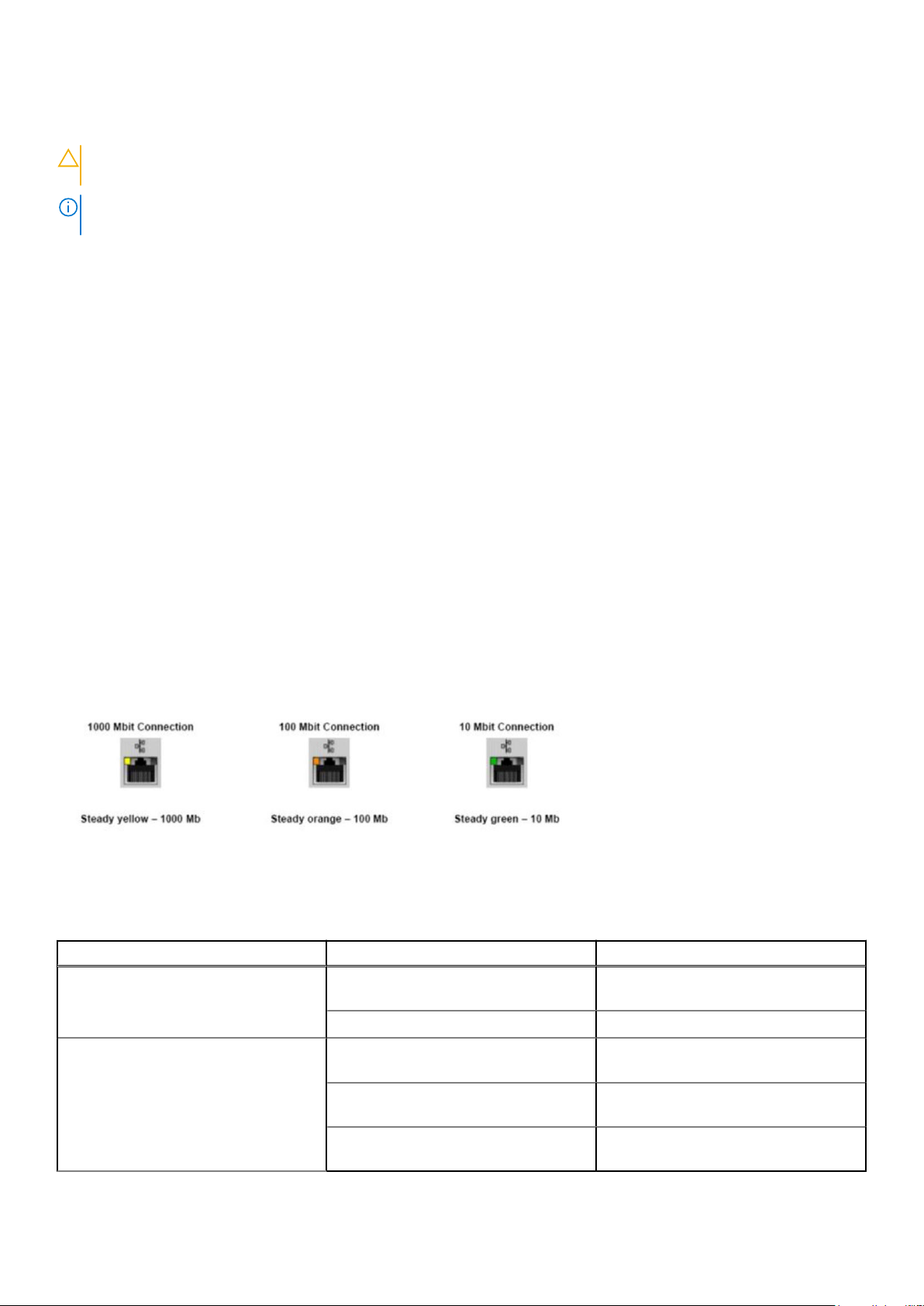
● Să vizualizaţi mesaje de stare care vă informează dacă testele sunt finalizate cu succes
● Să vizualizaţi mesaje de eroare care vă informează despre problemele întâmpinate în timpul testării
AVERTIZARE: Să utilizaţi diagnosticarea sistemului pentru a testa doar computerul dvs. Utilizarea acestui
program cu alte computere poate conduce la rezultate nevalide sau la mesaje de eroare.
NOTIFICARE: Unele teste destinate anumitor dispozitive necesită intervenţia utilizatorului. Fiţi mereu prezent la computer
când se desfăşoară testele de diagnosticare.
Executarea diagnosticării ePSA
1. Porniţi computerul.
2. În timp ce computerul porneşte, apăsaţi pe tasta F12 atunci când apare sigla Dell.
3. În ecranul meniului de încărcare, selectaţi opţiunea Diagnostics (Diagnosticare).
4. Faceţi clic pe tasta săgeată din colţul din stânga-jos.
Se afişează pagina principală pentru diagnosticare.
5. Apăsaţi săgeata din colţul din dreapta-jos pentru a merge la lista paginii.
Apare lista cu elementele detectate.
6. Pentru a executa un test de diagnosticare pe un anumit dispozitiv, apăsaţi pe Esc şi faceţi clic pe Yes (Da) pentru a opri
testul de diagnosticare.
7. Selectaţi dispozitivul din panoul din partea stângă şi faceţi clic pe Run Tests (Executare teste).
8. Dacă apar orice probleme, se afişează coduri de eroare.
Notaţi codul de eroare şi numărul de validare şi contactaţi Dell.
LED de stare a reţelei LAN
Conectorul RJ-45 are două LED-uri în colţurile de sus. Când conexiunea este orientată după cum se indică mai jos, LED-ul din
colţul din stânga sus indică integritatea conexiunii, iar cel din colţul din dreapta sus indică activitatea din reţea.
LED-ul de integritate a conexiunii poate avea trei culori: verde, portocaliu şi galben. Aceste culori indică trei viteze posibile
pentru conexiunea la reţea: 10 Mb/s, 100 Mb/s şi, respectiv, 1.000 Mb/s. Aceste stări ale LED-urilor sunt ilustrate în imaginea de
mai jos. LED-ul pentru activitatea din reţea este mereu galben şi se aprinde intermitent pentru a indica traficul din reţea.
Controlerul LAN acceptă două LED-uri de stare. Un LED pentru conexiune afişează frecvenţa de transfer acceptată în prezent
(10, 100 sau 1.000 Mb/s), în timp ce LED-ul de activitate indică momentul în care placa primeşte sau transmite date. În următorul
tabel se ilustrează funcţionarea LED-urilor.
Tabel 11. LED-uri de stare
LED Stare Descriere
Activitate Auriu Controlerul LAN primeşte sau transmite
date
Stins Controlerul LAN este inactiv
Conexiune Verde Controlerul LAN funcţionează în modul
de 10 Mb/s
Portocaliu Controlerul LAN funcţionează în modul
de 100 Mb/s
Galben Controlerul LAN funcţionează în modul
de 1.000 Mb/s (gigabit)
94 Diagnosticarea
Page 95

Resetarea ceasului în timp real
Funcţia Real Time Clock (RTC) reset (Resetare ceas în timp real) vă permite sau le permite tehnicienilor de service să
recupereze sistemele de pe modelele lansate recent Dell Latitude şi Precision, din anumite situaţii No POST/No Boot/No
Power. Puteţi să iniţiaţi resetarea RTC de pe sistem dintr-o stare fără alimentare, numai dacă este conectat la alimentatorul de
c.a. Apăsaţi lung pe butonul de alimentare timp de 25 de secunde. Resetarea RTC a sistemului survine după ce eliberaţi butonul
de alimentare.
NOTIFICARE: Dacă alimentatorul de c.a. nu este conectat la sistem în timpul procesului sau dacă butonul de alimentare
este menţinut apăsat mai mult de 40 de secunde, procesul de resetare a RTC va fi abandonat.
Resetarea RTC va reseta sistemul BIOS la valorile implicite, va anula accesul Intel vPro şi va reseta data şi ora sistemului.
Resetarea RTC nu va afecta următoarele elemente:
● Eticheta de service
● Eticheta de activ
● Eticheta de proprietate
● Parola de administrator
● Parola de sistem
● Parola hard diskului
● Bazele de date cu chei de securitate
● Jurnalele de sistem
Următoarele elemente vor fi resetate sau nu, în funcţie de selecţiile personalizate pentru setările din BIOS:
● Lista preferinţelor la încărcare
● Enable Legacy OROMs (Activare memorie ROM opţională de generaţie veche)
● Secure Boot Enable (Activare încăcare securizată)
● Allow BIOS Downgrade (Se permite downgrade pentru BIOS)
Diagnosticarea
95
Page 96

7
Cum se poate contacta Dell
NOTIFICARE: Dacă nu dispuneţi de o conexiune Internet activă, puteţi găsi informaţii de contact pe factura de achiziţie,
bonul de livrare, foaia de expediţie sau catalogul de produse Dell.
Dell oferă mai multe opţiuni de service şi asistenţă online şi prin telefon. Disponibilitatea variază în funcţie de ţară şi produs şi
este posibil ca anumite servicii să nu fie disponibile în zona dvs. Pentru a contacta Dell referitor la probleme de vânzări, asistenţă
tehnică sau servicii pentru clienţi:
1. Accesaţi adresa Dell.com/support.
2. Selectaţi categoria de asistenţă.
3. Verificaţi ţara sau regiunea dvs. în lista verticală Choose a Country/Region (Alegeţi o Ţară/Regiune) din partea de jos a
paginii.
4. Selectaţi serviciul sau legătura de asistenţă tehnică adecvată, în funcţie de necesităţile dvs.
96 Cum se poate contacta Dell
